
Serie Xerox® WorkCentre® 5800/5800i
Impresora multifunción
Tecnología Xerox
®
ConnectKey® 2016
Guía del administrador del sistema
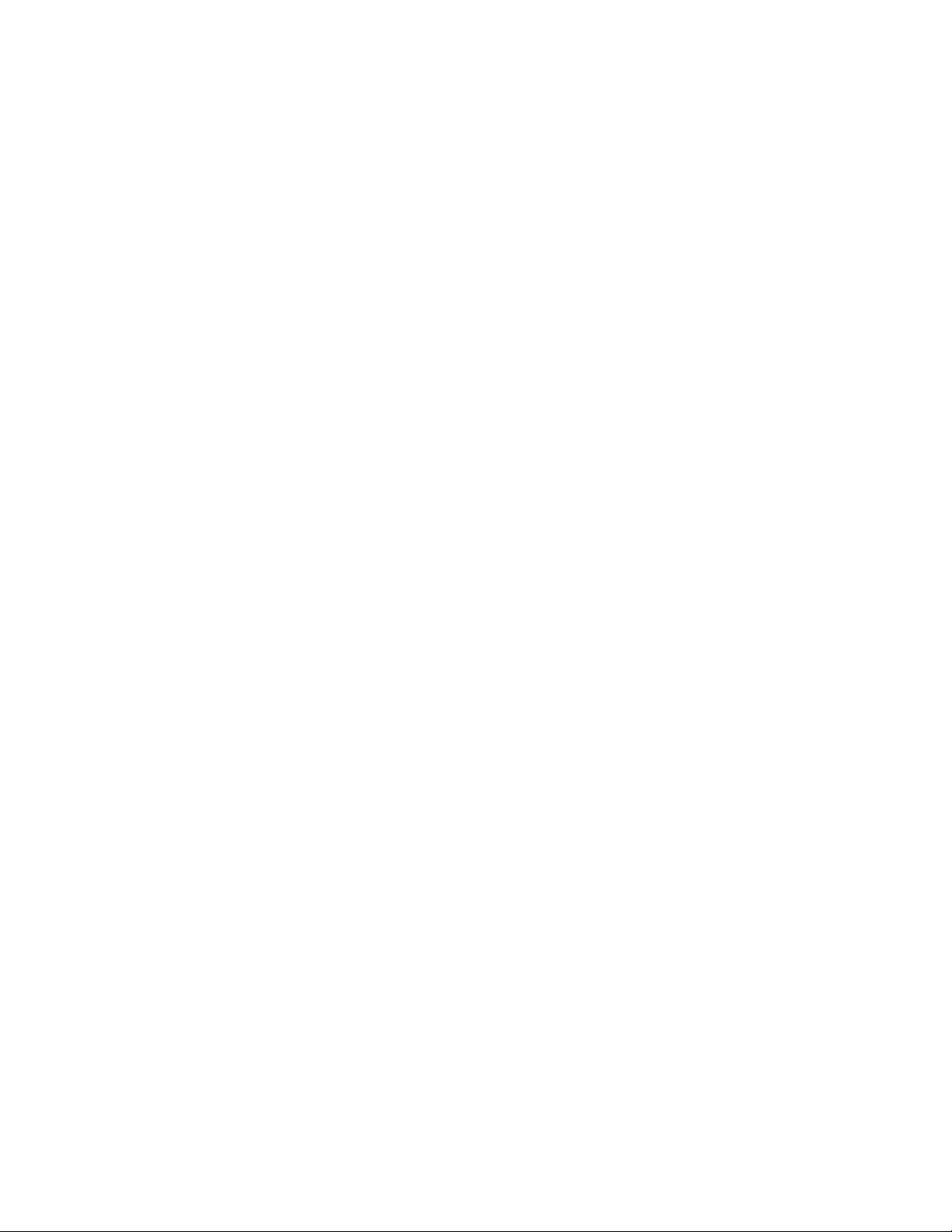
© 2016 XeroxCorporation. Reservados todos los derechos. Derechos de obra no publicada reservados conforme a las leyes de
propiedad intelectual de Estados Unidos. El contenido de esta obra no puede reproducirse en forma alguna sin el permiso de
XeroxCorporation.
Los derechos de propiedad intelectual (copyright) incluyen en forma y fondo todo el material e información registrable como propiedad
intelectual según la legislación actual y futura, incluido sin limitación alguna el material generado por los programas de software y
mostrado en pantalla, como estilos, plantillas, iconos, vistas de pantalla, apariencia, etc.
®
Xerox
y Xerox con la marca figurativa®, Phaser®, PhaserSMART®, PhaserMatch®, PhaserCal®, PhaserMeter™, CentreWare®, PagePack®,
®
, PrintingScout®, Walk-Up®, WorkCentre®, FreeFlow®, SMARTsend®, Scan to PC Desktop®, MeterAssistant®, SuppliesAssistant®,
eClick
Xerox Secure Access Unified ID System
Express Driver
Adobe
®
son marcas comerciales de XeroxCorporation en Estados Unidos y en otros países.
®
Reader®, Adobe® Type Manager®, ATM™, Flash®, Macromedia®, Photoshop® y PostScript® son marcas comerciales de
®
, Xerox Extensible Interface Platform®, ColorQube®, ConnectKey®, Global Print Driver® y Mobile
AdobeSystems Incorporated en Estados Unidos y en otros países.
Apple, Bonjour, EtherTalk, TrueType, iPad, iPhone, iPod, iPod touch, Mac and Mac OS son marcas registradas de Apple Inc. en los
Estados Unidos y en otros países. AirPrint y el logotipo de AirPrint son marcas comerciales de Apple Inc.
®
HP-GL
, HP-UX® y PCL® son marcas comerciales de Hewlett-Packard Corporation en Estados Unidos y en otros países.
®
y AIX® son marcas comerciales de International Business Machines Corporation en Estados Unidos y en otros países.
IBM
Mopria™ es una marca comercial de Mopria Alliance.
Microsoft
®
, Windows Vista®, Windows® y Windows Server® son marcas comerciales de Microsoft Corporation en Estados Unidos y en
otros países.
®
, NetWare®, NDPS®, NDS®, IPX™ y Novell Distributed Print Services™ son marcas comerciales de Novell, Inc. en Estados Unidos y
Novell
en otros países.
®
SGI
y IRIX® son marcas comerciales de Silicon Graphics International Corp. o de sus subsidiarias en Estados Unidos y en otros países.
Sun Sun Microsystems y Solaris son marcas comerciales o marcas registradas de Oracle y/o sus filiales en Estados Unidos y en otros
países.
®
McAfee
, ePolicy Orchestrator® y McAfee ePO™ son marcas comerciales o marcas registradas de McAfee, Inc. en Estados Unidos y en
otros países.
®
es una marca comercial en Estados Unidos y en otros países, que se otorga con licencia exclusivamente a través de X/Open
UNIX
Company Limited.
PANTONE
®
y otras marcas comerciales de Pantone, Inc. son marcas comerciales propiedad de Pantone, Inc.
Versión del documento 1.3: Febrero 2016
BR14489_es

Contenido
1 Introducción 13
Generalidades .................................................................................................................................................................... 14
Pasos de configuración .......................................................................................................................................... 15
Más información ............................................................................................................................................................... 16
2 Configuración inicial 17
Conexión física de la impresora .................................................................................................................................. 18
Asignación de una dirección de red .......................................................................................................................... 19
Conexión de la impresora a una red inalámbrica ............................................................................................... 20
Acceso a las opciones de administración y configuración .............................................................................. 21
Acceso al panel de control como administrador del sistema ................................................................ 21
Acceso a Xerox
Configuración inicial desde el panel de control ................................................................................................... 22
Asistente para la instalación ................................................................................................................................ 22
Utilización de asistentes de instalación .......................................................................................................... 22
Configuración de las unidades de medida .................................................................................................... 22
Instalación de funciones opcionales de software ...................................................................................... 23
Configuración inicial en Xerox
Impresión del informe de configuración ........................................................................................................ 24
Restricción del acceso a la impresora .............................................................................................................. 24
Uso de la página Descripción general de configuración ......................................................................... 25
Asignación de un nombre y ubicación de la impresora ........................................................................... 25
Selección de servicios para ver en la pantalla táctil ................................................................................... 26
Instalación de funciones opcionales de software ...................................................................................... 26
Clave de activación del plan de suministros ................................................................................................. 27
Configuración de la conexión física .................................................................................................................. 27
Cambio de la clave del administrador del sistema ............................................................................................. 29
Cambio de la clave del administrador del sistema desde el panel de control ................................ 29
Ajuste de la fecha y hora ............................................................................................................................................... 30
Ajuste de la fecha y hora en Xerox
Ajuste de la fecha y hora en el panel de control ......................................................................................... 31
®
CentreWare® Internet Services como administrador del sistema .................... 21
®
CentreWare® Internet Services ................................................................. 24
®
CentreWare® Internet Services ................................................ 30
3 Conectividad de red 33
Conexión a una red inalámbrica ................................................................................................................................ 34
Configuración manual de opciones inalámbricas ...................................................................................... 36
Conexión directa con una red inalámbrica .................................................................................................... 37
Wi-Fi Direct .......................................................................................................................................................................... 38
Configuración de Wi-Fi Direct ............................................................................................................................. 38
AirPrint ................................................................................................................................................................................... 39
Configuración de AirPrint ...................................................................................................................................... 39
Impresora multifunción serie Xerox
Guía del administrador del sistema
®
WorkCentre® 5800/5800i 3
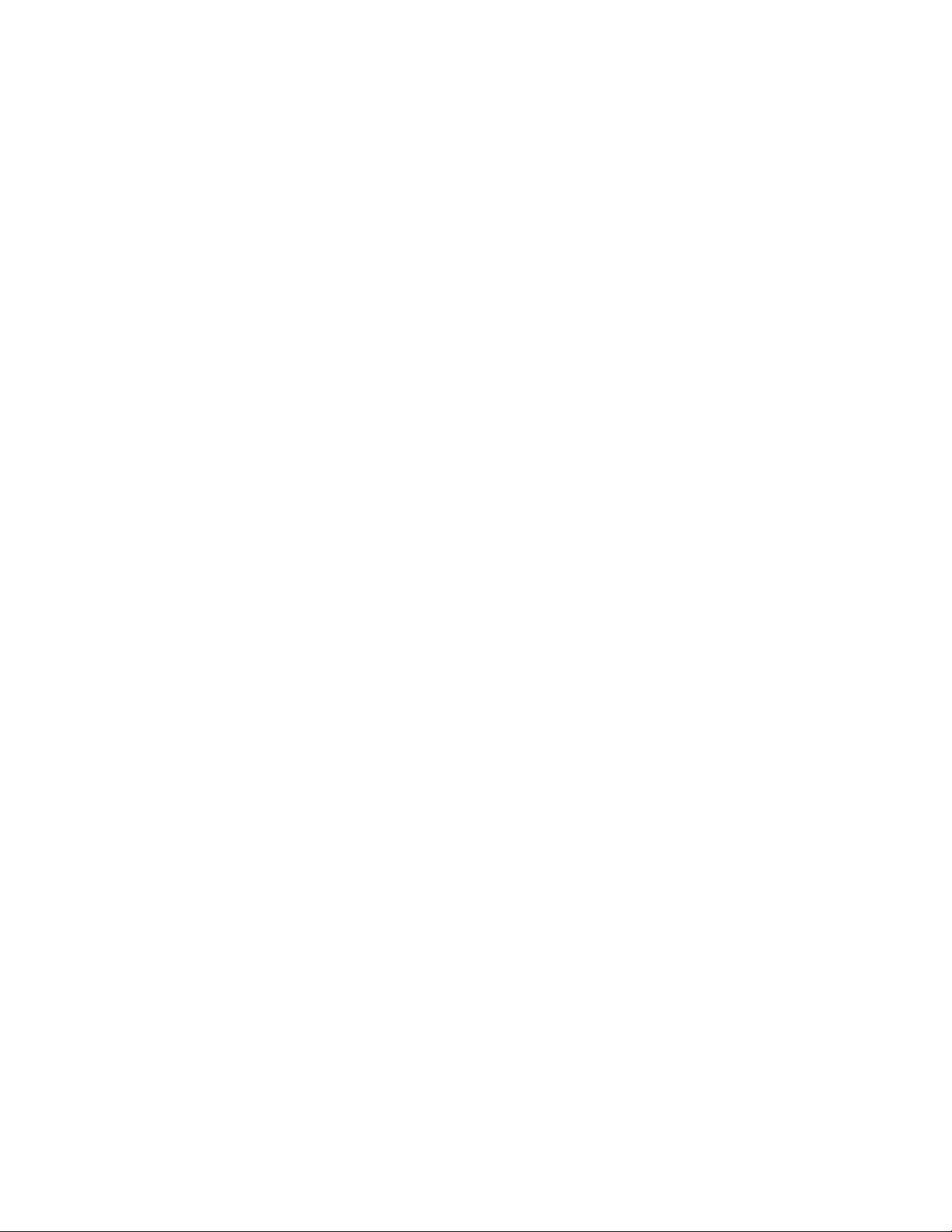
Contenido
Mopria ................................................................................................................................................................................... 40
Configuración de Mopria ...................................................................................................................................... 40
Configuración de USB ..................................................................................................................................................... 41
Configuración de opciones de USB ................................................................................................................... 41
AppleTalk .............................................................................................................................................................................. 42
Antes de comenzar................................................................................................................................................... 42
Configuración de AppleTalk ................................................................................................................................. 42
Archivado FTP/SFTP......................................................................................................................................................... 43
Configuración de las opciones de Archivado FTP y SFTP ........................................................................ 43
HTTP ....................................................................................................................................................................................... 44
Activación de HTTP desde el panel de control ............................................................................................. 44
®
Configuración de las opciones de HTTP en Xerox
CentreWare® Internet Services ................... 44
Acceso a servicios web de HTTP ......................................................................................................................... 45
Servicios web de HTTP ............................................................................................................................................ 45
Acceso a opciones avanzadas de HTTP .......................................................................................................... 45
Opciones avanzadas de HTTP ............................................................................................................................. 45
IP .............................................................................................................................................................................................. 46
Activación de TCP/IP ............................................................................................................................................... 46
Configuración manual de la dirección de red en el panel de control ................................................. 46
Configuración de opciones de DNS desde el panel de control ............................................................. 47
®
Configuración de las opciones de IP en Xerox
CentreWare® Internet Services .......................... 48
IPP ........................................................................................................................................................................................... 51
Configuración de IPP .............................................................................................................................................. 51
LDAP ....................................................................................................................................................................................... 52
Adición de información del servidor LDAP ..................................................................................................... 52
®
Agregar o editar servidores LDAP en Xerox
CentreWare® Internet Services ................................ 53
Configuración de una conexión LDAP segura .............................................................................................. 53
Configuración de información opcional del servidor LDAP .................................................................... 53
Contextos del servidor LDAP ................................................................................................................................ 55
Configuración de asignaciones de usuario de LDAP ................................................................................. 55
Filtros personalizados de LDAP ........................................................................................................................... 56
LPR/LPD ................................................................................................................................................................................. 58
NetWare ............................................................................................................................................................................... 59
Configuración de las opciones generales de NetWare ............................................................................. 59
Activación de SAP ..................................................................................................................................................... 59
Configuración de Bindery...................................................................................................................................... 60
Configuración de las opciones de NDS (NetWare Directory Services) .............................................. 60
NDPS/NEPS .................................................................................................................................................................. 60
NTP ......................................................................................................................................................................................... 61
POP3 ....................................................................................................................................................................................... 62
Servidor Proxy ..................................................................................................................................................................... 63
Configuración del servidor proxy ....................................................................................................................... 63
Impresión TCP/IP sin procesar .................................................................................................................................... 64
Configuración de las opciones de TCP/IP sin procesar ............................................................................. 64
Configuración de las opciones avanzadas de TCP/IP sin procesar ..................................................... 65
4 Impresora multifunción serie Xerox
Guía del administrador del sistema
®
WorkCentre® 5800/5800i

SLP ........................................................................................................................................................................................... 66
Configuración de SLP .............................................................................................................................................. 66
Archivado SMB ................................................................................................................................................................... 67
Configuración de las opciones de autenticación Kerberos para SMB ................................................ 67
Servidor SMTP .................................................................................................................................................................... 68
Configuración de las opciones del servidor SMTP ...................................................................................... 68
Configuración de las opciones de autenticación de SMTP ..................................................................... 69
Configuración de las opciones de Cifrado de conexión de SMTP ........................................................ 69
Configuración de Gestión del tamaño de archivo de SMTP .................................................................. 70
Prueba de las opciones de configuración de SMTP ................................................................................... 70
SNMP ..................................................................................................................................................................................... 71
Activación de SNMP ................................................................................................................................................ 71
Configuración de SNMPv1/v2c ........................................................................................................................... 72
Configuración de SNMPv3 .................................................................................................................................... 73
Configuración de las opciones avanzadas de SNMP ................................................................................. 74
SSDP ....................................................................................................................................................................................... 76
WSD ........................................................................................................................................................................................ 77
Activación de WSD ................................................................................................................................................... 77
Contenido
4 Seguridad 79
Configuración de los derechos de acceso .............................................................................................................. 80
Autenticación ............................................................................................................................................................. 80
Autorización ................................................................................................................................................................ 81
Personalización .......................................................................................................................................................... 81
Configuración del método de conexión .......................................................................................................... 81
Configuración de las opciones de autenticación ................................................................................................ 82
Configuración de las opciones de autenticación local ............................................................................. 82
Configuración de las opciones de autenticación de red .......................................................................... 84
Configuración de las opciones de autenticación de Xerox Secure Access Unified ID System 86
Configuración de las opciones de autenticación auxiliar ........................................................................ 88
Configuración de las opciones de Autenticación de tarjeta inteligente ........................................... 89
Configuración de las opciones de autorización ................................................................................................... 92
Configuración del método de autorización ................................................................................................... 92
Configuración de las opciones de autorización local ................................................................................ 92
Configuración de las opciones de autorización de red ............................................................................. 92
Permisos de usuario ................................................................................................................................................. 94
Modificación de permisos sobre servicios y herramientas para usuarios no conectados ......... 97
Creación de una función nueva .......................................................................................................................... 97
Asignación de usuarios a una función para Autorización local ............................................................ 98
Asignación de un grupo de usuarios a una función para Autorización de red ............................... 98
Edición de una función de usuario conectado ............................................................................................. 99
Especificación de normas de sustitución de trabajos ............................................................................. 100
Solución de conflictos de permisos ................................................................................................................. 100
HTTP protegido (SSL) .................................................................................................................................................... 101
Uso de SSL en todas las comunicaciones HTTP......................................................................................... 101
FIPS 140-2 ......................................................................................................................................................................... 102
Impresora multifunción serie Xerox
Guía del administrador del sistema
®
WorkCentre® 5800/5800i 5

Contenido
Activación del modo FIPS 140 y comprobación de cumplimiento ................................................... 103
Cifrado de datos almacenados ................................................................................................................................. 104
Activación del cifrado de datos almacenados ........................................................................................... 104
Filtros IP .............................................................................................................................................................................. 105
Creación o modificación de reglas de filtros IP ......................................................................................... 105
Modificación de reglas de filtros IP ................................................................................................................ 105
Organización del orden de ejecución de reglas de filtros IP ................................................................ 106
Registro de auditoría ..................................................................................................................................................... 107
Activación del registro de auditoría ................................................................................................................ 107
Activación de Transferencia registro autom ............................................................................................... 107
Activación de los registros de protocolos ..................................................................................................... 108
Almacenamiento del registro de auditoría .................................................................................................. 108
Almacenamiento de un registro de auditoría en una unidad de memoria Flash USB ............. 108
Interpretación del registro de auditoría ....................................................................................................... 109
Directivas de instalación .............................................................................................................................................. 110
McAfee Embedded Control ........................................................................................................................................ 111
Configuración del nivel de seguridad ............................................................................................................. 112
Configuración de las opciones de alerta ...................................................................................................... 113
IPsec ..................................................................................................................................................................................... 114
Activación de IPsec ................................................................................................................................................ 114
Gestión de acciones ............................................................................................................................................... 114
Gestión de grupos de protocolos ..................................................................................................................... 115
Creación de nuevas acciones ............................................................................................................................. 115
Modificación o eliminación de una acción .................................................................................................. 118
Gestión de grupos de hosts ................................................................................................................................ 118
Gestión de normas de seguridad ..................................................................................................................... 118
Certificados de seguridad ........................................................................................................................................... 120
Instalación de certificados ................................................................................................................................. 121
®
Creación e instalación de un certificado de dispositivo Xerox
Instalación del certificado de AC de confianza genérico de Xerox
......................................................... 122
®
................................................ 122
Creación de una solicitud de firma de certificado .................................................................................... 123
Instalación de certificados raíz ......................................................................................................................... 124
Instalación de certificados de controlador de dominio ......................................................................... 125
Ver, guardar o eliminar un certificado ........................................................................................................... 125
Especificación de la longitud mínima de clave de certificado ............................................................ 126
802.1x .................................................................................................................................................................................. 127
®
Activación y configuración de 802.1X en Xerox
CentreWare® Internet Services ..................... 127
Tiempo de espera del sistema ................................................................................................................................... 129
Configuración de los valores de tiempo de espera del sistema .......................................................... 129
Sobrescritura de datos de imagen ........................................................................................................................... 130
Eliminación manual de datos de imagen ..................................................................................................... 131
Programación de la eliminación regular de datos de imagen ............................................................ 132
Sobrescritura inmediata de trabajos .............................................................................................................. 133
Claves de PostScript ....................................................................................................................................................... 134
Activación o creación de claves de Postscript ............................................................................................ 134
Seguridad del puerto USB ........................................................................................................................................... 135
6 Impresora multifunción serie Xerox
Guía del administrador del sistema
®
WorkCentre® 5800/5800i

Contenido
Activación o desactivación de puertos USB ................................................................................................ 135
Visualización u ocultamiento de las opciones de red ...................................................................................... 136
Ocultamiento de los nombres de usuario en el panel de control ............................................................... 137
Verificación del software ............................................................................................................................................. 138
Restricción de actualizaciones del software de archivos de impresión ................................................... 139
Especificación de restricciones para destinatarios de e-mail y fax de Internet ................................... 140
Desactivación de la restauración de la clave del administrador del sistema ........................................ 141
5 Impresión 143
Administración de papel .............................................................................................................................................. 144
Configuración del tipo y color de papel prefijados .................................................................................. 144
Activación de normas de papel necesario ................................................................................................... 144
Configuración de preferencias de tamaño de papel ............................................................................... 144
Selección de opciones de bandejas de papel ............................................................................................. 145
Selección de opciones de la bandeja 1 ......................................................................................................... 145
Almacenamiento y reimpresión de trabajos ....................................................................................................... 146
Activación de la función Reimprimir trabajos guardados ..................................................................... 146
Creación y administración de carpetas de trabajos guardados ......................................................... 146
Almacenamiento e impresión de trabajos ................................................................................................... 147
Copia de seguridad de trabajos guardados ................................................................................................ 148
Restauración de los trabajos guardados en un depósito de archivos de FTP ............................... 148
®
Impresión de trabajos desde Xerox
Configuración de las opciones generales de impresión ................................................................................. 150
Impresión de hojas de errores ................................................................................................................................... 151
Gestión de las opciones de impresión de portadas .......................................................................................... 152
Activación de Impresión de portada en Xerox
Activación de la impresión de portada en el panel de control ............................................................ 152
Activación de Impresión de portada en el controlador de impresión .............................................. 153
Configuración de las opciones de impresión protegida ................................................................................. 154
Configuración de las normas de impresión protegida del dispositivo ............................................. 154
Configuración de las opciones predeterminadas de impresión protegida del controlador ... 154
Retener todos los trabajos .......................................................................................................................................... 155
Configuración de la función de retención de todos los trabajos ....................................................... 155
Impresión en UNIX, Linux y AS/400 ....................................................................................................................... 156
Administrador de impresoras Xerox
Impresión desde una estación de trabajo Linux ....................................................................................... 158
Adición de la impresora ....................................................................................................................................... 158
Impresión con CUPS .............................................................................................................................................. 158
AS/400 ......................................................................................................................................................................... 159
Imprimir desde USB ....................................................................................................................................................... 160
Activación de Imprimir desde USB ................................................................................................................. 160
Impresión desde buzón ................................................................................................................................................ 161
Activación de Imprimir desde buzón .............................................................................................................. 161
AirPrint ................................................................................................................................................................................. 162
Mopria ................................................................................................................................................................................. 163
CentreWare® Internet Services ..................................................... 149
®
CentreWare® Internet Services ....................... 152
®
............................................................................................................. 156
Impresora multifunción serie Xerox
Guía del administrador del sistema
®
WorkCentre® 5800/5800i 7

Contenido
Autorización a usuarios para interrumpir trabajos de impresión activos ............................................... 164
Especificación de opciones de salida ..................................................................................................................... 165
6 Copia 167
Configuración de valores prefijados de copia .................................................................................................... 168
Especificación de las opciones de copia prefijadas ................................................................................. 168
Especificación de valores prefijados de la función de copia en el panel de control .................. 169
Configuración de la pantalla Valores prefijados para Opciones de copia ..................................... 169
Configuración de Prefijados de Borrado de bordes ................................................................................. 170
Configuración de Prefijados de Desplazar imagen .................................................................................. 170
Configuración de Prefijados de Reducir/Ampliar ...................................................................................... 171
Configuración de las Opciones del orden de lectura ............................................................................... 171
Desactivación del giro automático de la imagen ..................................................................................... 172
Especificación de opciones de copia de tarjetas de ID .................................................................................. 173
Especificación de opciones de salida ..................................................................................................................... 174
7 Escaneándose 175
Escaneado con envío a carpetas de la impresora ............................................................................................. 176
Activación o desactivación de Escanear a buzón ..................................................................................... 176
Configuración de Normas de escaneado ..................................................................................................... 177
Gestión de carpetas y archivos de escaneado ........................................................................................... 178
Escaneado con envío a direcciones de correo electrónico ............................................................................ 181
Correo electrónico .................................................................................................................................................. 181
Escaneado de trabajos ................................................................................................................................................. 187
Activación del escaneado de trabajos ........................................................................................................... 187
Configuración de opciones del depósito de archivos .............................................................................. 187
Configuración de la plantilla prefijada ......................................................................................................... 192
Configuración de opciones generales de escaneado de trabajos ..................................................... 193
Configuración del servicio directo ................................................................................................................... 194
Configuración de la denominación de archivos personalizados ........................................................ 195
Configuración de opciones de visualización de plantillas para el panel de control ................... 195
Activación del escaneado remoto mediante TWAIN.............................................................................. 196
Configuración del servidor de validación ..................................................................................................... 196
Configuración de opciones del depósito del conjunto de plantillas ................................................. 197
Configuración de valores prefijados sin especificar ................................................................................ 197
Escanear a USB ................................................................................................................................................................ 198
Activación de Escanear a USB ........................................................................................................................... 198
Escaneado con envío a la carpeta base del usuario .............................................................................
........... 199
Configuración de la impresora para la Utilidad de escaneado de Xerox ............................................... 201
Configuración de Escanear a destino .................................................................................................................... 202
Antes de comenzar................................................................................................................................................. 202
Configuración de opciones de escaneado prefijadas ............................................................................. 202
Configuración de opciones de escaneado prefijadas para la libreta de direcciones ................ 202
Configuración de opciones de escaneado predeterminadas en Seguridad .................................. 202
8 Fax 203
8 Impresora multifunción serie Xerox
Guía del administrador del sistema
®
WorkCentre® 5800/5800i
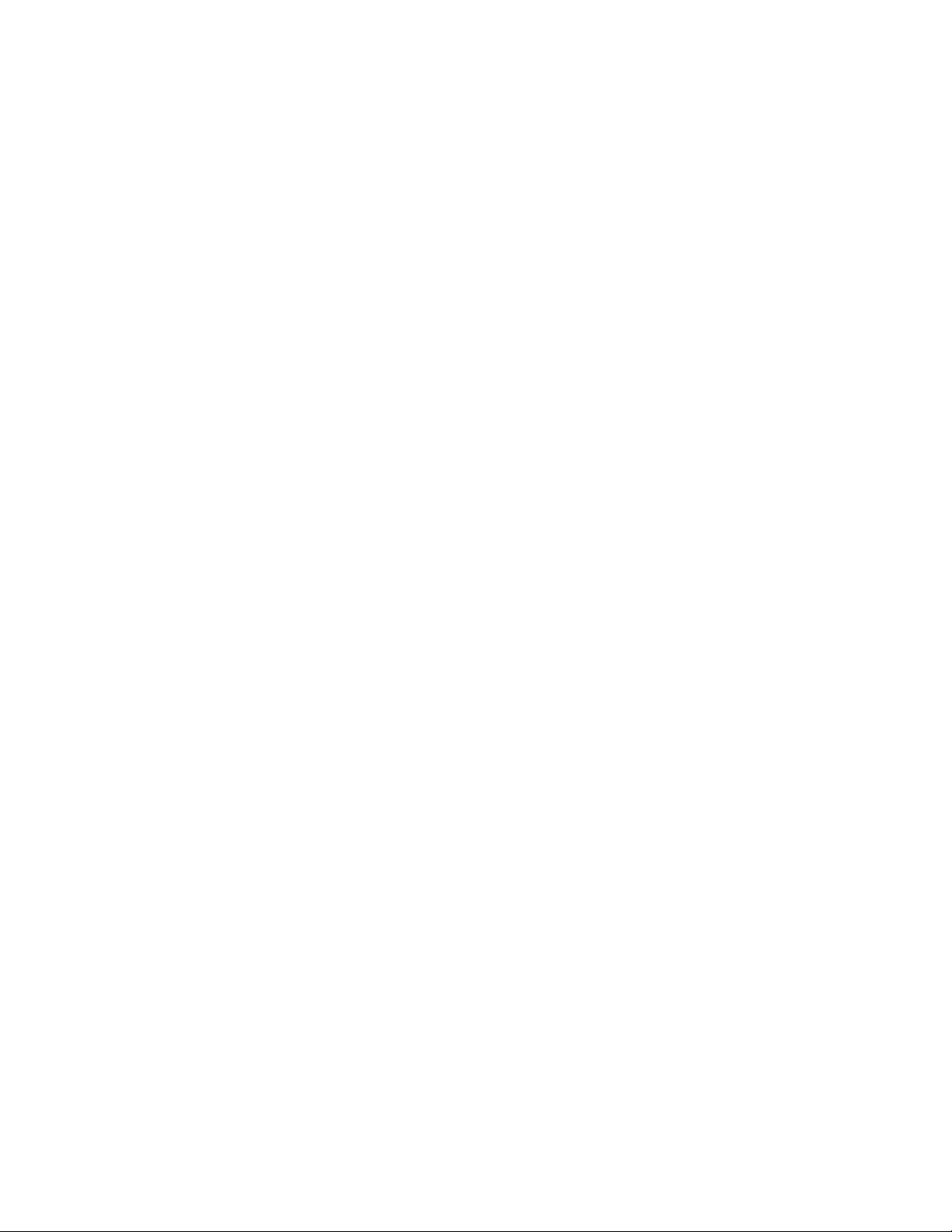
Contenido
Descripción general del servicio de fax ................................................................................................................. 204
Fax ......................................................................................................................................................................................... 205
Configuración de opciones de fax requeridas en el panel de control .............................................. 205
Configuración del fax interno ........................................................................................................................... 206
Seguridad del fax .................................................................................................................................................... 206
Configuración de prefijados de fax ................................................................................................................ 207
Configuración de valores prefijados de la función de fax .................................................................... 210
Reenvío de faxes ..................................................................................................................................................... 210
Buzones de fax ......................................................................................................................................................... 212
Informes de fax ....................................................................................................................................................... 213
Fax de Internet ................................................................................................................................................................ 222
Acceso a la página de configuración de Fax de Internet ...................................................................... 222
Fax de LAN ......................................................................................................................................................................... 226
9 Contabilidad 227
Contabilidad estándar de Xerox ............................................................................................................................... 228
Activación de Contabilidad estándar de Xerox ......................................................................................... 228
Configuración de opciones de supervisión de servicios .......................................................................... 229
Cuentas generales y de grupo ........................................................................................................................... 229
Adición de un usuario y establecimiento de límites de uso .................................................................. 230
Administración de datos de usuarios ............................................................................................................. 231
Asignación de usuarios a una cuenta ............................................................................................................ 233
Límites de uso ........................................................................................................................................................... 234
Configuración de normas de validación y excepciones de trabajos de impresión ..................... 235
Contabilidad de red ....................................................................................................................................................... 237
Activación de Contabilidad de red .................................................................................................................. 237
Configuración de las opciones de flujo de trabajo de Contabilidad de red .................................. 238
Configuración de las opciones de Servidor de límites de trabajo ...................................................... 238
Configuración de indicadores del usuario .................................................................................................... 239
Desactivación del servicio web de límites de trabajo .............................................................................. 239
Configuración de normas de validación y excepciones de trabajos de impresión ..................... 240
Contabilidad mediante un dispositivo de acceso auxiliar ............................................................................. 242
Activación de la contabilidad mediante un dispositivo de acceso auxiliar ................................... 242
Visualización del logotipo de su empresa en la pantalla de bloqueo .............................................. 242
Configuración del tipo de dispositivo de acceso auxiliar ....................................................................... 242
Selección de servicios para restringir o supervisar .................................................................................... 243
Configuración del tiempo de espera de los trabajos ............................................................................... 243
Activación de la contabilidad en los controladores de impresión .............................................................. 244
Activación de la contabilidad en controladores de impresión Windows ........................................ 244
Activación de la contabilidad en controladores de impresión Apple Macintosh ........................ 245
Impresión de un informe de actividades de copia ........................................................................................... 246
10 Herramientas del administrador 247
Control de alertas y estado ........................................................................................................................................ 248
Notificación de alertas ......................................................................................................................................... 248
Configuración de ahorro de energía....................................................................................................................... 250
Impresora multifunción serie Xerox
Guía del administrador del sistema
®
WorkCentre® 5800/5800i 9

Contenido
Configuración del modo de ahorro de energía .......................................................................................... 250
Panel de control remoto .............................................................................................................................................. 252
Prefijados de pantalla de entrada ........................................................................................................................... 253
SMart eSolutions y datos de facturación ............................................................................................................. 254
SMart eSolutions ..................................................................................................................................................... 254
Visualización de la información de uso y facturación ............................................................................ 256
Modo de impresión de facturación ......................................................................................................................... 257
Clonación ............................................................................................................................................................................ 258
Creación de un archivo de clonación ............................................................................................................. 258
Instalación de un archivo de clonación ........................................................................................................ 258
Libreta de direcciones ................................................................................................................................................... 259
Libreta de direcciones del dispositivo ............................................................................................................ 259
Libreta de direcciones de red ............................................................................................................................. 264
Libreta de direcciones del fax de LAN ............................................................................................................ 265
Utilidad de administración de fuentes .................................................................................................................. 266
Registros de red ............................................................................................................................................................... 267
Descarga de un registro de red ......................................................................................................................... 267
Descarga del registro de red mediante una memoria Flash USB ...................................................... 267
Personalización de datos de contacto de la impresora .................................................................................. 268
Mostrar información del dispositivo ....................................................................................................................... 269
Asistencia en línea de Xerox....................................................................................................................................... 270
Activación de Asistencia en línea de Xerox ....................................................................................
®
Reinicio de la impresora en Xerox
CentreWare® Internet Services ........................................................ 271
Reinicio de la impresora desde el panel de control .......................................................................................... 272
Impresora fuera de línea ............................................................................................................................................. 273
Eliminar datos del cliente ............................................................................................................................................ 274
Restauración de las opciones prefijadas de fábrica en la interfaz de usuario ..................................... 275
Actualización del software de la impresora ......................................................................................................... 276
Activación de Actualizaciones ........................................................................................................................... 276
Actualización manual del software mediante una memoria Flash USB ......................................... 276
Actualización del software .................................................................................................................................. 277
Ajuste de opciones de detección de color, imagen y texto ........................................................................... 278
............. 270
11 Personalización y expansión 279
Xerox Extensible Interface Platform....................................................................................................................... 280
Configuración de servicios extensibles .......................................................................................................... 280
Kit de interfaz auxiliar ................................................................................................................................................... 281
Enlace de descarga de controladores .................................................................................................................... 282
Personalización u ocultamiento del enlace de descarga de controladores ................................... 282
Visualización u ocultamiento de aplicaciones ConnectKey .......................................................................... 283
Creación de un servicio personalizado de escaneado directo ..................................................................... 284
Descripción general de la creación de un servicio personalizado de escaneado directo ......... 284
Creación de un servicio de escaneado directo ........................................................................................... 284
Personalización del aspecto visual del servicio .......................................................................................... 285
10 Impresora multifunción serie Xerox
Guía del administrador del sistema
®
WorkCentre® 5800/5800i
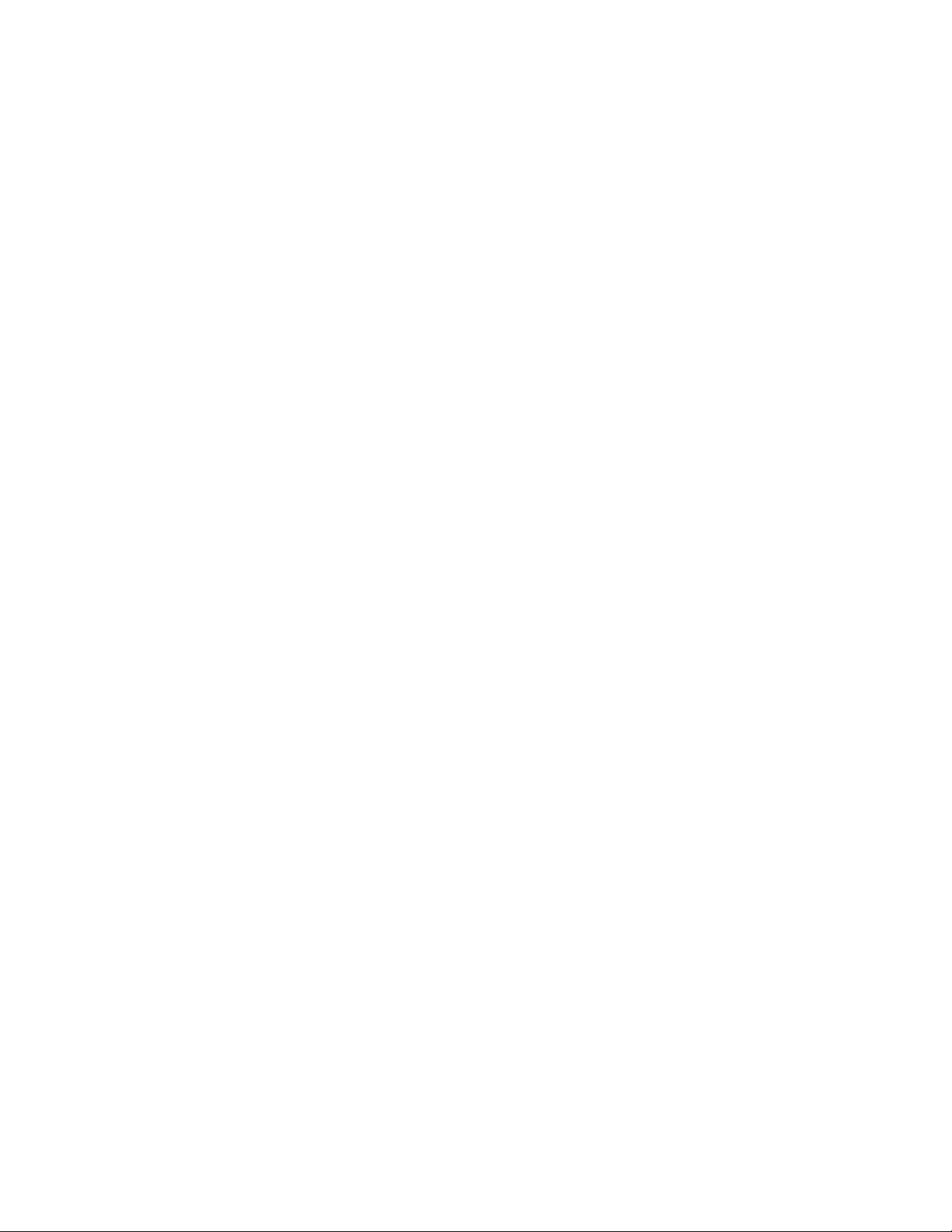
Contenido
Administración de plantillas de escaneado ................................................................................................. 287
Bloqueo u ocultamiento del servicio personalizado en el panel de control ................................... 288
Administración de weblets .......................................................................................................................................... 289
Instalación de weblets .......................................................................................................................................... 289
Configuración de las opciones de weblet ............................................................................................................. 290
A Números de identificación de actividades del registro de auditoría 291
Números de identificación de actividades del registro de auditoría ........................................................ 292
B Teclado externo 297
Accesos directos del teclado externo ..................................................................................................................... 298
Impresora multifunción serie Xerox
Guía del administrador del sistema
®
WorkCentre® 5800/5800i 11


Introducción
Este capítulo incluye:
Generalidades ........................................................................................................................................................................ 14
Más información .................................................................................................................................................................. 16
1
Impresora multifunción serie Xerox
Guía del administrador del sistema
®
WorkCentre® 5800/5800i 13

Introducción
Generalidades
Esta guía está destinada a los administradores del sistema con derechos de administración de red que
conocen los fundamentos de la red y tienen experiencia en la creación y administración de cuentas de
usuarios de la red.
Esta guía le ayudará a instalar, configurar y administrar la impresora en una red.
Notas:
Las funciones de red no están disponibles cuando la conexión se realiza por USB.
No todos los modelos de impresora cuentan con funciones de fax interno.
14 Impresora multifunción serie Xerox
Guía del administrador del sistema
®
WorkCentre® 5800/5800i

Introducción
Pasos de configuración
Al configurar la impresora por primera vez, realice las siguientes tareas.
1. Asegúrese de que la impresora está conectada físicamente a la red, y a la línea de fax si es preciso.
2. Confirme que la red reconoce la impresora. La impresora está configurada para recibir una dirección
IP de un servidor DHCP a través de una red TCP/IP. Si dispone de otro tipo de red o desea asignar
una dirección IP estática, consulte IP en la página 46.
3. Realice los pasos de los asistentes de instalación. Estos asistentes le ayudan a configurar opciones
básicas de la impresora, como la ubicación, la zona horaria y las preferencias de fecha y hora.
4. Imprima un informe de configuración con la actual configuración de la impresora. Revise el informe
y localice la dirección IPv4 de la impresora. Si desea más información, consulte Informe de
configuración en la página 24.
®
5. Abra un navegador web y escriba la dirección IP de su impresora para acceder a Xerox
CentreWare
®
Internet Services. Xerox® CentreWare® Internet Services es el software de
administración y configuración instalado en el Embedded Web Server de la impresora. Para más
®
información, consulte Acceso a Xerox
CentreWare® Internet Services en la página 21.
Nota: Puede acceder a la mayoría de las opciones de configuración en la ficha Propiedades de
®
Xerox
CentreWare® Internet Services.
6. Imprima la lista de comprobación de configuración. La lista de comprobación de configuración
tiene lugar para anotar información importante durante el proceso de configuración. Utilícela para
anotar información sobre opciones de red, como claves de acceso, rutas de red y direcciones de
servidores. Para acceder a la lista de comprobación, en Xerox
®
CentreWare® Internet Services, haga
clic en Propiedades > Descripción general de Configuración, y luego en Ver lista de
comprobación.
7. Cree un nombre de host para la impresora. Para más información, consulte DNS en la página 47.
8. Configure la autenticación. Para más información, consulte Configuración de los derechos de acceso
en la página 80.
9. Configure la seguridad. Para más información, consulte Seguridad en la página 79.
®
10. Active los servicios en Xerox
CentreWare® Internet Services. Para más información, consulte
Selección de servicios para ver en la pantalla táctil en la página 26.
11. Configure las funciones de impresión, escaneado y fax. Para más información, consulte Impresión
en la página 143, Escaneado en la página 175 y Fax en la página 203.
12. Configure la contabilidad. Si desea más información, consulte Contabilidad en la página 227.
Nota: No todas las opciones descritas están disponibles en todas las impresoras. Algunas opciones
solo se aplican a un modelo de impresora, configuración, sistema operativo o tipo de controlador
específico.
Impresora multifunción serie Xerox
Guía del administrador del sistema
®
WorkCentre® 5800/5800i 15
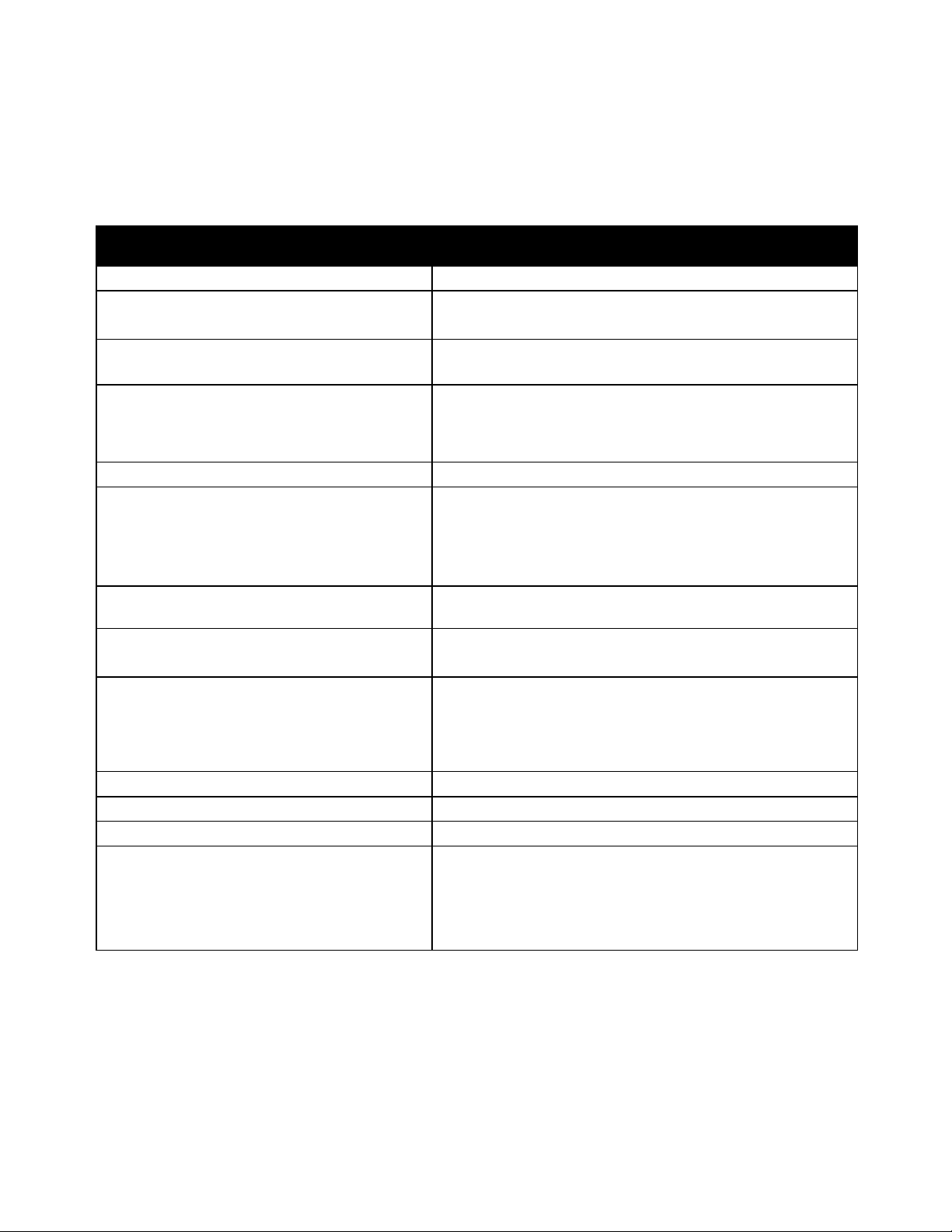
Introducción
Más información
Recurso Ubicación
Guía de instalación Se entrega con la impresora.
Otra documentación para la impresora
Recommended Media List (Listado de soportes
recomendados)
Información de asistencia técnica para su
impresora; incluye asistencia técnica en línea,
Asistente de Ayuda en línea y descargas de
controladores.
Información sobre los menús o mensajes de error
Páginas de información
Documentación de Xerox® CentreWare® Internet
Services
Pedido de suministros para la impresora
Recurso de herramientas e información, que
incluye tutoriales interactivos, plantillas de
impresión, consejos útiles y funciones
personalizadas para atender sus necesidades
particulares.
Centro local de ventas y asistencia técnica www.xerox.com/office/worldcontacts
Registro de la impresora www.xerox.com/office/register
Tienda en línea Xerox® Direct www.direct.xerox.com/
Software de código abierto y otros fabricantes Para localizar los avisos de declaración de software de código
www.xerox.com/office/WC58XBdocs
www.xerox.com/office/WC58XBi_docs
Estados Unidos: www.xerox.com/rmlna
Unión Europea: www.xerox.com/rmleu
www.xerox.com/office/WC58XBsupport
www.xerox.com/office/WC58XBi_support
Pulse el botón Ayuda (?) del panel de control.
Para imprimir desde el panel de control, pulse Estado de la
máquina > Información de la máquina > Páginas de
información.
®
Para imprimir desde Xerox
CentreWare® Internet Services,
haga clic en Estado > Páginas de información.
®
En Xerox
CentreWare® Internet Services, haga clic en Ayuda.
www.xerox.com/office/WC58XBsupplies
www.xerox.com/office/WC58XBi_supplies
www.xerox.com/office/businessresourcecenter
abierto y otros fabricantes y los términos y condiciones, vaya a
la página del producto en:
www.xerox.com/office/WC58XBsupport
www.xerox.com/office/WC58XBi_support
16 Impresora multifunción serie Xerox
Guía del administrador del sistema
®
WorkCentre® 5800/5800i

Configuración inicial
Este capítulo incluye:
Conexión física de la impresora ..................................................................................................................................... 18
Asignación de una dirección de red ............................................................................................................................. 19
Conexión de la impresora a una red inalámbrica .................................................................................................. 20
Acceso a las opciones de administración y configuración ................................................................................. 21
Configuración inicial desde el panel de control ...................................................................................................... 22
Configuración inicial en Xerox
Cambio de la clave del administrador del sistema ................................................................................................ 29
Ajuste de la fecha y hora .................................................................................................................................................. 30
®
CentreWare® Internet Services .................................................................... 24
2
Impresora multifunción serie Xerox
Guía del administrador del sistema
®
WorkCentre® 5800/5800i 17

Configuración inicial
Conexión física de la impresora
1. Conecte el cable de alimentación a la impresora y enchúfelo a una toma de electricidad.
2. Conecte un extremo del cable Ethernet de tipo 5 o superior al puerto Ethernet situado en la parte
posterior de la impresora. Conecte el otro extremo del cable al puerto de red configurado
correctamente.
3. Si la impresora tiene un fax instalado, conéctelo a la línea telefónica configurada correctamente.
4. Encienda la impresora.
18 Impresora multifunción serie Xerox
Guía del administrador del sistema
®
WorkCentre® 5800/5800i
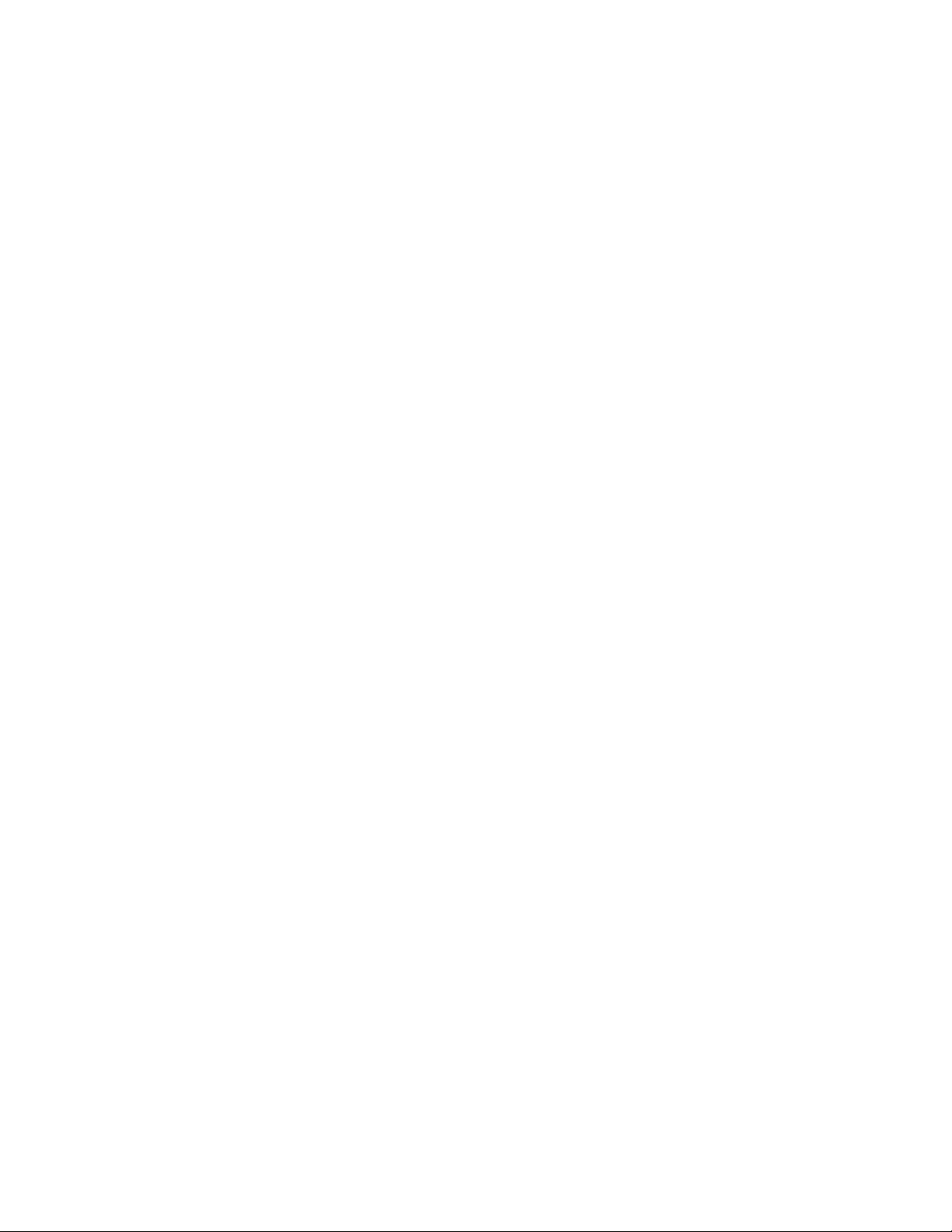
Configuración inicial
Asignación de una dirección de red
De manera prefijada, la impresora adquiere automáticamente una dirección de red desde un servidor
DHCP. Para asignar una dirección IP estática, configurar las opciones del servidor DNS o configurar otras
opciones de TCP/IP, consulte IP en la página 46.Si la impresora no detecta ningún servidor DHCP, la
impresora utiliza una dirección de IPv4 asignada automáticamente. La dirección aparece en el informe
de configuración. Si desea más información, consulte Informe de configuración en la página 24.
Impresora multifunción serie Xerox
Guía del administrador del sistema
®
WorkCentre® 5800/5800i 19
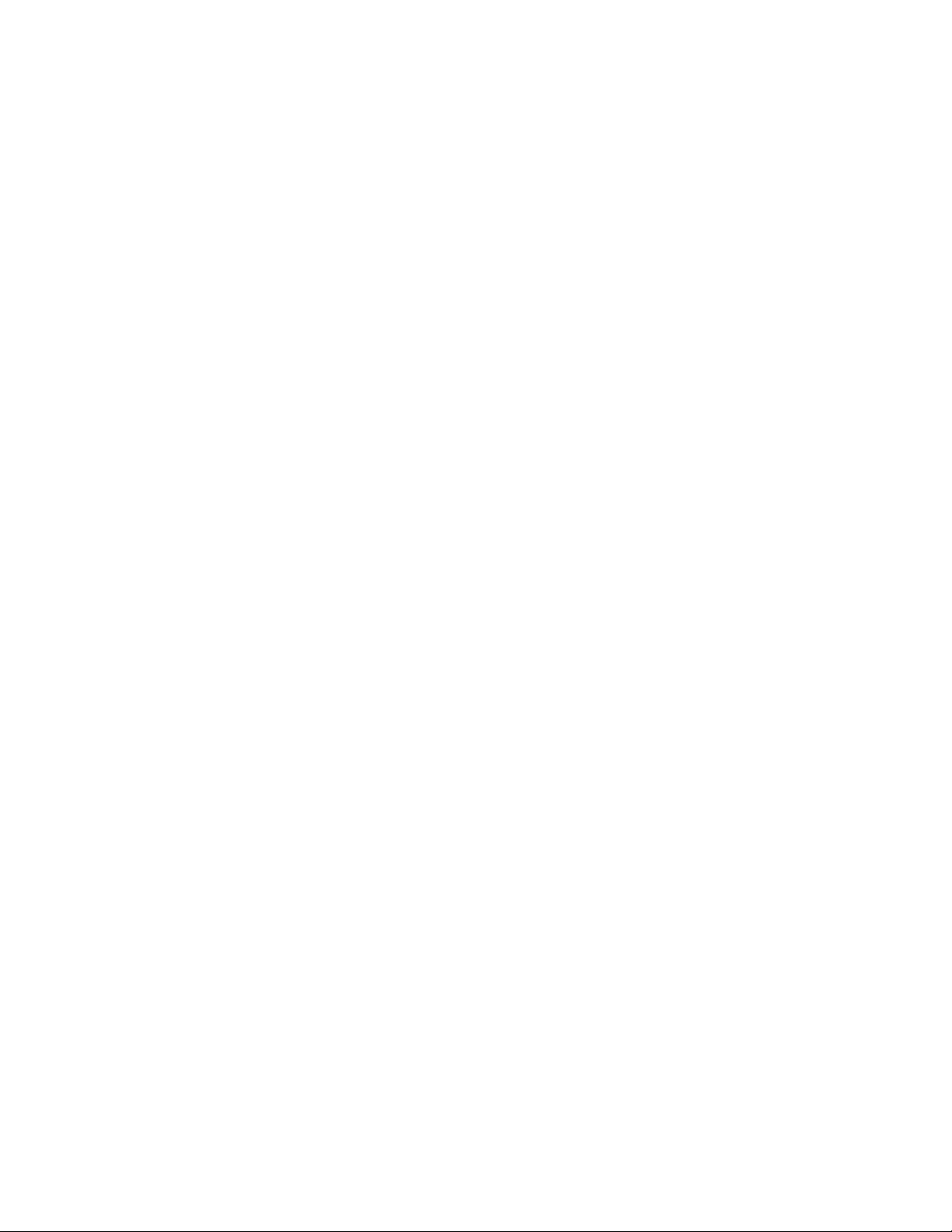
Configuración inicial
Conexión de la impresora a una red inalámbrica
Si la impresora está conectada a la red cableada, puede configurar las opciones inalámbricas en Xerox®
®
CentreWare
Internet Services.También se puede conectar directamente a una red inalámbrica. Para
más información, consulte Conexión a una red inalámbrica en la página 34.
Nota: No es posible conectarse a una red cableada y a una inalámbrica al mismo tiempo.
20 Impresora multifunción serie Xerox
Guía del administrador del sistema
®
WorkCentre® 5800/5800i

Configuración inicial
Acceso a las opciones de administración y
configuración
Puede acceder a las opciones de administración y configuración desde la ficha Herramientas del panel
®
de control o desde la ficha Propiedades de Xerox
CentreWare® Internet Services. El panel de control
consta de una pantalla táctil y los botones que se pulsan para controlar las funciones disponibles en la
impresora. Xerox
®
CentreWare® Internet Services es el software de administración y configuración
instalado en el servidor web interno de la impresora. Permite configurar y administrar la impresora desde
un navegador web.
®
La clave del administrador es necesaria para acceder a opciones bloqueadas en Xerox
CentreWare®
Internet Services o en el panel de control. La mayoría de modelos de impresora tienen una configuración
predeterminada que limita el acceso a determinadas opciones. Las restricciones de acceso se aplican a
opciones en la ficha Propiedades en Xerox
Herramientas en la pantalla táctil del panel de control.
®
CentreWare® Internet Services y a las opciones en la ficha
Acceso al panel de control como administrador del sistema
1. En el panel de control de la impresora, pulse el botón Conexión/Desconexión.
2. Escriba admin y pulse Siguiente.
3. Introduzca la clave de administrador y pulse Hecho.
Nota: La clave predeterminada es 1111.
Acceso a Xerox® CentreWare® Internet Services como administrador del
sistema
Antes de comenzar:
Averigüe la dirección IP de la impresora consultando el informe de configuración. Si desea más
información, consulte Impresión del informe de configuración en la página 24.
Asegúrese de que TCP/IP y HTTP están activados. Si desactivó alguno de estos protocolos, debe
activarlos en el panel de control para poder acceder a Xerox
®
Para conectarse a Xerox
CentreWare® Internet Services como administrador:
1. En el PC, abra un navegador web y escriba la dirección IP de la impresora en el campo de la
dirección; a continuación pulse Intro o Return.
2. En la parte superior de la página, haga clic en Conexión (o Inicio de sesión).
3. En ID de usuario, escriba admin.
4. En Clave, escriba la clave de administrador. La clave prefijada es 1111.
5. Haga clic en Conexión.
Impresora multifunción serie Xerox
Guía del administrador del sistema
®
CentreWare® Internet Services.
®
WorkCentre® 5800/5800i 21
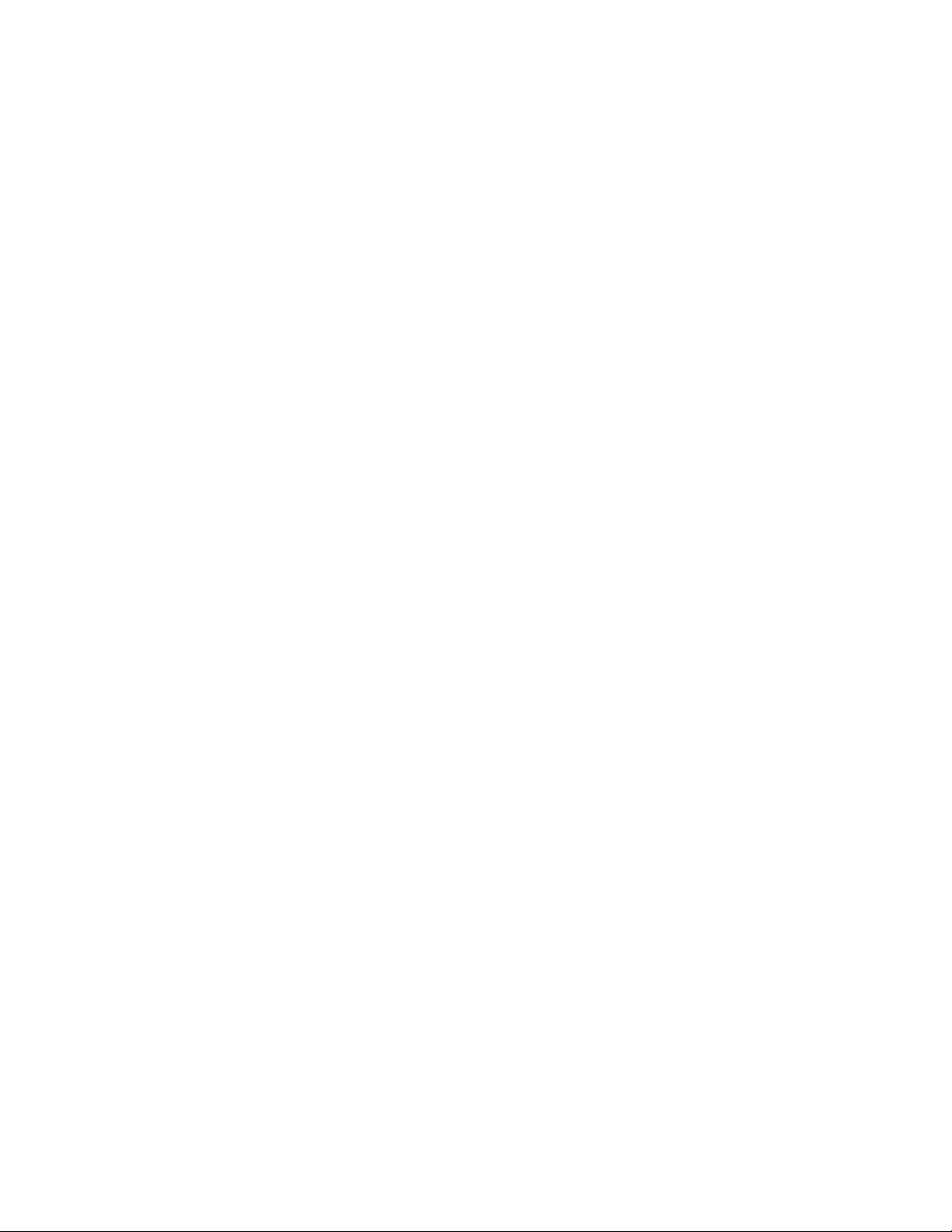
Configuración inicial
Configuración inicial desde el panel de control
Asistente para la instalación
El Asistente para la instalación se ejecuta cuando se enciende la impresora por primera vez. El asistente
presenta una serie de preguntas para facilitar la selección de las opciones de configuración básicas de la
impresora.
Nota: Puede realizar el procedimiento del asistente en cualquier momento.
Para asignar una dirección IP estática o cambiar las opciones predeterminadas de direccionamiento
dinámico, utilice el asistente de opciones de dirección IP.
Para agregar números de teléfono para solicitar asistencia técnica o consumibles, utilice el asistente
de números de contacto.
Para configurar las opciones básicas del fax interno utilice el asistente de configuración de fax.
Utilización de asistentes de instalación
1. En el panel de control de la impresora, pulse el botón Estado de la máquina y, a continuación, la
pestaña Herramientas.
2. Seleccione Configuración del dispositivo > Opciones de instalación adicionales.
3. Para iniciar un asistente, pulse Opciones de dirección IP, Números de contacto o Configuración
de fax.
4. Siga las instrucciones que aparecen en pantalla.
Configuración de las unidades de medida
1. En el panel de control de la impresora, pulse el botón Estado de la máquina y, a continuación, la
pestaña Herramientas.
2. Pulse Configuración del dispositivo > General > Medidas.
3. Para mostrar las dimensiones en unidades del sistema métrico o británico, seleccione una opción en
Unidades.
4. Para especificar el símbolo decimal de la impresora, en Separador numérico seleccione Coma o
Punto.
5. Haga clic en Aceptar.
22 Impresora multifunción serie Xerox
Guía del administrador del sistema
®
WorkCentre® 5800/5800i

Configuración inicial
Instalación de funciones opcionales de software
Cuando adquiera una función de software opcional, debe activarla mediante la clave de instalación de
la misma. Algunas funciones incluyen un código de activación que debe utilizarse para solicitar la clave
de instalación de la función. Vaya al sitio web del Portal de activaciones de software de Xerox
www.xeroxlicensing.xerox.com/fik para introducir la clave de activación. El sitio web generará una clave
de instalación que deberá utilizar para activar la función.
También puede instalar opciones de software opcionales mediante el envío de un archivo de impresión.
Puede instalar las funciones en varias impresoras si envía un archivo .csv formateado como trabajo de
impresión a las impresoras. Un representante de Xerox crea este archivo y proporciona las instrucciones
para la instalación.
Instalación de una función de software desde el panel de control
1. En el panel de control de la impresora, pulse el botón Estado de la máquina y, a continuación, la
pestaña Herramientas.
2. Pulse Configuración del dispositivo > General > Instalación de la función.
3. Pulse Introduzca clave de instalación de funciones e introduzca la clave.
4. Pulse Aceptar.
®
en
Impresora multifunción serie Xerox
®
WorkCentre® 5800/5800i 23
Guía del administrador del sistema
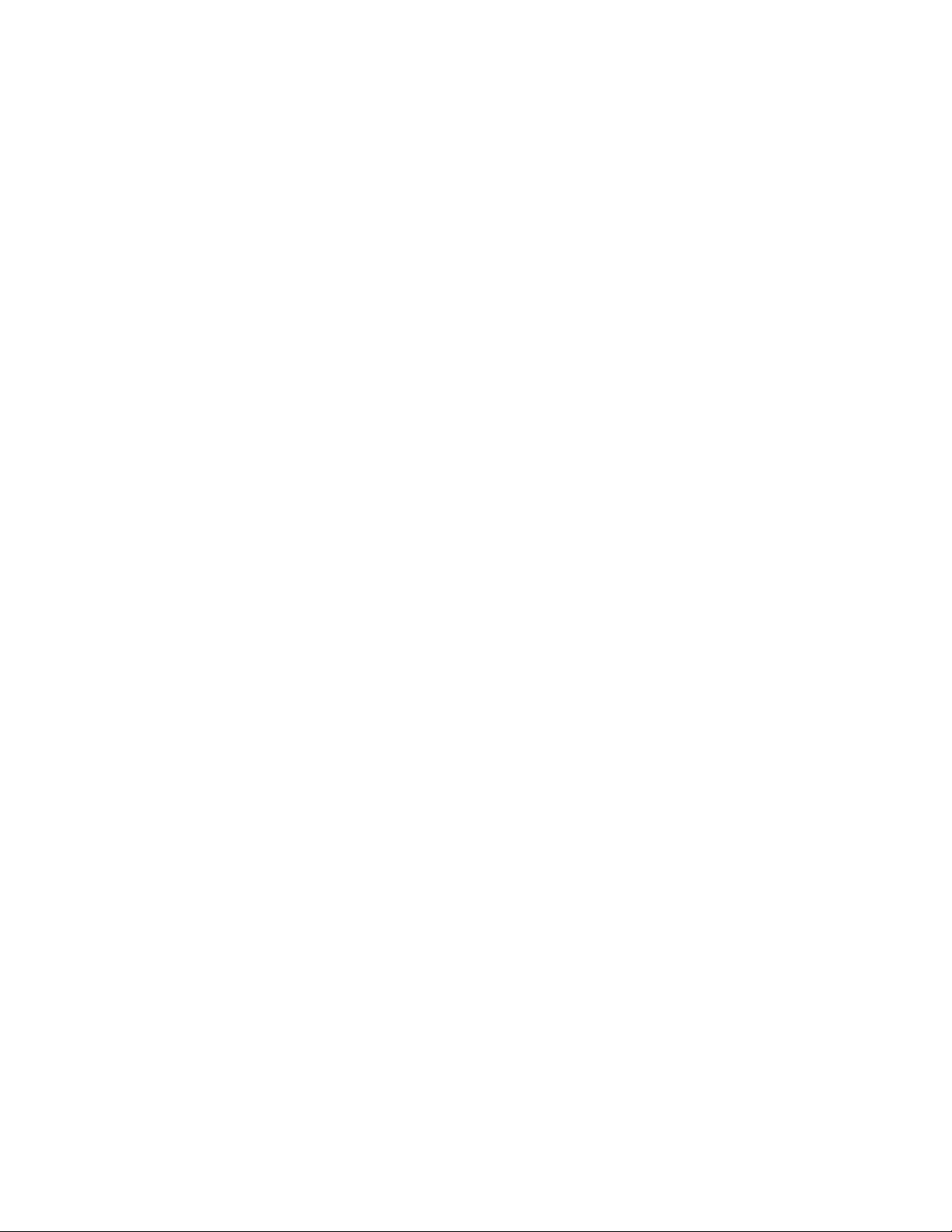
Configuración inicial
Configuración inicial en Xerox® CentreWare®
Internet Services
Impresión del informe de configuración
El informe de configuración enumera las opciones actuales de la impresora. Al arrancar, el informe de
configuración se imprime de forma prefijada.
®
1. En Xerox
2. Para imprimir el informe, haga clic en Imprimir página de configuración.
Para desactivar la impresión automática del informe de configuración al arrancar, consulte
Desactivación del informe de configuración al arrancar en la página 24.
Desactivación del informe de configuración inicial
1. En Xerox
2. Haga clic en Imprimir > General.
3. En Informe de configuración, anule la selección de Imprimir al encender.
4. Para guardar la nueva configuración, seleccione Aplicar.
CentreWare® Internet Services, haga clic en Estado > Informe de configuración.
®
CentreWare® Internet Services, haga clic en Propiedades > Servicios.
Restricción del acceso a la impresora
Puede bloquear o desbloquear la impresora mediante la selección de permisos de acceso a herramientas
y servicios prefijados para usuarios no conectados. Para más información sobre las funciones y permisos
de los usuarios, consulte Configuración de los derechos de acceso en la página 80.
1. En Xerox
Conexión/Permisos/Contabilidad.
2. Haga clic en Permisos de usuario.
3. En Acción, junto a Funciones de usuario, haga clic en Editar.
4. En Acciones, haga clic en Editar.
5. Haga clic en la ficha Servicios y herramientas.
6. En Prefijados, seleccione una opción.
7. Haga clic en Aplicar.
®
CentreWare® Internet Services, haga clic en Propiedades >
24 Impresora multifunción serie Xerox
Guía del administrador del sistema
®
WorkCentre® 5800/5800i
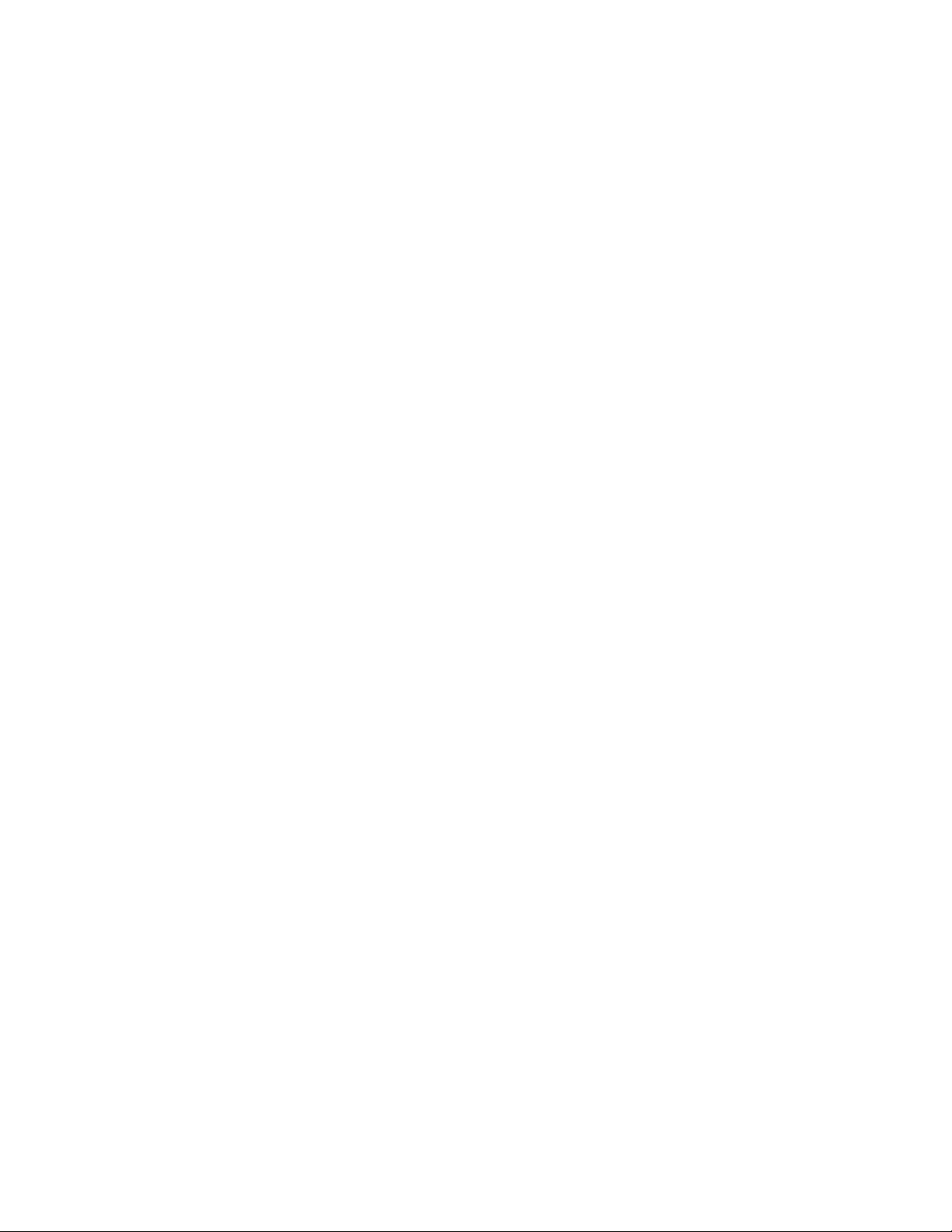
Configuración inicial
Uso de la página Descripción general de configuración
La página Descripción general de configuración proporciona enlaces a las páginas más utilizadas de la
ficha Propiedades. Utilice la página Descripción general de configuración para instalar la impresora
correctamente.
1. En Xerox
Configuración.
2. Seleccione una opción:
Para abrir la página Lista de comprobación de configuración, haga clic en Ver lista de
Para abrir la página de configuración de un servicio o una función, haga clic en Opciones junto
Para crear un archivo de clonación, en Clonación, haga clic en Ver. La función de clonación
®
CentreWare® Internet Services, haga clic en Propiedades > Descripción general de
comprobación.
a la función o al servicio deseado.
permite guardar las opciones actuales de la impresora a un archivo para utilizarlo como copia
de seguridad para restablecer las opciones en la propia impresora. Puede utilizar el archivo de
clonación para copiar las opciones de la impresora en otra impresora.
Asignación de un nombre y ubicación de la impresora
La página Descripción muestra información sobre el modelo de impresora y el código del producto o
número de serie. También proporciona un lugar para asignar un nombre y una ubicación a la impresora.
Los códigos de recursos permiten especificar identificadores únicos para la gestión del inventario.
1. En Xerox
2. En Nombre del dispositivo, introduzca un nombre para el dispositivo.
3. En Ubicación, introduzca la ubicación de la impresora.
4. En Código de recurso del cliente y Código de recurso de Xerox
según sea preciso.
5. Haga clic en Aplicar.
®
CentreWare® Internet Services, haga clic en Propiedades > Descripción.
®
, escriba los identificadores únicos
Impresora multifunción serie Xerox
Guía del administrador del sistema
®
WorkCentre® 5800/5800i 25

Configuración inicial
Selección de servicios para ver en la pantalla táctil
Para poder gestionarse a través de la página Acceso a funciones y herramientas, los servicios deben
estar activados. Los servicios estándar son aquellos que vienen de serie con la impresora. Los servicios
extensibles hacen referencia a los servicios opcionales de otros fabricantes instalados en la impresora.
Para especificar los servicios que deben aparecer en la pantalla táctil:
1. En Xerox
2. Haga clic en Mostrar/Ocultar.
3. Para seleccionar que todos los servicios de la lista aparezcan en la pantalla táctil, haga clic en
Mostrar todo.
4. Para ocultar todos los servicios de la lista para que ninguno aparezca en la pantalla táctil, haga clic
en Ocultar todo.
5. Para seleccionar los servicios que desea que aparezcan en la pantalla táctil, en Se muestra,
seleccione los servicios que desea mostrar.
6. Haga clic en Aplicar.
Para organizar el orden en el que aparecen los servicios en la pantalla táctil:
1. En Xerox
2. Haga clic en Ordenar.
3. Para organizar el orden en el que aparecen los servicios en el panel de control, arrastre los botones
con el cursor y colóquelos en el orden que prefiera.
4. Haga clic en Aplicar.
®
CentreWare® Internet Services, haga clic en Propiedades > Servicios > Mostrar.
®
CentreWare® Internet Services, haga clic en Propiedades > Servicios > Mostrar.
Instalación de funciones opcionales de software
Cuando adquiera una función de software opcional, debe activarla mediante la clave de instalación de
la misma. Algunas funciones incluyen un código de activación que debe utilizarse para solicitar la clave
de instalación de la función. Vaya al sitio web del Portal de activaciones de software de Xerox
www.xeroxlicensing.xerox.com/fik para introducir la clave de activación. El sitio web generará una clave
de instalación que deberá utilizar para activar la función.
También puede instalar opciones de software opcionales mediante el envío de un archivo de impresión.
Puede instalar las funciones en varias impresoras si envía un archivo .csv formateado como trabajo de
impresión a las impresoras. Un representante de Xerox crea este archivo y proporciona las instrucciones
para la instalación.
Instalación de una función de software de Xerox® CentreWare® Internet Services
1. En Xerox
2. Haga clic en Instalación de la función.
3. En Clave de instalación de la función, haga clic en Introducir clave de instalación, o bien en Acción,
haga clic en Instalar junto a la función que desea instalar.
4. Escriba la clave.
5. Haga clic en Aplicar.
®
CentreWare® Internet Services, haga clic en Propiedades > Configuración general.
®
en
26 Impresora multifunción serie Xerox
Guía del administrador del sistema
®
WorkCentre® 5800/5800i
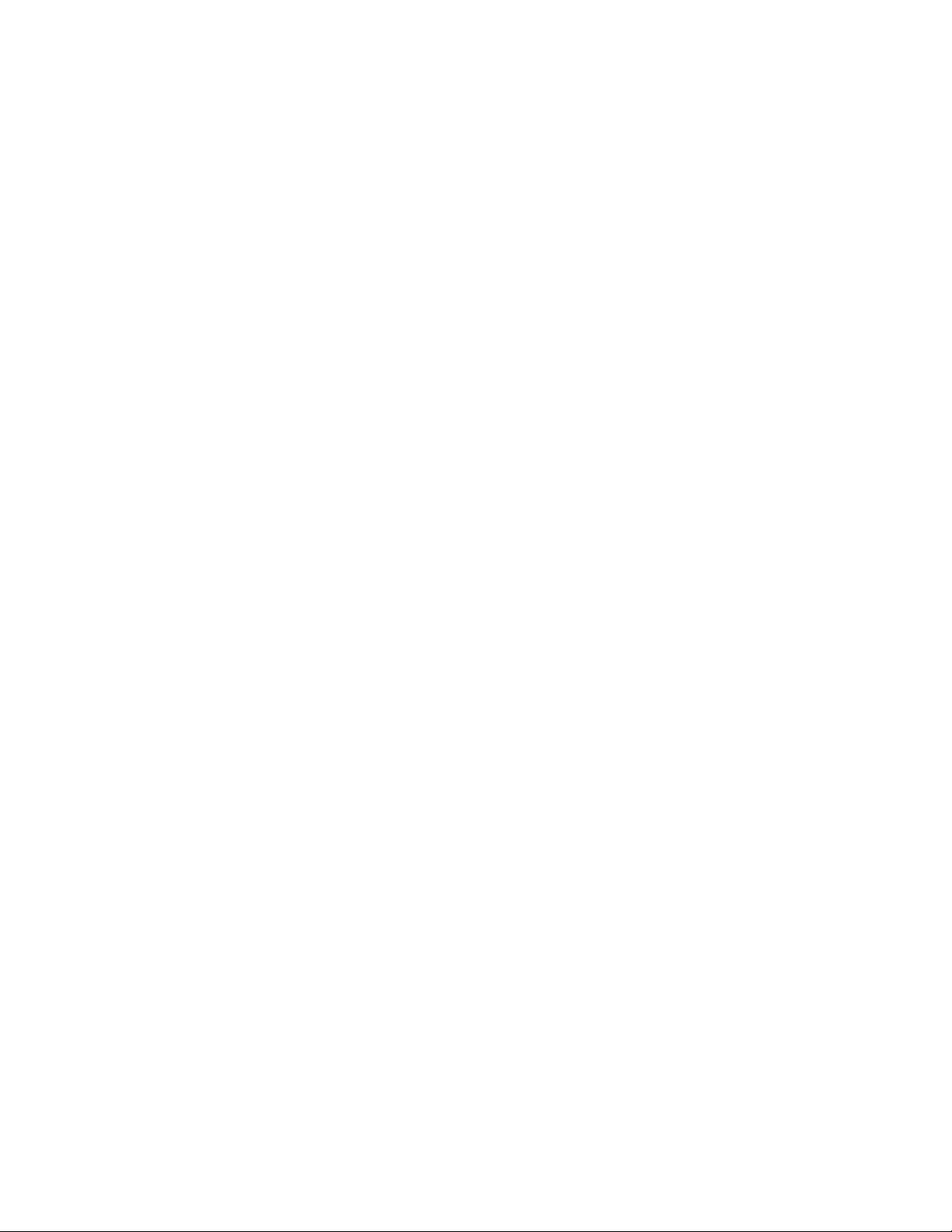
Configuración inicial
Clave de activación del plan de suministros
El proveedor de equipos Xerox® ofrece planes de servicio y suministro como eClick® y PagePack®.
®
eClick
y PagePack® son programas basados en el coste por página que incluyen, en un solo contrato,
todo el servicio técnico y los suministros. Si se ha inscrito en un programa de suministros, debe activar el
plan de suministros a intervalos regulares. Para activar la impresora en el plan que ha adquirido, póngase
en contacto con el proveedor de equipos Xerox
®
para obtener un código de activación de suministros.
Póngase en contacto con un representante de Xerox para obtener un código de activación del plan de
suministros.
®
1. En Xerox
CentreWare® Internet Services, haga clic en Propiedades > Configuración general.
2. Haga clic en Clave de activación del plan de suministros.
3. Escriba el código y haga clic en Aplicar.
®
Si desea obtener más información sobre los suministros y los planes de servicio de Xerox
contacto con el representante de Xerox.
, póngase en
Configuración de la conexión física
Puede especificar las opciones de Ethernet y USB, por ejemplo, la velocidad nominal de Ethernet, el
modo de la conexión USB y el tiempo de espera de impresión para la impresión USB.
Configuración de las opciones de Ethernet
La interfaz Ethernet de la impresora detecta automáticamente la velocidad de la red. Si la red está
conectada a otro dispositivo de detección automática, como por ejemplo un concentrador, puede que no
se detecte bien la velocidad. Consulte el informe de configuración para asegurarse de que la impresora
ha detectado correctamente la velocidad de la red.
1. En Xerox
Configuración.
2. Junto a Conexión cableada, haga clic en Editar.
3. Para configurar las opciones de Ethernet, junto a Ethernet, haga clic en Editar.
4. Para Velocidad nominal, seleccione una velocidad de conexión.
5. Haga clic en Guardar.
Nota: Reinicie la impresora para que surtan efecto las nuevas opciones.
®
CentreWare® Internet Services, haga clic en Propiedades > Conectividad >
Impresora multifunción serie Xerox
®
WorkCentre® 5800/5800i 27
Guía del administrador del sistema

Configuración inicial
Configuración de opciones de USB
1. En Xerox
Configuración.
2. En Acción, junto a Configuración de USB, haga clic en Editar.
3. En Modo de conexión USB, seleccione una opción:
Herramientas de software desactiva Impresión directa a través del controlador. Seleccione
Impresión directa a través del controlador permite conectarse a la impresora mediante un
4. En Tiempo de espera de impresión, especifique la cantidad de tiempo en segundos que la impresora
espera para desconectarse de un dispositivo conectado al puerto. Escriba 0 para desactivar el
tiempo de espera.
5. Haga clic en Guardar.
®
CentreWare® Internet Services, haga clic en Propiedades > Conectividad >
esta opción si utiliza el asistente de copiadoras Xerox
®
. El personal de Xerox también utiliza
esta opción para conectarse directamente a la impresora y utilizar software de diagnósticos y
otras utilidades.
cable USB.
28 Impresora multifunción serie Xerox
Guía del administrador del sistema
®
WorkCentre® 5800/5800i

Configuración inicial
Cambio de la clave del administrador del
sistema
Xerox recomienda cambiar la clave prefijada del administrador del sistema una vez configurada la
impresora. Asegúrese de guardar la clave en un lugar seguro. La clave prefijada es 1111.
®
1. En Xerox
2. Haga clic en Normas de claves > Clave de administrador.
3. Escriba la clave antigua.
4. Escriba la nueva clave y vuelva a escribirla para verificarla.
5. Haga clic en Aplicar.
Cambio de la clave del administrador del sistema desde el panel de control
1. En el panel de control de la impresora, pulse el botón Estado de la máquina y, a continuación, la
ficha Herramientas.
2. Toque Configuración de seguridad > Cambiar contraseña de administrador.
3. Si modifica la clave, escriba la clave vieja.
4. Escriba la nueva clave y vuelva a escribirla para verificarla.
5. Pulse Aceptar.
CentreWare® Internet Services, haga clic en Propiedades > Seguridad.
Impresora multifunción serie Xerox
Guía del administrador del sistema
®
WorkCentre® 5800/5800i 29

Configuración inicial
Ajuste de la fecha y hora
Ajuste de la fecha y hora en Xerox® CentreWare® Internet Services
1. En Xerox
2. Haga clic en Fecha y hora.
3. En Configuración de Fecha y hora, seleccione:
Automática mediante NTP permite que el servicio NTP establezca la hora de forma
Manual (NTP desactivado) permite establecer la fecha y hora de forma manual.
4. Si utiliza un servidor NTP, proporcione la siguiente información sobre el servidor: Las opciones son
Dirección IPv4 o Nombre de host. Escriba la dirección, la dirección suplente y los números de
puerto con el formato adecuado. El número de puerto prefijado es 123.
Nota: Los cambios en estas opciones hacen que se reinicie la impresora.
5. Seleccione el formato de fecha y hora y escriba la fecha y hora en los campos adecuados.
Seleccione la casilla de verificación Mostrar reloj de 24 horas para ver la hora con el formado de 24
horas.
6. En Zona horaria, seleccione la zona horaria en el menú desplegable.
7. Haga clic en Aplicar.
®
CentreWare® Internet Services, haga clic en Propiedades > Configuración general.
automática.
30 Impresora multifunción serie Xerox
Guía del administrador del sistema
®
WorkCentre® 5800/5800i

Configuración inicial
Ajuste de la fecha y hora en el panel de control
1. En el panel de control de la impresora, pulse el botón Estado de la máquina y, a continuación, la
ficha Herramientas.
2. Pulse Configuración del dispositivo > General > Fecha y hora.
Nota: Si no aparece esta función, conéctese como administrador del sistema. Si desea obtener más
información, consulte Conexión como Administrador del sistema en panel de control en la página
21.
3. Para configurar la zona horaria, pulse Zona horaria, pulse la lista desplegable Zona geográfica y
seleccione la zona correspondiente. Utilice las flechas arriba o abajo para desplazarse y selecciona
su zona horaria.
Nota: La fecha y la hora se establecen automáticamente a través del protocolo de hora de red
(NTP). Para modificar estas opciones, vaya a la ficha Propiedades de Xerox
®
CentreWare® Internet
Services y cambie la Configuración de Fecha y hora a Manual (NTP desactivado).
4. Para configurar la fecha:
a. Pulse Fecha.
b. Pulse el campo Año y para configurarlo, utilice las flechas.
c. Pulse el campo Mes y para configurarlo, utilice las flechas.
d. Pulse el campo Día y para configurarlo, utilice las flechas.
e. Pulse Formato y, a continuación, seleccione el formato de fecha que desee utilizar.
5. Para configurar la hora:
a. Pulse Hora.
b. Para especificar el formato de 12 o 24 horas, pulse Mostrar reloj de 24 horas.
c. Pulse el campo Horas y para configurarlo, utilice las flechas.
d. Pulse el campo Minutos y para configurarlo, utilice las flechas.
e. Si la impresora muestra el reloj en formato de 12 horas, seleccione AM o PM.
6. Pulse Aceptar.
Impresora multifunción serie Xerox
Guía del administrador del sistema
®
WorkCentre® 5800/5800i 31


Conectividad de red
Este capítulo incluye:
Conexión a una red inalámbrica ................................................................................................................................... 34
Wi-Fi Direct ............................................................................................................................................................................. 38
AirPrint ...................................................................................................................................................................................... 39
Mopria ....................................................................................................................................................................................... 40
Configuración de USB ........................................................................................................................................................ 41
AppleTalk ................................................................................................................................................................................. 42
Archivado FTP/SFTP ............................................................................................................................................................ 43
HTTP .......................................................................................................................................................................................... 44
IP ................................................................................................................................................................................................. 46
IPP .............................................................................................................................................................................................. 51
LDAP .......................................................................................................................................................................................... 52
LPR/LPD .................................................................................................................................................................................... 58
NetWare ................................................................................................................................................................................... 59
NTP ............................................................................................................................................................................................. 61
POP3 .......................................................................................................................................................................................... 62
Servidor Proxy ........................................................................................................................................................................ 63
Impresión TCP/IP sin procesar ....................................................................................................................................... 64
SLP .............................................................................................................................................................................................. 66
Archivado SMB ...................................................................................................................................................................... 67
Servidor SMTP ....................................................................................................................................................................... 68
SNMP ......................................................................................................................................................................................... 71
SSDP .......................................................................................................................................................................................... 76
WSD ........................................................................................................................................................................................... 77
3
Impresora multifunción serie Xerox
Guía del administrador del sistema
®
WorkCentre® 5800/5800i 33

Conectividad de red
Conexión a una red inalámbrica
Si la impresora está conectada a la red cableada, puede configurar las opciones inalámbricas en Xerox®
®
CentreWare
Internet Services.
Nota: No es posible conectarse a una red cableada y a una inalámbrica al mismo tiempo.
Antes de comenzar, adquiera e instale la Interfaz de red inalámbrica de Xerox
®
1. En Xerox
CentreWare® Internet Services, haga clic en Propiedades > Conectividad >
®
.
Configuración.
2. Junto a Interfaz de red inalámbrica de Xerox
Nota: Tras instalar la Interfaz de red inalámbrica de Xerox
®
, haga clic en Editar.
®
, el botón Editar estará disponible.
3. Para configurar las opciones de IPv4, IPv6 y DNS, en la página Perfil para conexión inalámbrica,
junto a IP, haga clic en Editar. Configure las opciones que sean necesarias y haga clic en Aplicar. La
impresora utiliza ajustes de IP distintos para las conexiones de red inalámbrica y cableada. Para
más información, consulte IP en la página 46.
4. En la página Perfil para conexión inalámbrica, junto a Opciones inalámbricas, haga clic en Editar.
5. En la página Opciones inalámbricas, haga clic en Buscar redes disponibles. Aparece una lista de
redes detectadas.
6. Junto al nombre SSID de la red a la que desee conectarse, haga clic en Seleccionar y configurar.
7. La impresora detecta el modo de seguridad que utiliza la red. Configure las siguientes opciones del
modo de seguridad según sea necesario:
Bajo Clave y Opciones de WEP, seleccione la clave y consistencia de bits.
En Algoritmo de cifrado, seleccione un método de cifrado. Auto detecta automáticamente el
algoritmo que utiliza su red inalámbrica.
En Método de autenticación, seleccione el método de autenticación que utiliza su red
inalámbrica.
Para que la impresora tenga que validar los certificados, en Validación del servidor, seleccione
el certificado que desea utilizar. Instale el certificado raíz del servidor de validación en la
página Certificados de seguridad, en Propiedades > Seguridad > Certificados de seguridad.
Para más información, consulte Certificados de seguridad en la página 120.
En Certificado de dispositivo (TLS): certificado de autenticación, seleccione el certificado de
dispositivo que desee utilizar. Instale el certificado de dispositivo en la página Certificados de
seguridad, en Propiedades > Seguridad > Certificados de seguridad. Para más información,
consulte Certificados de seguridad en la página 120.
En Identidad externa, configure la ID de usuario externo.
En Nombre de usuario, escriba el nombre de usuario que utiliza la impresora para acceder a la
red inalámbrica.
En Clave, escriba y confirme una clave. Haga clic en Seleccionar para guardar nueva
contraseña según proceda.
34 Impresora multifunción serie Xerox
Guía del administrador del sistema
®
WorkCentre® 5800/5800i

Conectividad de red
8. Haga clic en Guardar.
9. Retroceda a la página Configuración y haga clic en Propiedades > Conectividad > Configuración.
10. Junto a Interfaz de red inalámbrica de Xerox
®
, haga clic en Activar.
Para verificar el estado inalámbrico y ver la dirección IP inalámbrica, imprima un Informe de
configuración. Si desea más información, consulte Informe de configuración en la página 24. Vea las
secciones del informe Conexiones físicas de conectividad y Protocolos de conectividad, TCP/IPv4.
Nota: Cuando se conmuta de una conexión por cable a una conexión inalámbrica, cambia la
dirección IP de la impresora. La conexión con Xerox
navegador web se cerrará. Para volver a conectarse con Xerox
®
CentreWare® Internet Services a través del
®
CentreWare® Internet Services,
escriba la nueva dirección IP o el nombre del host de la impresora en el campo de dirección del
navegador web.
Impresora multifunción serie Xerox
®
WorkCentre® 5800/5800i 35
Guía del administrador del sistema

Conectividad de red
Configuración manual de opciones inalámbricas
Si la impresora no detecta la red inalámbrica, puede configurar manualmente las opciones inalámbricas
y proporcionar los datos de la red inalámbrica.
1. En Xerox
Configuración.
2. Junto a Interfaz de red inalámbrica de Xerox
3. Para configurar las opciones de IPv4, IPv6 y DNS, en la página Perfil para conexión inalámbrica,
junto a IP, haga clic en Editar. La impresora utiliza ajustes de IP distintos para las conexiones de red
inalámbrica y cableada. Para más información, consulte IP en la página 46.
4. En la página Perfil para conexión inalámbrica, junto a Opciones inalámbricas, haga clic en Editar.
5. En la página Opciones inalámbricas, haga clic en Unirse a otra red.
6. En Nombre de la red, escriba el nombre de su red.
7. En Modo de seguridad, seleccione el método de protección que utiliza su red inalámbrica.
8. Configure las siguientes opciones del modo de seguridad según sea necesario:
Bajo Clave y Opciones de WEP, seleccione la clave y consistencia de bits.
En Algoritmo de cifrado, seleccione un método de cifrado. Auto detecta automáticamente el
En Método de autenticación, seleccione el método de autenticación que utiliza su red
Para que la impresora tenga que validar los certificados, en Validación del servidor, seleccione
En Certificado de dispositivo (TLS): certificado de autenticación, seleccione el certificado de
En Identidad externa, configure la ID de usuario externo.
En Nombre de usuario, escriba el nombre de usuario que utiliza la impresora para acceder a la
En Clave, escriba y confirme una clave. Haga clic en Seleccionar para guardar nueva
9. Haga clic en Guardar.
10. Retroceda a la página Configuración y haga clic en Propiedades >
11. Junto a Interfaz de red inalámbrica de Xerox
®
CentreWare® Internet Services, haga clic en Propiedades > Conectividad >
®
, haga clic en Editar.
algoritmo que utiliza su red inalámbrica.
inalámbrica.
el certificado que desea utilizar. Instale el certificado raíz del servidor de validación en la
página Certificados de seguridad, en Propiedades > Seguridad > Certificados de seguridad.
Para más información, consulte Certificados de seguridad en la página 120.
dispositivo que desee utilizar. Instale el certificado de dispositivo en la página Certificados de
seguridad, en Propiedades > Seguridad > Certificados de seguridad. Para más información,
consulte Certificados de seguridad en la página 120.
red inalámbrica.
contraseña según proceda.
Conectividad > Configuración.
®
, haga clic en Activar.
36 Impresora multifunción serie Xerox
Guía del administrador del sistema
®
WorkCentre® 5800/5800i

Conectividad de red
Conexión directa con una red inalámbrica
Antes de comenzar, adquiera e instale la Interfaz de red inalámbrica de Xerox®.
1. Asegúrese de que la impresora no esté conectada a una red Ethernet cableada.
2. Reinicie la impresora.
3. Consulte el Informe de comunicación para localizar la dirección IP de la impresora asignada
automáticamente en el rango 169.254.x.x. Si desea más información, consulte Impresión del
informe de configuración en la página 24.
4. Conecte el sistema informático a la impresora mediante un cable Ethernet.
Notas:
Según el equipo informático, puede que necesite utilizar un adaptador o un cable cruzado.
Asegúrese de que el ordenador tiene desactivada la conectividad inalámbrica.
5. Busque la dirección IP del sistema informático.
6. Compruebe que el PC obtiene una dirección IP privada automática en el rango de 169.254.x.x, y
que por tanto se encuentra en la misma subred que la impresora.
7. Desde el sistema informático, acceda a Xerox
IP de la impresora en el campo de dirección de un navegador web y, a continuación, pulse Intro o
Retorno.
8. Configure las opciones inalámbricas de Xerox
información, consulte Conexión a una red inalámbrica en la página 34.
®
CentreWare® Internet Services. Escriba la dirección
®
CentreWare® Internet Services. Para más
Nota: Cuando se conmuta de una conexión por cable a una conexión inalámbrica, cambia la
dirección IP de la impresora. La conexión con Xerox
navegador web se cerrará. Para volver a conectarse con Xerox
®
CentreWare® Internet Services a través del
®
CentreWare® Internet Services,
escriba la nueva dirección IP o el nombre del host de la impresora en el campo de dirección del
navegador web.
Impresora multifunción serie Xerox
Guía del administrador del sistema
®
WorkCentre® 5800/5800i 37

Conectividad de red
Wi-Fi Direct
Wi-Fi Direct permite la conexión entre sí de dispositivos sin que sea necesario un punto de acceso
inalámbrico.
Wi-Fi Direct no requiere configuración manual. El nombre WPS (Wi-Fi Direct Protected Service) y el
prefijo de dirección de subred se generan automáticamente.
Si el campo Nombre del dispositivo está en blanco, el campo Nombre WPS muestra un valor prefijado. Si
se cambia el nombre del dispositivo, el valor de Nombre WPS (Wi-Fi Protected Setup) cambia al valor de
Nombre del dispositivo.
Configuración de Wi-Fi Direct
1. En Xerox
Configuración.
2. En Red, haga clic en Editar junto a Wi-Fi Direct.
3. Para modificar el Nombre WPS (Wi-Fi Protected Setup), seleccione Editar en Nombre del dispositivo.
4. En Prefijo de dirección de subred, escriba el prefijo de dirección de subred según sea necesario.
5. Haga clic en Aplicar.
®
CentreWare® Internet Services, haga clic en Propiedades > Conectividad >
38 Impresora multifunción serie Xerox
Guía del administrador del sistema
®
WorkCentre® 5800/5800i

Conectividad de red
AirPrint
AirPrint es una función de software que permite imprimir desde dispositivos basados en Mac OS y en
móviles basados en Apple iOS inalámbricos o cableados sin necesidad de instalar un controlador de
impresión. Las impresoras activadas para AirPrint permiten imprimir o enviar un fax directamente desde
un Mac, iPhone, iPad o iPod touch.
Notas:
No todas las aplicaciones admiten AirPrint.
Cuando AirPrint está activado, HTTP, Protocolo de impresión Internet y mDNS se activan de
forma prefijada.
La activación del Protocolo de impresión Internet tiene como resultado la reinicialización del
servidor web.
El dispositivo que envía el trabajo de AirPrint debe estar en la misma subred que la impresora.
Para que los dispositivos puedan imprimir desde subredes distintas, configure la red para
posibilitar el tráfico de mDNS entre subredes.
Las impresoras con AirPrint habilitado funcionan con dispositivos que ejecutan la versión más
reciente de iOS. Las impresoras que han activado AirPrint funcionan con iPad, iPhone (3GS o
posterior) y iPod touch (de tercera generación o posterior).
Configuración de AirPrint
1. En Xerox
Configuración.
2. En Flujos de trabajo móviles, haga clic en Editar junto a AirPrint.
3. Para configurar HTTP, IPP o Registro DNS de multidifusión según sea necesario, haga clic en Editar
para cada protocolo.
4. En Activación de AirPrint, haga clic en Sí.
5. Para editar el nombre o la ubicación de su impresora, haga clic en Editar para Nombre del
dispositivo, Ubicación del dispositivo o Ubicación geográfica.
6. Haga clic en Guardar.
Nota: Para utilizar AirPrint con contabilidad, puede crear excepciones de contabilidad IPP.
®
CentreWare® Internet Services, haga clic en Propiedades > Conectividad >
Impresora multifunción serie Xerox
Guía del administrador del sistema
®
WorkCentre® 5800/5800i 39

Conectividad de red
Mopria
Mopria es una característica de software que permite a los usuarios imprimir desde dispositivos móviles
sin necesidad de usar un controlador de impresión. Puede usar Mopria para imprimir desde su dispositivo
móvil en impresoras habilitadas para Mopria.
Configuración de Mopria
1. En Xerox
Configuración.
2. En Flujos de trabajo móviles, haga clic en Editar junto a Detección de Mopria.
3. Para configurar HTTP, IPP o Registro DNS de multidifusión según sea necesario, haga clic en Editar
para cada protocolo.
4. En Detección de Mopria, haga clic en Sí.
5. Para configurar el Nombre del dispositivo, haga clic en Editar.
6. Haga clic en Guardar.
®
CentreWare® Internet Services, haga clic en Propiedades > Conectividad >
40 Impresora multifunción serie Xerox
Guía del administrador del sistema
®
WorkCentre® 5800/5800i

Conectividad de red
Configuración de USB
Configuración de USB permite establecer el modo de conexión USB y el valor de tiempo de espera de
impresión.
Configuración de opciones de USB
1. En Xerox
Configuración.
2. En Puertos de hardware, junto a Configuración de USB, haga clic en Editar.
3. Para el Modo de conexión USB, seleccione una opción:
Herramientas de software: Esta opción desactiva Impresión directa a través del controlador.
Impresión directa a través del controlador: Esta opción permite conectarse a la impresora
4. En Tiempo de espera de impresión, especifique la cantidad de tiempo en segundos que la impresora
espera para desconectar de un dispositivo conectado al puerto. Escriba 0 para desactivar el tiempo
de espera.
5. Haga clic en Guardar.
®
CentreWare® Internet Services, haga clic en Propiedades > Conectividad >
Seleccione esta opción si utiliza el asistente de copiadoras Xerox
®
. El personal de Xerox
también utiliza esta opción para conectarse directamente a la impresora y utilizar software de
diagnósticos y otras utilidades.
mediante un cable USB.
Impresora multifunción serie Xerox
Guía del administrador del sistema
®
WorkCentre® 5800/5800i 41

Conectividad de red
AppleTalk
AppleTalk es una suite de protocolos desarrollada por Apple, Inc para equipos en red. Una zona
AppleTalk es un grupo de nodos o redes organizados por departamentos o ubicaciones físicas.
Antes de comenzar
Asegúrese de que existe una red AppleTalk en funcionamiento.
Determine el nombre AppleTalk que desee asignar a la impresora.
Determine la zona AppleTalk, si se utiliza, que desee asignar a la impresora.
Configuración de AppleTalk
1. En Xerox
Configuración.
2. En Protocolo, junto a AppleTalk, haga clic en Editar.
3. En Protocolo, seleccione Activado.
4. En Nombre de impresora, escriba el nombre de la impresora.
5. En Nombre de zona, escriba un nombre.
6. Haga clic en Guardar.
®
CentreWare® Internet Services, haga clic en Propiedades > Conectividad >
42 Impresora multifunción serie Xerox
Guía del administrador del sistema
®
WorkCentre® 5800/5800i

Conectividad de red
Archivado FTP/SFTP
FTP (File Transport Protocol: protocolo de transferencia de archivos) es un protocolo de red estándar que
se utiliza para pasar y manipular archivos a través de una red TCP/IP. Varios de los servicios disponibles
en la impresora, incluidos Escaneado de red, Copia de seguridad de trabajos guardados y Actualización
del software pueden utilizar FTP como servicio de archivado.
FTP seguro (SFTP) es un protocolo de red estándar que se utiliza con SSH para garantizar la
transferencia y el cifrado seguro de los datos.
Configuración de las opciones de Archivado FTP y SFTP
1. En Xerox
Configuración.
2. En Protocolo, junto a Archivado FTP/SFTP, haga clic en Editar.
3. Para configurar las opciones de archivado FTP o SFTP para cada servicio de En servicios, haga clic en
el enlace.
4. En Modo, seleccione una opción:
En el modo Pasivo los datos se transfieren a través de un puerto aleatorio especificado por el
En el modo Activo, los datos se transfieren a través de un puerto fijo conocido desde una
5. Haga clic en Guardar.
®
CentreWare® Internet Services, haga clic en Propiedades > Conectividad >
servidor FTP desde una conexión realizada desde la impresora.
conexión realizada desde el servidor.
Impresora multifunción serie Xerox
Guía del administrador del sistema
®
WorkCentre® 5800/5800i 43

Conectividad de red
HTTP
HTTP (Hypertext Transfer Protocol: protocolo de transferencia de hipertexto) es un protocolo estándar
de solicitud-respuesta entre clientes y servidores. A los clientes que realizan solicitudes con HTTP se les
denomina agentes de usuario. A los servidores que responden a dichas solicitudes de recursos, como las
páginas HTML, se les denomina servidores de origen. Puede haber muchos intermediarios, como túneles,
proxies o puertas de enlace, entre los agentes de usuario y los servidores de origen.
Activación de HTTP desde el panel de control
1. En el panel de control de la impresora, pulse el botón Estado de la máquina y, a continuación, la
pestaña Herramientas.
2. Toque Configuración de red > Opciones avanzadas.
3. Toque Configuración de HTTP.
4. Toque Activada y, a continuación, Aceptar.
5. Para aplicar las opciones, toque Finalizar.
Configuración de las opciones de HTTP en Xerox® CentreWare® Internet
Services
1. En Xerox
Configuración.
2. En Protocolo, junto a HTTP, haga clic en Editar.
3. En Conexión, seleccione Activada.
4. Escriba el número del puerto de conexión según sea preciso.
5. Para cifrar la comunicación HTTP, en Forzar tráfico a través de conexión segura (HTTPS), seleccione
Sí. Cuando se activa Forzar tráfico a través de conexión segura (HTTPS), todas las páginas web
contienen https:// en el URL.
a. En el menú Elegir certificado de dispositivo, en HTTPS, seleccione el Certificado de dispositivo.
b. Para ver el certificado seleccionado en una ventana de texto, o para guardar el certificado en el
c. Si selecciona el certificado prefijado de dispositivo de Xerox
d. Cambie el Número de puerto HTTP protegido si es preciso.
6. Para configurar que la impresora espere antes de terminar la conexión, en Espera para mantener
activa, escriba un tiempo de entre 1 y 60 segundos.
®
CentreWare® Internet Services, haga clic en Propiedades > Conectividad >
equipo, haga clic en Ver/Guardar.
®
, puede instalar el certificado de
AC fiable de Xerox
de Xerox
®
genérico asegura la confianza de su navegador en la impresora. Para descargar el
®
genérico en el navegador web. La instalación del certificado de AC fiable
certificado, haga clic en Descargar certificado de AC fiable de Xerox
®
genérico.
Nota: Al aumentar el tiempo Espera para mantener activa, puede disminuir la velocidad de las
conexiones.
7. Haga clic en Guardar.
44 Impresora multifunción serie Xerox
Guía del administrador del sistema
®
WorkCentre® 5800/5800i

Conectividad de red
Acceso a servicios web de HTTP
Para acceder a la página HTTP: Servicios de web, en la página HTTP haga clic en Servicios de web.
Servicios web de HTTP
Puede activar o desactivar los servicios web en la página Servicios web. Esta página ofrece la lista de
todos los servicios web disponibles en la impresora y muestra el estado de configuración de cada
servicio.
Para desactivar un servicio web, despeje la casilla de verificación junto al nombre del servicio web.
Para ver los números de puerto del servicio web o para quitar las restricciones de conexión, haga clic
en Opciones avanzadas.
Si desea más información sobre XeroxExtensible Interface Platform
®
y servicios web, consulte la
documentación enviada con el kit de desarrollo de software (SDK) de Xerox Extensible Interface
Platform
www.office.xerox.com/eip/enus.html.
®
. Para obtener información sobre cómo descargar el SDK, vaya
Acceso a opciones avanzadas de HTTP
Para acceder a la página de Parámetros avanzados de Servicios web de HTTP, en la página HTTP haga
clic en Servicios de web > Parámetros avanzados.
Opciones avanzadas de HTTP
La página de servicios web avanzados muestra todos los servicios activados actualmente en la impresora
y sus números de puerto.
Para quitar todas las restricciones de conexión de los servicios web en la impresora, haga clic en Eliminar
bloqueo en Bloqueo IP de servicios Web.
Impresora multifunción serie Xerox
®
WorkCentre® 5800/5800i 45
Guía del administrador del sistema

Conectividad de red
IP
IP (Internet Protocol: protocolo de Internet) es un protocolo incluido dentro de Internet Protocol Suite
que gestiona la transmisión de mensajes de equipo a equipo.
Activación de TCP/IP
1. En el panel de control de la impresora, pulse el botón Estado de la máquina y, a continuación, la
pestaña Herramientas.
2. Toque Configuración de red > Configuración de TCP/IP.
3. Toque Activación de TCP/IP.
4. En IPv4 o IPv6, toque Activada y, a continuación, toque Aceptar.
5. Para aplicar las opciones, toque Finalizar.
Nota: De forma prefijada, IPv4 está activado. Si ha desactivado IPv4, active IPv4 o IPv6 en el panel
de control de la impresora antes de acceder a Xerox
®
CentreWare® Internet Services. Para más
información, consulte IP en la página 46 y HTTP en la página 44.
Configuración manual de la dirección de red en el panel de control
1. En el panel de control de la impresora, pulse el botón Estado de la máquina y, a continuación, la
pestaña Herramientas.
2. Toque Configuración de red > Configuración de TCP/IP.
3. Toque Direccionamiento dinámico.
4. Toque Desactivado y, a continuación, Aceptar.
5. Toque IPv4 y, a continuación, escriba la dirección de IPv4, la dirección de la puerta de acceso IP y la
dirección de la máscara de red. Después de cada dirección toque Aceptar.
6. Cuando haya terminado, toque Aceptar.
7. Para aplicar las opciones, toque Finalizar.
46 Impresora multifunción serie Xerox
Guía del administrador del sistema
®
WorkCentre® 5800/5800i

Conectividad de red
Configuración de opciones de DNS desde el panel de control
DNS (Domain Name System) es un sistema que asigna nombres de host a direcciones IP.
1. En el panel de control de la impresora, pulse el botón Estado de la máquina y, a continuación, la
pestaña Herramientas.
2. Toque Configuración de red > Configuración de TCP/IP.
3. Toque Configuración DNS.
a. Toque Nombre del host.
b. Escriba un nombre de host.
c. Toque Aceptar.
d. Toque Cerrar.
Nota: Si está activado DHCP, el servidor DHCP puede proporcionar el nombre del dominio y el
nombre del dominio requerido.
e. Toque Nombre del dominio.
f. Especifique el nombre del dominio en Nombre del dominio requerido.
g. Toque Aceptar.
h. Toque Cerrar.
4. Toque Servidores DNS.
a. Toque Servidor DNS primario y escriba la dirección del servidor; a continuación, toque
Aceptar.
b. Toque Servidor DNS alternativo 1 y escriba la dirección del servidor; a continuación, toque
Aceptar.
c. Toque Servidor DNS alternativo 2 y escriba la dirección del servidor; a continuación, toque
Aceptar.
d. Toque Cerrar.
5. Toque Cerrar.
6. Para aplicar las opciones, toque
Acabado.
Impresora multifunción serie Xerox
Guía del administrador del sistema
®
WorkCentre® 5800/5800i 47

Conectividad de red
Configuración de las opciones de IP en Xerox® CentreWare® Internet
Services
Si la impresora tiene una dirección válida, puede configurar las opciones de TCP/IP mediante Xerox®
CentreWare
en la página 19.
®
Internet Services. Si desea más información, consulte Asignación de una dirección de red
Configuración de IPv4
Puede utilizar IPv4 o IPv6 conjuntamente o en sustitución el uno del otro.
1. En Xerox
Configuración.
2. En Red, junto al tipo de conexión, haga clic en Editar.
Nota: La impresora utiliza ajustes de IPv4, IPv6 y DNS distintos para las conexiones de red
inalámbrica y cableada. Antes de configurar opciones IP inalámbricas, instale la Interfaz de red
inalámbrica de Xerox
a una red inalámbrica en la página 34.
3. En Opciones de configuración, junto a IP, haga clic en Editar.
4. Para configurar IPv4, haga clic en Mostrar configuración IPv4.
5. En Protocolo, seleccione Activado.
6. En Resolución de direcciones IP, seleccione una opción:
BOOTP: Esta opción permite a la impresora obtener una dirección IP desde un servidor BOOTP
DHCP: Esta opción permite a la impresora obtener una dirección IP desde un servidor DHCP.
ESTÁTICA: Esta opción desactiva el direccionamiento dinámico y permite escribir una dirección
7. En Difusión, seleccione Activada según sea preciso.
®
CentreWare® Internet Services, haga clic en Propiedades > Conectividad >
®
y conéctese a una red inalámbrica. Para más información, consulte Conexión
que no responde a solicitudes DHCP.
Esta opción permite a la impresora obtener una dirección IP desde un servidor BOOTP
configurado para aceptar solicitudes DHCP. La impresora solicitará al servidor que registre la
dirección IP y el nombre de host de la impresora con el servidor DNS.
IP estática. Especifique la dirección IP de la máquina, la máscara de subred y la dirección de la
puerta de enlace.
Nota: Si la impresora no obtiene una dirección IP de un servidor DHCP/BOOTP, active la difusión.
Active la difusión cuando el servidor DHCP/BOOTP está en una subred distinta de la de la impresora
y se comunica a través de un encaminador que funciona como agente de retransmisión.
8. En Redes de configuración cero, seleccione Activar en Dirección asignada automáticamente. Esta
opción hace que la impresora se asigne una dirección si el servidor DHCP no le asignó una.
9. Haga clic en Aplicar.
Nota: Si selecciona Todo prefijado, la impresora desactiva el modo FIPS 140.
48 Impresora multifunción serie Xerox
Guía del administrador del sistema
®
WorkCentre® 5800/5800i

Conectividad de red
Configuración de IPv6
Los hosts IPv6 pueden configurarse a sí mismos de forma automática cuando están conectados a una
red IPv6 con encaminadores mediante el protocolo de mensajes de control de Internet, versión 6
(ICMPv6). ICMPv6 informa de errores de IP y realiza otras funciones de diagnóstico. Cuando un host se
conecta por primera vez a una red, el host envía una solicitud de encaminador de multidifusión de
enlace local para sus parámetros de configuración. Si están configurados correctamente, los
encaminadores responden a esta petición con un paquete de anuncio de encaminador que contiene
parámetros de configuración de capa de red.
®
1. En Xerox
Configuración.
2. En Red, junto al tipo de conexión, haga clic en Editar.
Nota: La impresora utiliza ajustes de IPv4, IPv6 y DNS distintos para las conexiones de red
inalámbrica y cableada. Antes de configurar opciones IP inalámbricas, instale la Interfaz de red
inalámbrica de Xerox
a una red inalámbrica en la página 34.
3. En Opciones de configuración, junto a IP, haga clic en Editar.
4. Para configurar IPv6, haga clic en Mostrar configuración IPv6.
Nota: Si IPv4 e IPv6 están desactivados, no podrá acceder a Xerox
Para acceder a las opciones de IPv4 y IPv6 en Xerox
IPv6, o ambas, en el panel de control de la impresora. Si desactiva IPv4 e IPv6 o cambia las
direcciones IP, se desactivarán todos los protocolos dependientes.
CentreWare® Internet Services, haga clic en Propiedades > Conectividad >
®
y conéctese a una red inalámbrica. Para más información, consulte Conexión
®
®
CentreWare® Internet Services, active IPv4,
CentreWare® Internet Services.
5. En Protocolo, seleccione Activado.
6. En Direcciones automáticas, active Usar prefijos del encaminador para permitir que el
encaminador asigne prefijos de dirección.
7. Para seleccionar cómo opera DHCP para IPv6, en Opciones prefijadas del protocolo de
configuración dinámica de host (DHCP), seleccione una opción.
8. Seleccione Utilice la dirección manual en Opciones de dirección manual para especificar la
dirección manualmente.
9. En el menú, seleccione un prefijo del enrutador en el menú o escriba un nuevo prefijo de enrutador y
haga clic en Agregar.
10. Para guardar la configuración, haga clic en Aplicar.
Configuración de DNS
DNS (Domain Name System) es un sistema que asigna nombres de host a direcciones IP.
®
1. En Xerox
Configuración.
2. En Red, junto al tipo de conexión, haga clic en Editar.
Nota: La impresora utiliza ajustes de IPv4, IPv6 y DNS distintos para las conexiones de red
inalámbrica y cableada. Antes de configurar opciones IP inalámbricas, instale la Interfaz de red
inalámbrica de Xerox
a una red inalámbrica en la página 34.
CentreWare® Internet Services, haga clic en Propiedades > Conectividad >
®
y conéctese a una red inalámbrica. Para más información, consulte Conexión
3. En Opciones de configuración, junto a IP, haga clic en Editar.
Impresora multifunción serie Xerox
Guía del administrador del sistema
®
WorkCentre® 5800/5800i 49

Conectividad de red
4. Para configurar DNS, haga clic en Mostrar configuración DNS.
5. En Nombre de host solicitado, escriba un nombre exclusivo para la impresora. Si el nombre del host
se registra correctamente en el servidor DNS, el nombre del host aparece como Nombre del host
verificado. El nombre del host prefijado es XRXxxx, donde xxx es la dirección MAC de la impresora.
Nota: Si el nombre del host no aparece, el nombre de host no se registró correctamente en el
servidor DNS. Configure su servidor DHCP para realizar actualizaciones en representación de los
clientes DHCP.
6. En Nombre de dominio requerido, escriba el nombre del dominio al que se conecta la impresora. Si
el nombre de dominio se registra correctamente en el servidor DNS, el nombre de dominio aparece
como Nombre de dominio verificado.
Nota: Si el nombre de dominio no aparece, el nombre de dominio no se registró correctamente en el
servidor DNS. Configure su servidor DHCP para realizar actualizaciones en representación de los
clientes DHCP.
7. Para permitir que los usuarios vean y se conecten a la impresora mediante Bonjour, seleccione
Activado en Registro DNS de multidifusión.
8. En Liberar las concesiones de DHCP de esta conexión y registros DNS, seleccione Activado según
sea necesario. Esta opción permite que la impresora les envíe una petición de liberación a los
servidores DHCP y DNS. Si los servidores conceden la petición, liberan la dirección IP actual y los
nombres de DNS dinámico. Las direcciones IP y los nombres DNS se renuevan de inmediato al
apagar la impresora.
9. En Direcciones de servidor DNS adicionales, introduzca las direcciones según sea necesario. En el
servidor DHCP, las direcciones reconocidas aparecen en la lista Direcciones de servidor DNS.
10. En Tiempo de espera para conexión DNS, escriba el tiempo, en segundos, que la impresora espera
para conectarse a un servidor DNS. Después del período de tiempo de espera, la impresora intenta
conectarse a cualquiera de los servidores DNS adicionales.
11. En Agregar dominios de dispositivo, seleccione Activado para agregar el dominio de impresora a la
lista de búsqueda de nombres de dominio.
12. En Agregar dominios primarios, seleccione Activado para agregar los dominios primarios de la
impresora a la Lista de búsqueda de nombres de dominio.
13. Si tiene un servidor DHCP, los nombres de dominio de búsqueda válidos aparecen en la Lista de
búsqueda de nombres de dominio. La lista de nombres de dominio permite que el servidor DNS
reconozca los nombres del host incompletos. Si desea que la impresora busque otros nombres de
dominio, escriba los nombres de dominio en Dominios de búsqueda adicionales.
14. Seleccione Preferir dirección IPv6 sobre IPv4 para que la impresora utilice una dirección IPv6 antes
de utilizar una dirección IPv4.
15. Haga clic en Aplicar.
50 Impresora multifunción serie Xerox
Guía del administrador del sistema
®
WorkCentre® 5800/5800i

Conectividad de red
IPP
IPP (Protocolo de impresión Internet) es un protocolo estándar de red que permite imprimir y
administrar trabajos de manera remota. Cuando está configurado IPP, la autenticación de IPP permite a
los usuarios autenticar sus identidades con IPP a través de métodos de autenticación HTTP. Un cliente
IPP puede pasar las credenciales de usuario a la impresora que se va a utilizar para autenticación.
Configuración de IPP
1. En Xerox
Configuración.
2. En Protocolo, junto a IPP, haga clic en Editar.
3. Active HTTP.
4. En Activación de IPP, seleccione Activado.
®
CentreWare® Internet Services, haga clic en Propiedades > Conectividad >
Notas:
Al activar IPP es necesario reiniciar la conexión de Internet.
La activación de la autenticación IPP afecta a los envíos de trabajos AirPrint porque AirPrint
utiliza IPP.
5. Para activar la autenticación IPP, en Requerir autenticación, seleccione HTTP básica.
6. Si está activada la autenticación HTTP básica, en Ubicación de validación, seleccione una opción.
Validar en el dispositivo: Esta opción activa la autenticación IPP de los usuarios que están
configurados en la base de datos de usuarios. Para obtener más información sobre el usuario,
consulte Base de datos del usuario del dispositivo en la página 82.
Validar en la red: Esta opción permite la autenticación IPP de usuarios que se han configurado
en el servidor de autenticación de red de la impresora.
Nota: Se utiliza la misma configuración de autenticación de red en la impresora para cada método
de conexión que está configurado en la autenticación de red.
7. Para configurar la función de identificación IPP de impresora, seleccione la opción Identificar
impresora.
Activado: Esta opción permite a un cliente IPP solicitar que la impresora se identifique
mediante un gráfico o un sonido.
Desactivado: Esta opción no permite que un cliente IPP solicite que la impresora se identifique
mediante un gráfico o un sonido.
Nota: Cuando el cliente IPP solicita sonido, la función Identificar impresora activa un tono de error.
Puede configurar el tono de error en el panel de control de la impresora. Si desea más información,
consulte la Guía del administrador del sistema de su modelo de impresora.
8. Haga clic en Guardar.
Impresora multifunción serie Xerox
Guía del administrador del sistema
®
WorkCentre® 5800/5800i 51

Conectividad de red
LDAP
Esta sección incluye:
Adición de información del servidor LDAP ................................................................................................................ 52
Agregar o editar servidores LDAP en Xerox
Configuración de una conexión LDAP segura ......................................................................................................... 53
Configuración de información opcional del servidor LDAP ............................................................................... 53
Contextos del servidor LDAP ........................................................................................................................................... 55
Configuración de asignaciones de usuario de LDAP............................................................................................. 55
Filtros personalizados de LDAP ...................................................................................................................................... 56
LDAP es un protocolo utilizado para procesar consultas y actualizaciones realizadas a un directorio de
información en un servidor externo. LDAP también se puede utilizar para la autenticación y autorización
de red. Los directorios LDAP están optimizados para lectura. Utilice esta página para definir cómo
recuperará la impresora la información del usuario de un directorio LDAP.
®
CentreWare® Internet Services ........................................... 53
Adición de información del servidor LDAP
La página Servidor LDAP muestra los servidores LDAP actuales configurados para la impresora. Puede
configurar un máximo de nueve servidores LDAP en la impresora.
1. En Xerox
Configuración.
2. En Protocolo, junto a LDAP, haga clic en Editar.
3. Haga clic en Agregar nuevo.
4. En Información del servidor, seleccione el tipo de dirección que prefiera.
5. En Nombre amistoso, introduzca un nombre para el servidor LDAP.
6. Escriba la dirección o el nombre del host del servidor en el formato adecuado y modifique el puerto
prefijado según sea preciso.
7. Escriba la dirección o el nombre del host del servidor de copias de seguridad en el formato
adecuado y modifique el puerto prefijado según sea preciso.
8. En Servidor LDAP, seleccione un tipo de servidor LDAP:
Exchange para utilizar con Microsoft Exchange.
Domino para utilizar con Lotus Domino.
NDS para utilizar con Servicios de directorio NetWare de Novell.
ADS para utilizar con Microsoft Active Directory Service.
Netscape para utilizar con Netscape u OpenLDAP.
9. Haga clic en Aplicar.
®
CentreWare® Internet Services, haga clic en Propiedades > Conectividad >
52 Impresora multifunción serie Xerox
Guía del administrador del sistema
®
WorkCentre® 5800/5800i

Conectividad de red
Agregar o editar servidores LDAP en Xerox® CentreWare® Internet Services
1. En Xerox
Configuración.
2. En Protocolo, junto a LDAP, haga clic en Editar.
3. Para configurar un servidor LDAP, haga clic en Agregar nuevo.
4. Para editar la configuración de un servidor LDAP, en la columna Acciones del servidor que desea
modificar, haga clic en Editar.
5. Para copiar la configuración de un servidor LDAP, seleccione el servidor que desea copiar y haga clic
en Copiar de.
6. Para eliminar todos los servidores LDAP configurados para la impresora, haga clic en Eliminar todo.
7. Para activar los enlaces SASL, haga clic en Normas LDAP.
®
CentreWare® Internet Services, haga clic en Propiedades > Conectividad >
Configuración de una conexión LDAP segura
1. En Xerox
Configuración.
2. En Protocolo, junto a LDAP, haga clic en Editar.
3. En la página LDAP, haga clic en Agregar nuevo.
4. Para activar una conexión segura al servidor LDAP, seleccione Activar SSL.
5. Para validar el certificado SSL utilizado para HTTPS, seleccione Validar certificado SSL de depósito.
6. Para ver una lista de certificados raíz o certificados SSL fiables intermedios externos, haga clic en
Ver certificados SSL fiables.
7. En Certificados SSL fiables, seleccione un certificado.
8. Para ver el certificado seleccionado en una ventana de texto, o para guardar el certificado en el
equipo, haga clic en Ver/Guardar.
®
CentreWare® Internet Services, haga clic en Propiedades > Conectividad >
Configuración de información opcional del servidor LDAP
1. En Xerox
Configuración.
2. En Protocolo, junto a LDAP, haga clic en Editar.
3. Haga clic en Agregar nuevo.
4. En Información opcional, en el campo Buscar en raíz del directorio, escriba la ruta raíz del directorio
de búsqueda en formato DN base.
Nota: Para obtener más información sobre DN base, consulte RFC 2849 - LDAP Data Interchange
Format (LDIF) Technical Specification en el sitio web de Internet Engineering Task Force (IETF).
5. Especifique las identidades de conexión necesarias para acceder al directorio LDAP.
Ninguno: Esta opción hace que la impresora acceda al directorio LDAP.
Usuario conectado: Esta opción indica a la impresora que acceda al depósito y proporcione las
Sistema: Esta opción indica a la impresora que utilice credenciales específicas para acceder al
Impresora multifunción serie Xerox
Guía del administrador del sistema
®
CentreWare® Internet Services, haga clic en Propiedades > Conectividad >
credenciales del usuario conectado.
depósito. Si selecciona Sistema, escriba las credenciales en los campos Nombre de conexión y
Clave. Para actualizar una clave existente, seleccione Seleccionar para guardar nueva clave.
®
WorkCentre® 5800/5800i 53

Conectividad de red
6. Para utilizar SSL, en Conexión LDAP segura, seleccione Activar SSL (Secure Socket Layer).
a. Para permitir que la impresora valide certificados, seleccione Validar certificado SSL de
depósito (fiable, sin caducar, FQDN correcto).
b. Para seleccionar un certificado de seguridad, en Certificado SSL fiable, haga clic en el menú y
seleccione una opción.
c. Para ver el certificado seleccionado en una ventana de texto, o para guardar el certificado en el
equipo, haga clic en Ver/Guardar.
Nota: Si el servidor LDAP tiene activado el cifrado, debe haber instalado en la impresora un
certificado emitido por la autoridad de certificación de servidor LDAP.
7. Para definir el número máximo de direcciones que se puede obtener en una búsqueda, en Número
máximo de resultados de la búsqueda, escriba un número entre 5 y 100. El número prefijado es 25.
Para utilizar el número máximo de resultados de búsqueda especificado en el servidor LDAP,
seleccione Usar número máximo de servidor LDAP.
8. En Tiempo de espera de la búsqueda, seleccione Usar tiempo de espera de servidor LDAP para
permitir que la impresora utilice las opciones actuales del servidor LDAP. Para especificar el período
de tiempo que debe esperar la impresora, seleccione Esperar y escriba el número de segundos, entre
5 y 100. El valor prefijado es 30 segundos.
Nota: Si tiene dificultades para recuperar resultados del servidor LDAP, utilice la opción Esperar.
9. Si conecta el servidor LDAP principal a otros servidores, seleccione Referencias de LDAP para incluir
dichos servidores LDAP en las búsquedas.
10. Seleccione una opción en Realizar búsqueda en campo(s) asignado(s).
Nombre: Esta opción indica a la impresora que consulte el campo de nombre configurado.
Apellidos y Nombre: Esta opción indica a la impresora que consulte los campos de apellidos y
nombre configurados.
Nombre para mostrar: Esta opción indica a la impresora que consulte el campo de nombre
para mostrar configurado.
Nota: Si desea ordenar los resultados de la búsqueda, en Ordenar resultados por campo asignado,
seleccione una opción.
11. Haga clic en Aplicar.
54 Impresora multifunción serie Xerox
Guía del administrador del sistema
®
WorkCentre® 5800/5800i

Conectividad de red
Contextos del servidor LDAP
Los contextos son puntos de partida definidos en una base de datos LDAP, a partir de los cuales la
función de búsqueda comienza a buscar. Los contextos se usan con la función Autenticación. La
impresora se puede configurar para que agregue automáticamente un contexto de autenticación al
nombre de conexión proporcionado por el usuario.
Nota: Los contextos solo se utilizan para configurar las opciones del servidor LDAP y seleccionar NDS
como el tipo de servidor.
Configuración de contextos de LDAP
1. En Xerox
Configuración.
2. En Protocolo, junto a LDAP, haga clic en Editar.
3. Haga clic en Agregar nuevo.
4. Haga clic en la ficha Contextos.
5. En Contexto de conexión prefijado, escriba los datos que sean precisos.
6. Haga clic en Aplicar.
®
CentreWare® Internet Services, haga clic en Propiedades > Conectividad >
Configuración de asignaciones de usuario de LDAP
Los servidores LDAP muestran distintos resultados dependiendo de cómo implementen las asignaciones.
Utilice esta página para asignar campos LDAP a la impresora. La modificación de la configuración actual
de las asignaciones permite ajustar los resultados de búsqueda del servidor.
Definición de asignaciones de usuarios
1. En la parte superior de la página Servidor LDAP, haga clic en Asignaciones de usuario.
2. En Buscar, escriba un nombre de usuario en el campo de introducción del nombre y después haga
clic en Buscar.
3. Haga clic en el menú desplegable de cada campo de Encabezado importado para volver a asignar
los campos según sea necesario. El esquema del servidor LDAP define los encabezados.
Notas:
Si utiliza fax de Internet, debe asegurarse de que en el campo Fax de Internet no se haya
seleccionado No hay asignaciones disponibles. Esta opción impedirá que aparezca la Libreta
de direcciones de red en la pantalla Fax de Internet del panel de control de la impresora. Si su
servidor LDAP no contiene un campo de dirección de fax de Internet exclusivo, podrá
configurarse para utilizar el mismo encabezado de la dirección de correo electrónico.
®
Si la asignación del usuario no es correcta, una búsqueda LDAP en Xerox
Internet Services podría funcionar correctamente, pero la autenticación en la impresora podría
fallar.
4. Haga clic en Aplicar.
CentreWare®
Impresora multifunción serie Xerox
Guía del administrador del sistema
®
WorkCentre® 5800/5800i 55

Conectividad de red
Filtros personalizados de LDAP
Puede editar los filtros personalizados para que las cadenas de texto introducidas en el panel de control
se ajusten al formato que requiere el servidor LDAP.
Puede personalizar tres tipos de filtros:
Autenticación de LDAP: este filtro permite agregar texto al principio o al final de una ID de usuario
o el nombre de conexión configurado como nombre de conexión del sistema para el servidor. Los
filtros más comunes son nombre_dominio\USERID o USERID@nombre_dominio.
Filtro de la libreta de direcciones de correo electrónico: permite personalizar el filtro estándar
utilizado cuando un usuario introduce un nombre que desea buscar en la libreta de direcciones de
red.
Filtro de la consulta de ID de usuario: permite personalizar el filtro estándar que utiliza la
impresora para buscar el nombre del usuario conectado. Por ejemplo, si está configurada la
autorización remota y un usuario se conecta mediante el panel de control, la impresora buscará en
el servidor de autorización empleando este filtro. El filtro estándar busca en el campo asignado
como el campo Nombre de conexión. Si utiliza un servidor LDAP ADS, este campo suele ser
sAMAccountName. Si desea que la búsqueda de una persona específica devuelva una coincidencia
exacta, no utilice caracteres comodín.
56 Impresora multifunción serie Xerox
Guía del administrador del sistema
®
WorkCentre® 5800/5800i

Conectividad de red
Configuración de filtros personalizados
1. En Xerox
Configuración.
2. En Protocolo, junto a LDAP, haga clic en Editar.
3. Haga clic en la ficha Filtros personalizados.
4. En Autenticación de LDAP, seleccione Nombre de dominio anexado. Este parámetro agrega el
nombre de dominio (DN) base al nombre completo relativo (RDN) de un usuario al autenticar al
usuario. Utilice el atributo de nombre común (CN) para especificar USERID en el DN base.
Notas:
Si se selecciona Usuario autenticado para Identidad de conexión para acceder al servidor
Para obtener más información sobre el formato DN base, consulte RFC 2849 - LDAP Data
5. En Filtro de la libreta de direcciones de e-mail, seleccione Activar filtro personalizado.
6. Escriba la cadena de búsqueda o el filtro de LDAP, según sea preciso, donde LDAP representa la
cadena proporcionada para la consulta. El filtro define una serie de condiciones que debe satisfacer
la búsqueda de LDAP para devolver la información deseada. Por ejemplo, para encontrar a personas
exclusivamente, escriba (ObjectClass=Person)&(cn=LDAP*).
7. En Filtro de consulta de ID de usuario, seleccione Activar filtro personalizado.
8. Escriba la cadena de búsqueda o el filtro de LDAP, donde LDAP representa la cadena proporcionada
para la consulta. El filtro define una serie de condiciones que debe satisfacer la búsqueda de LDAP
para devolver la información deseada. Por ejemplo, para asegurarse de encontrar solamente una
persona, y no el equipo o una sala de conferencias, escriba (objectClass=user)
(sAMAccountName=LDAP).
9. Haga clic en Aplicar.
®
CentreWare® Internet Services, haga clic en Propiedades > Conectividad >
LDAP, es posible que algunos servidores LDAP UNIX/Linux requieran la configuración del
atributo Nombre de dominio anexado.
Interchange Format (LDIF) Technical Specification (RFC 2849: especificaciones técnicas del
formato de intercambio de datos (LDIF) de LDAP) en el sitio web de IETF.
Impresora multifunción serie Xerox
Guía del administrador del sistema
®
WorkCentre® 5800/5800i 57

Conectividad de red
LPR/LPD
Los protocolos LPD (Line Printer Daemon) y LPR (Line Printer Remote) se utilizan para proporcionar a la
impresora las funciones de cola de impresión y servidor de impresión de red en sistemas basados en
UNIX, como HP-UX, Linux y Macintosh.
®
1. En Xerox
Configuración.
2. En Protocolo, junto a LPR/LPD, haga clic en Editar.
3. En Protocolo, seleccione Activado.
4. En Número de puerto, introduzca un valor.
5. En Cambio de PDL, para permitir varios lenguajes de impresora en un trabajo, seleccione Activado.
Esta opción permite a la impresora procesar un trabajo de impresión individual que contenga dos o
más lenguajes de impresora. Ejemplo de ello sería un trabajo de impresión PostScript con cabecera
PCL.
6. Seleccione Activada en Los atributos de la portada de PDL sustituyen a los atributos del archivo de
control de LPR para el nombre y el propietario del trabajo. Esta función permite sustituir la
información estándar mostrada en una portada por el nombre de usuario y nombre del trabajo
tomados del trabajo de impresión.
7. En Establezca qué trabajos se retendrán temporalmente, seleccione una opción:
Ninguno (si se envía primero el archivo de datos, se imprime la portada prefijada de la
Solo aquellos en los que se haya enviado primero el archivo de datos (la información de la
Todos (consistente con las implementaciones anteriores) retiene todos los trabajos de
8. Haga clic en Guardar.
CentreWare® Internet Services, haga clic en Propiedades > Conectividad >
impresora que no contiene el nombre del archivo) no espera a recibir la información de
control del trabajo. Esta opción puede provocar que la información de la portada no se
imprima correctamente.
portada deberá ser correcta): si el archivo de datos del trabajo se recibe primero, la impresora
retiene el trabajo. Esta opción garantiza que la impresora espere a recibir la información del
archivo de control para imprimir correctamente los datos de la portada.
impresión. El trabajo se imprime cuando la impresora recibe todos los datos del trabajo. Esta
opción disminuye la velocidad de impresión pero garantiza que la información de la portada
sea correcta.
58 Impresora multifunción serie Xerox
Guía del administrador del sistema
®
WorkCentre® 5800/5800i

Conectividad de red
NetWare
NetWare es un sistema operativo de red desarrollado por Novell que se encarga de varios servicios
utilizando la multitarea cooperativa.
Antes de comenzar:
Asegúrese de que dispone de una red NetWare en funcionamiento.
Compruebe que tiene derechos de administrador para conectarse al servidor de archivos o árbol de
NetWare.
Asegúrese de que la impresora está conectada a la red.
Configure un objeto servidor de impresión mediante la utilidad de Novell correspondiente. Consulte
la documentación del sistema Novell para obtener ayuda.
Configuración de las opciones generales de NetWare
1. En Xerox
Configuración.
2. En Protocolo, junto a NetWare, haga clic en Editar.
3. En el panel general, en Protocolo, seleccione Activado.
4. En tipo de estructura, seleccione una opción.
5. En Intervalo de sondeo de la cola, introduzca una frecuencia entre 1 y 240 segundos.
6. En Nombre del servidor de impresión, introduzca un nombre.
7. En Nueva clave del servidor de impresión, introduzca una clave de servidor. Vuelva a introducir la
clave para su confirmación.
8. Active Seleccionar para guardar nueva contraseña.
9. Haga clic en Guardar.
®
CentreWare® Internet Services, haga clic en Propiedades > Conectividad >
Activación de SAP
El protocolo de anuncio de servicio (SAP) envía mensajes periódicos a otros componentes de la red sobre
los servicios disponibles en la impresora. SAP permite agregar y eliminar servicios de forma dinámica en
una internetwork (intercomunicación de redes) IPX. Cuando los servidores arrancan y paran, pueden
publicar y retirar sus servicios mediante SAP.
1. En Xerox
Configuración.
2. En Protocolo, junto a NetWare, haga clic en Editar.
3. En el panel de SAP, bajo Protocolo, seleccione Activado.
4. En Frecuencia de SAP, introduzca un valor comprendido entre 15 y 300 segundos.
5. Haga clic en Guardar.
Impresora multifunción serie Xerox
Guía del administrador del sistema
®
CentreWare® Internet Services, haga clic en Propiedades > Conectividad >
®
WorkCentre® 5800/5800i 59

Conectividad de red
Configuración de Bindery
Los servicios Bindery son un sistema de bases de datos independientes que contienen información de
usuarios y datos de seguridad. NetWare puede utilizar servicios Bindery para la autenticación.
Si está utilizando el modo Bindery, en Configuración de Binder, en los campos del Servidor de archivos,
escriba los nombres de hasta cuatro servidores de archivos primarios.
Nota: Cuando la impresora utiliza el modo Bindery, no tiene en cuenta los campos Árbol de NDS y
Contexto de NDS.
Configuración de las opciones de NDS (NetWare Directory Services)
Servicios de directorio NetWare (NDS) es una base de datos jerárquica, orientada a objetos, que
representa todos los recursos de una organización en una estructura de árbol lógica. Los recursos pueden
incluir impresoras, servidores, equipos, personas, organizaciones y más.
1. En Xerox
Configuración.
2. En Protocolo, junto a NetWare, haga clic en Editar.
3. En el panel Servicios de directorio NetWare (NDS), seleccione una opción:
IPv4 permite configurar una dirección IPv4 estática.
Nombre del host se configura con un servidor NDS.
Nota: Seleccione el servidor NDS solamente si utiliza Escaneado de trabajos o Fax de servidor.
4. En Árbol de NDS, escriba un nombre. Si utiliza bindery o emulación bindery, deje este campo vacío.
5. En Contexto de NDS, escriba un nombre. Si utiliza bindery o emulación bindery, deje este campo
vacío.
6. En Servidor NDS, escriba una dirección IP según sea necesario.
7. Haga clic en Guardar.
®
CentreWare® Internet Services, haga clic en Propiedades > Conectividad >
NDPS/NEPS
Servicios de impresión distribuida Novell (NDPS)/Novell Enterprise Print Services (NEPS) permiten
gestionar impresoras en un entorno NDPS. Para configurar y generar servicios de impresión de red, la
solución Xerox NDPS proporciona complementos Xerox
iManager.
Los usuarios de NetWare no necesitan instalar controladores de impresión individuales. Cuando se
conectan los usuarios a una impresora, se descarga el controlador de impresión adecuado. Se crean
objetos de impresora en el árbol NDS de forma automática. Los usuarios pueden supervisar la impresora
y el estado de los trabajos en tiempo real.
Para descargar los controladores de impresión y la documentación del agente Xerox NDPS/NEPS, vaya a
www.xerox.com/office/support.
60 Impresora multifunción serie Xerox
Guía del administrador del sistema
®
WorkCentre® 5800/5800i
®
para Novell NWAdmin y herramientas

Conectividad de red
NTP
NTP (Network Time Protocol: protocolo de hora de red) sincroniza los relojes internos de los equipos
informáticos a través de una conexión de red al iniciar el sistema y posteriormente cada 24 horas. Si su
impresora utiliza DHCP y un servidor NTP, o si un servidor DHCP proporciona la diferencia horaria con
GMT, estas opciones no se tendrán en cuenta.
1. En Xerox
Configuración.
2. En Protocolo, junto a NTP, haga clic en Editar.
3. En NTP activado, seleccione Activado.
4. Seleccione Dirección IPV4 o Nombre del host.
5. Escriba la dirección y los números de puerto correctos para Dirección IP: Puerto y Dirección IP
suplente: Puerto.
6. Haga clic en Guardar.
7. Reinicie la impresora para que surtan efecto las nuevas opciones.
®
CentreWare® Internet Services, haga clic en Propiedades > Conectividad >
Impresora multifunción serie Xerox
Guía del administrador del sistema
®
WorkCentre® 5800/5800i 61

Conectividad de red
POP3
POP3 (Post Office Protocol: protocolo de oficina de correos, versión 3) es un protocolo que permite a los
clientes de correo electrónico recuperar mensajes de correo electrónico de servidores remotos a través de
TCP/IP en el puerto de red 110. La impresora utiliza POP3 para las funciones de correo electrónico y fax
de Internet para recuperar trabajos de fax a través del correo electrónico. POP3 no es compatible con
IPv6.
1. En Xerox
Configuración.
2. En Protocolo, junto a LDAP, haga clic en Configuración de POP3.
3. En Información del servidor, seleccione IPv4 o Nombre del host.
4. Escriba la dirección o el nombre del servidor.
5. En Nombre de conexión, escriba el nombre asignado a la impresora utilizado para conectarse con el
servidor POP3.
6. En Clave, escriba y confirme una clave.
7. Para guardar la clave nueva, haga clic en Seleccionar para guardar nueva contraseña.
8. En el panel Opciones POP3, seleccione Activar confirmación de correo electrónico mediante
POP3.
9. En Intervalo de sondeo, introduzca un valor comprendido entre 1 y 60.
10. Haga clic en Guardar.
®
CentreWare® Internet Services, haga clic en Propiedades > Conectividad >
62 Impresora multifunción serie Xerox
Guía del administrador del sistema
®
WorkCentre® 5800/5800i

Conectividad de red
Servidor Proxy
Un servidor proxy actúa como intermediario entre clientes que buscan servicios y servidores que los
proporcionan. El servidor proxy filtra las peticiones de los clientes y, si las peticiones cumplen las normas
de filtrado del servidor proxy, concede la petición y permite la conexión.
Un servidor proxy tiene dos finalidades principales:
Mantener el anonimato de los dispositivos que se encuentran detrás, por razones de seguridad.
Crear una memoria caché del contenido de los recursos, como las páginas web de un servidor web,
con el fin de aumentar el tiempo de acceso a los recursos.
Configuración del servidor proxy
1. En Xerox
Configuración.
2. En Protocolo, junto a Servidor Proxy, haga clic en Editar.
3. En el panel Servidor proxy HTTP, seleccione Activado.
4. Seleccione el tipo de dirección del servidor proxy. Las opciones son Dirección IPv4, Dirección IPv6 o
Nombre del host.
5. Escriba la dirección y el número de puerto con el formato correcto.
6. Haga clic en Guardar.
Nota: Las opciones del servidor proxy se aplican a funciones que usan HTTP o HTTPS. Entre los
ejemplos se incluyen Smart eSolutions, asistencia en línea de Xerox, destinos de escaneado de
trabajos y depósitos del conjunto de plantillas que usan HTTP o HTTPS. Estas funciones no son
compatibles con todos los modelos de impresora.
®
CentreWare® Internet Services, haga clic en Propiedades > Conectividad >
Impresora multifunción serie Xerox
Guía del administrador del sistema
®
WorkCentre® 5800/5800i 63

Conectividad de red
Impresión TCP/IP sin procesar
TCP/IP sin procesar se utiliza para abrir una conexión TCP a nivel de socket, a través de Port 9100, para
dirigir un archivo listo para la impresión al búfer de entrada de la impresora. Después cierra la conexión
tras detectar un carácter de fin de trabajo (EOJ) en PDL o tras finalizar el tiempo de espera prefijado.
Port 9100 no requiere una solicitud LPR desde el equipo, ni el uso de LPD en la impresora. La impresión
TCP/IP sin procesar está seleccionada en Windows como puerto TCP/IP estándar.
Configuración de las opciones de TCP/IP sin procesar
1. En Xerox
Configuración.
2. En Protocolo, junto a Impresión TCP/IP sin procesar, haga clic en Editar.
3. En la pestaña Impresión TCP/IP sin procesar, en Protocolo, seleccione Activado.
4. En Número de puerto TCP, asegúrese de que Puerto 1 es 9100.
®
CentreWare® Internet Services, haga clic en Propiedades > Conectividad >
Nota: Para emular HP JetDirect EX Plus 3, establezca Puerto 2 en 9101 y Puerto 3 en 9102.
5. Junto a Bidireccional, para cada puerto activo, seleccione Activado.
6. Junto a Máximo de conexiones por puerto, para cada puerto activo, escriba un número
comprendido entre 1 y 32.
7. Junto a Tiempo de espera para fin de trabajo, para cada puerto activo, introduzca el tiempo en
segundos (entre 0 y 1800 segundos).
8. Junto a Cambio de PDL, para cada puerto activo, seleccione Activado, según sea necesario.
Nota: Cambio de PDL permite que la impresora pueda cambiar automáticamente entre los PDL
admitidos en un mismo trabajo.
9. Para guardar la configuración, haga clic en Aplicar.
10. Para devolver todas las opciones al estado prefijado, haga clic en Todo prefijado.
64 Impresora multifunción serie Xerox
Guía del administrador del sistema
®
WorkCentre® 5800/5800i

Conectividad de red
Configuración de las opciones avanzadas de TCP/IP sin procesar
1. En la página Impresión TCP/IP sin procesar, haga clic en Avanzadas.
2. En Conexiones, configure lo siguiente:
Configure el máximo de conexiones por puerto entre 1 y 32. El número de puerto prefijado es
32.
Para permitir que se procesen trabajos simultáneos para cada conexión de puerto, especifique
un número entre 0 y 500 trabajos en cada puerto. Escriba 0 para permitir un número ilimitado
de trabajos simultáneos.
Para limitar el número de trabajos activos para cada conexión de puerto, especifique un
número entre 0 y 32768. Escriba 0 para permitir un número ilimitado de trabajos activos.
3. En Determinación del final del trabajo:
Escriba un tiempo de espera para fin del trabajo entre 0 y 1800 segundos; este será el tiempo
que debe transcurrir antes de procesar un trabajo con un carácter de Fin de trabajo. El tiempo
prefijado es 300 segundos.Escriba 0 para desactivar la detección de trabajos por tiempo de
espera.
4. En Datos de canal secundario:
Para permitir que se mezclen datos de varios trabajos, active Transmisión de datos al cliente
5. En Impresión de portada:
6. Varios
7. Haga clic en Aplicar para guardar las opciones nuevas o en Deshacer para mantener las opciones
por canal secundario y después active Datos por canal secundario en orden incorrecto.
Nota: Datos por canal secundario en orden incorrecto solo está disponible cuando Transmisión de
datos al cliente por canal secundario está activado.
Para que la portada se imprima solamente para determinados trabajos, seleccione los tipos de
trabajo en el menú desplegable Portada habilitada. Las opciones son Solo primer trabajo, No
hay trabajos o Todos los trabajos.
Para activar que se impriman portadas antes de cada documento PDL en un mismo trabajo,
seleccione Activada en Portada para cada documento de trabajo.
Para evitar que se impriman portadas solo en los trabajos que lo solicitan a través de PJL,
seleccione Activada en La portada del trabajo sólo contiene comandos PJL.
Para permitir que la impresora cambie entre varios PDL en un mismo trabajo, seleccione
Activada en Conmutación de lenguaje (PDL) en trabajo PJL.
Para forzar el análisis de los datos del trabajo, seleccione Activado en Sustitución de análisis de
datos del trabajo.
Nota: Los datos del trabajo no se analizan cuando se ha desactivado el cambio de PDL y la
comunicación bidireccional.
anteriores.
Haga clic en Todo prefijado para restaurar los valores prefijados de las opciones.
Impresora multifunción serie Xerox
Guía del administrador del sistema
®
WorkCentre® 5800/5800i 65

Conectividad de red
SLP
Las impresoras utilizan SLP (Service Location Protocol: protocolo de localización de servicios) para
anunciar y buscar servicios en la red local sin necesidad de configuración. Cuando SLP está activado, la
impresora se convierte en un agente de servicios y anuncia sus servicios a agentes de usuario a través de
SLP.
Los agentes de directorio son componentes que ponen en caché los servicios. Se utilizan en redes más
grandes para reducir el tráfico. Los agentes de directorio son opcionales. Si hay un agente de directorio
presente, los agentes de usuario y los agentes de servicio deben utilizarlos en lugar de comunicarse
directamente con la impresora.
Configuración de SLP
1. En Xerox
Configuración.
2. En Protocolo, junto a SLP, haga clic en Editar.
3. En Protocolo, seleccione Activado.
4. En Agente de directorios, escriba la dirección IP del agente de directorios (DA), si se utiliza uno.
5. Para agrupar servicios, en Ámbito 1, 2 y 3, escriba un nombre según sea necesario. Las impresoras
no pueden reconocer los servicios que se encuentran en distintos ámbitos.
6. En Tipo de mensaje, seleccione una opción.
Multidifusión distribuye paquetes de multidifusión entre subredes.
Difusión no distribuye paquetes entre subredes.
7. En Radio de multidifusión, introduzca un valor comprendido entre 0 y 255.
Radio de multidifusión define la cantidad de enrutadores que puede atravesar el paquete de
multidifusión.
8. En Unidad de transmisión máxima (MTU), escriba un valor entre 484 y 32768.
Nota: El MTU máximo para IP sobre Ethernet es 1500 bytes.
9. Haga clic en Guardar.
®
CentreWare® Internet Services, haga clic en Propiedades > Conectividad >
66 Impresora multifunción serie Xerox
Guía del administrador del sistema
®
WorkCentre® 5800/5800i

Conectividad de red
Archivado SMB
Puede especificar las opciones de autenticación Kerberos para las funciones que archivan imágenes a
una ubicación de red compartida de SMB.
Configuración de las opciones de autenticación Kerberos para SMB
1. En Xerox
Configuración.
2. En Protocolo, junto a Archivado SMB, haga clic en Editar.
3. En Con vales Kerberos, para las funciones Escaneado de trabajos, Fax de servidor y Escanear a base,
seleccione una opción:
Archivar siempre con vale Kerberos inica a la impresora que debe intentar utilizar la
Preferir archivado con vale Kerberos indica a la impresora que debe autenticar para la
No archivar con vale Kerberos indica a la impresora que debe intentar autenticar para la
4. En Sin vales Kerberos, haga clic en el enlace correspondiente para desplazarse a la página de
configuración de las funciones que utilizan SMB, según sea necesario. Las funciones indicadas
utilizan SMB, pero no pueden utilizar la autenticación Kerberos. Desactive estas funciones o
configúrelas para que utilicen un protocolo diferente a SMB para que sea compatible con FIPS 140.
5. Haga clic en Guardar.
®
CentreWare® Internet Services, haga clic en Propiedades > Conectividad >
autenticación Kerberos para la ubicación de red compartida SMB. Configure Autenticación de
red o Autenticación de tarjeta inteligente mediante un servidor Kerberos.
ubicación de red compartida SMB con un vale Kerberos, si está disponible. Si no hay disponible
un vale Kerberos, o si falla la autenticación Kerberos, la impresora intenta autenticar mediante
otros métodos, por ejemplo, NT o NTLM.
ubicación de red compartida SMB mediante otros métodos, por ejemplo, NT o NTLM. No
seleccione esta opción si se ha activado la autenticación de Tarjeta inteligente. Si selecciona
esta opción cuando se ha activado la autenticación de Tarjeta inteligente, falla la transmisión
de archivos SMB y aparece un mensaje de error en la pantalla táctil.
Impresora multifunción serie Xerox
Guía del administrador del sistema
®
WorkCentre® 5800/5800i 67

Conectividad de red
Servidor SMTP
SMTP (Simple Mail Transfer Protocol: protocolo simple de transferencia de correo) es un protocolo
estándar de Internet que se utiliza para transmitir correo electrónico a través de redes IP. La impresora
utiliza SMTP para transmitir imágenes escaneadas, trabajos de fax de Internet y alertas a través del
e-mail.
Configuración de las opciones del servidor SMTP
1. En Xerox
Configuración.
2. En Protocolo, junto a SMTP, haga clic en Editar.
3. Para permitir que la impresora use DNS para identificar un servidor SMTP en la red
automáticamente, en Servidor, seleccione Usar DNS.
4. Seleccione Especificar servidor SMTP manualmente para especificar un servidor SMTP
manualmente.
a. Seleccione una opción para el tipo de dirección. Las opciones son Dirección IPv4, Dirección
b. Escriba la dirección y el número de puerto con el formato correcto.
5. En Dirección de e-mail del dispositivo, introduzca la dirección de e-mail de la impresora.
6. Haga clic en Aplicar.
®
CentreWare® Internet Services, haga clic en Propiedades > Conectividad >
IPv6 o Nombre del host.
68 Impresora multifunción serie Xerox
Guía del administrador del sistema
®
WorkCentre® 5800/5800i

Conectividad de red
Configuración de las opciones de autenticación de SMTP
1. En Xerox
Configuración.
2. En Protocolo, junto a SMTP (E-mail), haga clic en Editar.
3. En la página SMTP (E-mail), haga clic en la pestaña Autenticación SMTP.
4. Seleccione una opción en Identidad de conexión SMTP aplicada a trabajos de e-mail enviados
desde la interfaz táctil de la impresora.
Ninguno: El servidor no requiere que la impresora proporcione nombre de usuario ni clave.
Sistema: La impresora utiliza la información proporcionada en los campos Nombre de
Usuario conectado: La impresora proporciona las credenciales del usuario autenticado al
Indicador de la interfaz de usuario: Esta opción requiere que los usuarios escriban el nombre
5. Seleccione una opción en Identidad de conexión SMTP para que la impresora acceda al servidor
SMTP y pueda enviar correos electrónicos automatizados.
Ninguno: El servidor no requiere que la impresora proporcione nombre de usuario ni clave.
Sistema: La impresora utiliza la información proporcionada en los campos Nombre de
6. Haga clic en Aplicar.
®
CentreWare® Internet Services, haga clic en Propiedades > Conectividad >
conexión y Clave para acceder al servidor.
servidor.
de conexión y la clave en el panel de control.
conexión y Clave para acceder al servidor.
Configuración de las opciones de Cifrado de conexión de SMTP
1. En Xerox
Configuración.
2. En Protocolo, junto a SMTP (E-mail), haga clic en Editar.
3. En la página SMTP (E-mail), haga clic en la pestaña Cifrado de conexión.
4. Para cifrar la comunicación de SMTP, en Mecanismo de cifrado utilizado por los dispositivos al
comunicarse con el servidor SMTP, seleccione una opción.
Nota: Si no conoce el método de cifrado compatible con su servidor, seleccione STARTTLS (si está
disponible). Si selecciona STARTTLS (si está disponible), la impresora intentará utilizar STARTTLS.
Si el servidor no es compatible con STARTTLS, no se cifrará la comunicación SMTP.
5. Haga clic en Aplicar.
®
CentreWare® Internet Services, haga clic en Propiedades > Conectividad >
Impresora multifunción serie Xerox
Guía del administrador del sistema
®
WorkCentre® 5800/5800i 69

Conectividad de red
Configuración de Gestión del tamaño de archivo de SMTP
1. En la página SMTP (E-mail), haga clic en la ficha Gestión del tamaño de archivo.
2. Para definir el tamaño máximo de los mensajes con archivos adjuntos, introduzca un valor entre
512 y 20480 KB en el campo Tamaño máximo del mensaje.
3. Para mejorar la velocidad de transmisión, configure los mensajes de manera que se fragmenten
entre 1 y 500 veces.
4. Para definir el tamaño máximo de los trabajos, introduzca un valor entre 512 y 2000000 KB en el
campo Tamaño total del trabajo.
5. Si seleccionó más de 1 fragmento en Número de fragmentos, en Límite de separación de trabajo de
e-mail, seleccione una opción:
Límite de página indica al cliente de correo que no recombine el trabajo al recibirlo.
Límite automático indica al cliente de correo que recombine el trabajo al recibirlo.
6. Haga clic en Aplicar.
Prueba de las opciones de configuración de SMTP
1. En la página SMTP (E-mail), haga clic en la ficha Probar configuración.
2. En Dirección destino, introduzca la dirección de e-mail.
3. Para enviar un mensaje de e-mail de prueba a la dirección, haga clic en Enviar e-mail.
Si la transmisión de e-mail se realiza correctamente, aparecerá un mensaje de confirmación. Si se
produce un error en la transmisión, aparecerá un mensaje de error.
70 Impresora multifunción serie Xerox
Guía del administrador del sistema
®
WorkCentre® 5800/5800i

Conectividad de red
SNMP
SNMP (Simple Network Management Protocol: protocolo simple de administración de redes) es un
conjunto de protocolos de red diseñados para permitirle administrar y supervisar dispositivos de una red.
®
Puede utilizar las páginas de configuración SNMP de Xerox
Active o desactive Capturas genéricas de error de autenticación.
Active SNMPv3 para crear un canal cifrado con el fin de administrar la impresora de forma segura.
Asigne la privacidad, los protocolos de autenticación y las claves a los administradores y a las
cuentas de usuario principal.
Asigne el acceso de lectura y escritura a las cuentas de usuario.
Limite el acceso de SNMP a la impresora mediante hosts.
Activación de SNMP
1. En Xerox
Configuración.
2. En Protocolo, junto a SNMP, haga clic en Editar.
3. Seleccione una opción:
Para activar SNMP v1/v2c, seleccione Activar protocolos SNMP v1/v2c.
Para activar SNMP v3, seleccione Activar protocolo SNMP v3.
4. En Capturas genéricas de error de autenticación, seleccione Activado para generar una captura de
cada petición de SNMP de la impresora que contenga un nombre de comunidad incorrecto.
5. Haga clic en Guardar.
®
CentreWare® Internet Services, haga clic en Propiedades > Conectividad >
CentreWare® Internet Services para:
Impresora multifunción serie Xerox
Guía del administrador del sistema
®
WorkCentre® 5800/5800i 71

Conectividad de red
Configuración de SNMPv1/v2c
SNMP versión 1 (SNMPv1) es la implementación inicial del protocolo SNMP. SNMPv1 opera sobre
protocolos como UDP (protocolo de datagramas de usuario), IP e IPX (intercambio de paquetes de
Internet) de Novell.
SNMPv2c incluye mejoras de rendimiento, confidencialidad y comunicaciones de administrador a
administrador sobre SNMPv1, aunque utiliza el esquema de seguridad basado en una sola comunidad
de SNMPv1.
®
1. En Xerox
Configuración.
2. En Protocolo, junto a SNMP, haga clic en Editar.
3. Haga clic en Cambiar propiedades SNMP v1/v2c.
4. En Nombre de comunidad de GET, escriba un nombre.
GET devuelve la clave para las solicitudes GET de SNMP a la impresora. Las aplicaciones que
obtienen información de la impresora a través de SNMP, como Xerox
Services, utilizan esta clave.
5. En Nombre de comunidad de SET, escriba un nombre.
SET devuelve la clave para las solicitudes SET de SNMP a la impresora. Las aplicaciones que
programan datos en la impresora a través de SNMP utilizan esta clave.
PRECAUCIÓN: Los cambios realizados en los nombres de comunidad de GET o SET para esta
impresora requieren los correspondientes cambios en los nombres de comunidad de GET o SET
mediante SNMP.
6. En Nombre de comunidad de TRAP, escriba un nombre.
CentreWare® Internet Services, haga clic en Propiedades > Conectividad >
®
CentreWare® Internet
Nota: Utilice el nombre de comunidad de TRAP prefijado para especificar el nombre de comunidad
prefijado para todas las capturas generadas por esta impresora. Los nombres de comunidad de
TRAP individuales especificados para cada dirección de destino TRAP pueden anular el nombre de
comunidad. Cada nombre de comunidad de TRAP debe ser exclusivo.
7. Haga clic en Guardar para aplicar las opciones nuevas o en Deshacer para mantener las opciones
anteriores.
72 Impresora multifunción serie Xerox
Guía del administrador del sistema
®
WorkCentre® 5800/5800i

Conectividad de red
Configuración de SNMPv3
SNMPv3 es la versión estándar actual de SNMP definida por Internet Engineering Task Force (IETF).
Ofrece tres funciones de seguridad importantes:
Integridad de mensajes que garantiza que un paquete no pueda manipularse en tránsito
Autenticación para verificar que el mensaje procede de una fuente válida
Cifrado de paquetes para evitar el acceso no autorizado
Edición de las propiedades de SNMPv3
1. En Xerox
Configuración.
2. En Protocolo, junto a SNMP, haga clic en Editar.
3. Haga clic en Cambiar propiedades de SNMP v3.
4. En Cuenta de administrador, haga clic en Cuenta activada para crear la cuenta de administrador.
5. Escriba y confirme la Clave de autenticación. La clave de autenticación permite generar una clave
que se utilizará en la autenticación.
6. Escriba y confirme la Clave de privacidad. La clave de privacidad se utiliza para cifrar los datos de
SNMPv3. La frase de clave utilizada para cifrar los datos debe coincidir con la del servidor.
®
CentreWare® Internet Services, haga clic en Propiedades > Conectividad >
Nota: Asegúrese de que las claves tengan una longitud mínima de ocho caracteres. Las claves
pueden contener cualquier carácter, excepto los caracteres de control.
7. Para guardar la clave nueva, haga clic en Seleccionar para guardar nueva contraseña.
8. En Cuenta de controladores impresión/clientes remotos, haga clic en Cuenta activada. Para
restablecer la clave prefijada, haga clic en Restablecer. Esta cuenta permite a clientes y
controladores Xerox
®
un acceso limitado a objetos de la impresora.
9. Haga clic en Guardar para aplicar las opciones nuevas o en Deshacer para mantener las opciones
anteriores.
Impresora multifunción serie Xerox
Guía del administrador del sistema
®
WorkCentre® 5800/5800i 73

Conectividad de red
Configuración de las opciones avanzadas de SNMP
Puede agregar, editar o eliminar direcciones IP e IPX para las estaciones de trabajo de gestión de la red
que reciben capturas de la impresora.
Configuración de las opciones avanzadas de SNMP
1. En Xerox
Configuración.
2. En Protocolo, junto a SNMP, haga clic en Editar.
3. Haga clic en Opciones avanzadas.
4. Para agregar una dirección IP de destino de captura, en Direcciones de destinos de capturas, haga
clic en Agregar dirección IP.
5. Para agregar una dirección IPX de destino de captura, en Direcciones de destinos de capturas, haga
clic en Agregar dirección IPX.
6. Para editar una dirección, haga clic en Editar junto a la dirección.
7. Para eliminar una dirección, seleccione la casilla de verificación situada junto a la dirección y haga
clic en Eliminar.
®
CentreWare® Internet Services, haga clic en Propiedades > Conectividad >
Adición o modificación de una dirección IP de destino de captura
1. En la página Parámetros avanzados, haga clic en Agregar dirección IP o seleccione una dirección
existente y haga clic en Editar.
2. Escriba la dirección IP del host que ejecuta la aplicación de administración de SNMP que recibe
capturas.
3. Introduzca el número de puerto UDP. El valor prefijado es 162 capturas.
4. Dependiendo de la compatibilidad del sistema utilizado para recibir capturas, seleccione la versión
de SNMP.
5. Seleccione el tipo de capturas que recibe el administrador de SNMP en Capturas que deben
recibirse.
6. Haga clic en Guardar para aplicar las opciones nuevas o en Deshacer para mantener las opciones
anteriores.
7. Haga clic en Cancelar para volver a la página anterior.
74 Impresora multifunción serie Xerox
Guía del administrador del sistema
®
WorkCentre® 5800/5800i

Conectividad de red
Adición o modificación de una dirección IPX de destino de captura
1. En la página Parámetros avanzados, haga clic en Agregar dirección IPX o seleccione una dirección
existente y haga clic en Editar.
2. Introduzca el número hexadecimal de 8 dígitos que identifica al host de la red externa IPX que está
configurado para recibir la captura.
3. Escriba la dirección MAC física de 48 bits del equipo que ejecuta la aplicación de administración de
SNMP que recibirá la captura.
4. Introduzca el número de socket de IPX del equipo que ejecuta la aplicación de administración de
SNMP que está configurado para recibir los paquetes. El número de socket de IPX prefijado es 9010.
5. Seleccione la versión de SNMP.
6. Seleccione el tipo de capturas que recibe el administrador de SNMP en Capturas que deben
recibirse.
7. Haga clic en Guardar para aplicar las opciones nuevas o en Deshacer para mantener las opciones
anteriores.
8. Haga clic en Cancelar para volver a la página anterior.
Impresora multifunción serie Xerox
Guía del administrador del sistema
®
WorkCentre® 5800/5800i 75

Conectividad de red
SSDP
SSDP (Simple Service Discovery Protocol: protocolo simple de detección de servicios) proporciona
procesos que permiten a los clientes de red, con escasa o ninguna configuración estática, detectar
servicios de red. SSDP proporciona la detección de multidifusión, la notificación basada en servidor y las
opciones de encaminamiento de detección.
1. En Xerox
Configuración.
2. En Protocolo, junto a SSDP, haga clic en Editar.
3. En Protocolo, seleccione Activado.
4. En Control de caché, escriba un valor comprendido entre 1 y 43200.
5. En Tiempo de duración, escriba un valor comprendido entre 1 y 60.
6. Haga clic en Guardar.
®
CentreWare® Internet Services, haga clic en Propiedades > Conectividad >
76 Impresora multifunción serie Xerox
Guía del administrador del sistema
®
WorkCentre® 5800/5800i

Conectividad de red
WSD
WSD (Web Services on Devices: servicios web en dispositivos) es tecnología de Microsoft que proporciona
un método estándar para detectar y utilizar dispositivos conectados en red. Es compatible con los
sistemas operativos Windows Vista, Windows Server 2008 y otros posteriores. WSD es uno de los muchos
protocolos de comunicación compatibles.
Activación de WSD
1. En Xerox
Configuración.
2. En Protocolo, junto a WSD, haga clic en Editar.
3. En Servicios WSD, seleccione Activado.
4. Haga clic en Guardar.
®
CentreWare® Internet Services, haga clic en Propiedades > Conectividad >
Impresora multifunción serie Xerox
Guía del administrador del sistema
®
WorkCentre® 5800/5800i 77


Seguridad
Este capítulo incluye:
Configuración de los derechos de acceso .................................................................................................................. 80
Configuración de las opciones de autenticación ................................................................................................... 82
Configuración de las opciones de autorización ...................................................................................................... 92
HTTP protegido (SSL) ....................................................................................................................................................... 101
FIPS 140-2 ............................................................................................................................................................................. 102
Cifrado de datos almacenados .................................................................................................................................... 104
Filtros IP ................................................................................................................................................................................. 105
Registro de auditoría ........................................................................................................................................................ 107
Directivas de instalación ................................................................................................................................................. 110
McAfee Embedded Control ............................................................................................................................................ 111
IPsec ........................................................................................................................................................................................ 114
Certificados de seguridad ............................................................................................................................................... 120
802.1x ..................................................................................................................................................................................... 127
Tiempo de espera del sistema ...................................................................................................................................... 129
Sobrescritura de datos de imagen .............................................................................................................................. 130
Claves de PostScript .......................................................................................................................................................... 134
Seguridad del puerto USB .............................................................................................................................................. 135
Visualización u ocultamiento de las opciones de red ......................................................................................... 136
Ocultamiento de los nombres de usuario en el panel de control .................................................................. 137
Verificación del software ................................................................................................................................................ 138
Restricción de actualizaciones del software de archivos de impresión ....................................................... 139
Especificación de restricciones para destinatarios de e-mail y fax de Internet ...................................... 140
Desactivación de la restauración de la clave del administrador del sistema ........................................... 141
4
Consulte también:
www.xerox.com/security
Impresora multifunción serie Xerox
Guía del administrador del sistema
®
WorkCentre® 5800/5800i 79

Seguridad
Configuración de los derechos de acceso
Puede controlar el acceso a los servicios y funciones configurando la autenticación y autorización.
Personalización permite a la impresora recuperar datos de usuario para personalizar funciones.
Autenticación
La autenticación es el proceso mediante el cual se confirma la identidad. Cuando el administrador del
sistema activa la autenticación, la impresora compara la información que se proporciona con otra fuente
de información, como, por ejemplo, un directorio LDAP. La información puede ser un nombre de usuario
y una clave, o bien la información almacenada en una tarjeta magnética, de proximidad o inteligente. Si
la información es válida, será un usuario autenticado.
Hay varias maneras de autenticar a un usuario:
Nombre de usuario/clave - Validar en el dispositivo activa la autenticación local. Los usuarios
prueban su identidad escribiendo un nombre de usuario y una clave en el panel de control o en
®
Xerox
información almacenada en la base de datos de usuarios. Utilice este método de autenticación si
cuenta con un número limitado de usuarios o no dispone de acceso a un servidor de autenticación.
Nombre de usuario/clave - Validar en la red activa la autenticación en la red. Los usuarios prueban
su identidad escribiendo un nombre de usuario y una clave en el panel de control o en Xerox
CentreWare
almacenada en un servidor de autenticación.
CentreWare® Internet Services. La impresora compara las credenciales del usuario con la
®
®
Internet Services. La impresora compara la información del usuario con la
Nota: La impresora puede utilizar uno de los siguientes tipos de servidor de autenticación: Kerberos
(Solaris o Windows), NDS, SMB (Windows 2000/2003) o LDAP.
Autenticación auxiliar activa la autenticación de un lector de tarjetas de proximidad. Los usuarios
pasan una tarjeta de identificación preprogramada en el panel de control. Para utilizar este método,
adquiera e instale un lector de tarjetas USB y un servidor de autenticación compatible con la API de
autenticación auxiliar de Xerox
®
.
Xerox Secure Access Unified ID System activa la autenticación del sistema Xerox Secure Access
Unified ID System. Los usuarios presentan una tarjeta de identificación preprogramada a un lector
de tarjetas en el panel de control. La impresora compara las credenciales del usuario con la
®
información almacenada en el servidor de Xerox
Secure Access. Para utilizar este método, adquiera
e instale el sistema XeroxSecure Access Unified ID System.
Tarjetas inteligentes activa la autenticación de un lector de tarjetas inteligentes. Los usuarios
insertan una tarjeta de identificación preprogramada en un lector de tarjetas en el panel de control.
Para utilizar este método, adquiera e instale un sistema lector de tarjetas inteligentes.
80 Impresora multifunción serie Xerox
Guía del administrador del sistema
®
WorkCentre® 5800/5800i

Seguridad
Autorización
La autorización es la función para especificar las funciones a las que pueden acceder los usuarios y el
proceso de aprobación o denegación del acceso. Puede configurar la impresora para permitir que los
usuarios accedan a la impresora, pero restringir el acceso a determinadas funciones, herramientas y
servicios. Por ejemplo, puede permitirles el acceso a la función de copia, pero restringir el acceso al
escaneado. También puede controlar el acceso a las funciones a ciertas horas del día. Por ejemplo,
puede restringir la impresión a un grupo de usuarios durante las horas pico de trabajo.
Hay dos tipos de autorización:
Autorización local comprueba la información del usuario en la impresora para aprobar el acceso.
Autorización de red verifica la información del usuario guardada externamente en una base de
datos de la red, como los directorios LDAP, para aprobar el acceso.
Personalización
La personalización es el proceso de adaptación de los servicios para un usuario determinado. La
impresora busca en un directorio LDAP el directorio base y la dirección de correo electrónico de un
usuario cuando se utilizan las funciones de Escanear a base o Escanear a e-mail.
Configuración del método de conexión
1. En Xerox
Conexión/Permisos/Contabilidad.
2. Haga clic en Métodos de conexión.
3. Haga clic en el icono del lápiz situado en la esquina superior derecha.
4. Para configurar el método de autenticación para conectarse en el panel de control, en Método de
interfaz táctil, seleccione una opción.
5. Si tiene seleccionado Autenticación auxiliar o Tarjetas inteligentes como método de autenticación,
también puede permitir que los usuarios se conecten en el panel de control. Esta opción es útil si un
usuario extravía la tarjeta inteligente, pero debe acceder a la impresora. En Método de
autenticación alternativa en la interfaz táctil de la máquina (IU táctil), seleccione Nombre de
usuario/clave validados remotamente en la red.
6. Para configurar el método de autenticación para conectarse a Xerox
Services, en Método de interfaz web, seleccione una opción.
7. Para abrir el directorio base y la dirección de e-mail de un usuario mediante Escanear a base o las
funciones de Escanear a e-mail, seleccione Personalizar interfaz táctil.
8. Haga clic en Guardar.
®
CentreWare® Internet Services, haga clic en Propiedades >
®
CentreWare® Internet
Impresora multifunción serie Xerox
Guía del administrador del sistema
®
WorkCentre® 5800/5800i 81

Seguridad
Configuración de las opciones de autenticación
Configuración de las opciones de autenticación local
Cuando configura la autenticación local, los usuarios prueban su identidad escribiendo un nombre de
®
usuario y una clave en el panel de control o en Xerox
CentreWare® Internet Services. La impresora
compara las credenciales del usuario con la información almacenada en la base de datos de usuarios.
Utilice este método de autenticación si cuenta con un número limitado de usuarios o no dispone de
acceso a un servidor de autenticación.
Para configurar los derechos de acceso mediante la autenticación local:
Establezca Nombre de usuario/clave: Validar en el dispositivo como método de conexión. Para
más información, consulte Configuración del método de conexión en la página 81.
Agregue la información del usuario a la información de la base de datos de los usuarios.
Si activó Personalización, configure las opciones del servidor LDAP.
Configure las opciones de autorización. Para más información, consulte Autorización en la página
92.
®
La página Métodos de conexión de Xerox
CentreWare® Internet Services ofrece enlaces a las opciones
de configuración de autenticación y personalización.
1. En Xerox
®
CentreWare® Internet Services, haga clic en Propiedades >
Conexión/Permisos/Contabilidad.
2. Haga clic en Métodos de conexión.
Base de datos de usuarios
La base de datos de usuarios guarda los datos de credenciales de los usuarios. La impresora utiliza esta
®
información para la autenticación y autorización local, y para la Contabilidad estándar de Xerox
.
Cuando configura la autenticación local, la impresora comprueba las credenciales que proporciona un
usuario con la información en la base de datos de usuarios. Cuando configura la autorización local, la
impresora comprueba la base de datos de usuarios para determinar a qué funciones tiene acceso el
usuario.
Nota: Los nombres de usuario y las claves almacenadas en la base de datos de usuarios no se
transmiten a través de la red.
82 Impresora multifunción serie Xerox
Guía del administrador del sistema
®
WorkCentre® 5800/5800i

Adición de información del usuario a la base de datos de usuarios
1. En Xerox
Conexión/Permisos/Contabilidad.
2. En Base de datos de usuarios del dispositivo, haga clic en Editar.
3. Haga clic en Agregar usuario nuevo.
4. Escriba el nombre de usuario y el nombre descriptivo del usuario.
5. Escriba una clave para el usuario y luego vuelva a escribirla para verificarla.
Notas:
El campo Clave aparece solamente si el método de autenticación seleccionado es
Si ha configurado la autorización local, puede agregar al usuario a una función.
6. Para agregar el usuario a la función, seleccione la casilla de verificación junto a la función:
Administrador de cuentas: Esta función permite al usuario acceder a todas las opciones de
Administrador del sistema: Esta función autoriza al usuario a acceder a todos los servicios y
®
CentreWare® Internet Services, haga clic en Propiedades >
Autenticación local.
configuración de contabilidad y a otros servicios y opciones que estén bloqueados.
opciones de configuración.
Seguridad
Nota: Si ha creado alguna función de usuario, esta también aparecerá en la lista.
7. Haga clic en Guardar.
Especificación de requisitos de la clave
1. En Xerox
Conexión/Permisos/Contabilidad.
2. En Base de datos de usuarios del dispositivo, haga clic en Editar.
3. Haga clic en Opciones de clave.
4. Especifique la longitud mínima y la longitud máxima de la clave.
5. Seleccione las reglas según considere oportuno:
que no contenga el nombre amistoso
que no contenga el nombre de usuario
Debe contener al menos un número.
6. Haga clic en Guardar.
Nota: Las nuevas reglas de clave no afectan a las claves ya existentes.
®
CentreWare® Internet Services, haga clic en Propiedades >
Impresora multifunción serie Xerox
Guía del administrador del sistema
®
WorkCentre® 5800/5800i 83

Seguridad
Configuración de las opciones de autenticación de red
Cuando configura la autenticación de red, los usuarios prueban su identidad escribiendo un nombre de
usuario y una clave en el panel de control o en Xerox
®
CentreWare® Internet Services. La impresora
compara la información del usuario con la almacenada en un servidor de autenticación.
Nota: Si están configurados dos o más servidores de autenticación, aparece la ventana Norma de
autenticación IPP. La Norma de autenticación IPP se utiliza para determinar qué servidor se va a
utilizar para autenticación IPP.
Para configurar los derechos de acceso mediante la autenticación de red:
Establezca Nombre de usuario/clave: Validar en la red como método de conexión. Para más
información, consulte Configuración del método de conexión en la página 81.
Proporcione la información del servidor de autenticación y configure las opciones del servidor de
autenticación.
Si activó Personalización, configure las opciones del servidor LDAP.
Configure las opciones de autorización. Para más información, consulte Autorización en la página
92.
La página Métodos de conexión de Xerox
®
CentreWare® Internet Services ofrece enlaces a las opciones
de configuración de autenticación y personalización.
1. En Xerox
®
CentreWare® Internet Services, haga clic en Propiedades >
Conexión/Permisos/Contabilidad.
2. Haga clic en Métodos de conexión.
Configuración de opciones del servidor de autenticación para Kerberos
1. En la página Métodos de conexión, en Servidores de autenticación, haga clic en Editar.
2. En Tipo de autenticación, seleccione Kerberos.
3. Haga clic en Agregar nuevo.
4. En Información del servidor, en el campo Dominio o Territorio, escriba el dominio o territorio de su
servidor de autenticación.
5. Seleccione el tipo de dirección deseado.
6. Escriba la dirección y los números de puerto con el formato correcto para las direcciones principal y
de seguridad.
Nota: La dirección de seguridad es optativa.
7. Si desea utilizar un servidor LDAP para la autorización o personalización de red:
a. Haga clic en Agregar asignación de LDAP.
b. Seleccione el servidor LDAP de la lista y haga clic en Agregar asignación o en Agregar nuevo
para agregar un servidor LDAP.
8. Haga clic en Guardar.
9. Para especificar opciones de servidor para un servidor de autenticación alternativo, haga clic en
Agregar nuevo.
10. Para copiar las opciones de otro servidor, seleccione un servidor de la lista y haga clic en Copiar de.
11. Para actualizar las opciones, haga clic en Editar.
84 Impresora multifunción serie Xerox
Guía del administrador del sistema
®
WorkCentre® 5800/5800i

Seguridad
Configuración de opciones del servidor de autenticación para NDS
1. En la página Métodos de conexión, junto a Servidores de autenticación, haga clic en Editar.
2. En Tipo de autenticación, seleccione NDS (Novell).
Nota: Si no ve el tipo de autenticación adecuado, asegúrese de que el protocolo NetWare aparece
activado en Conectividad > Configuración > NetWare > Editar.
3. Haga clic en Agregar nuevo.
4. En Árbol/Contexto prefijado, escriba los detalles en los campos Árbol y Contexto.
5. Haga clic en Guardar servidor.
6. Para especificar opciones de servidor para un servidor de autenticación alternativo, haga clic en
Agregar nuevo.
7. Para copiar las opciones de otro servidor, seleccione un servidor de la lista y haga clic en Copiar de.
8. Haga clic en Editar para actualizar las opciones.
Configuración de opciones del servidor de autenticación para SMB
1. En la página Métodos de conexión, junto a Servidores de autenticación, haga clic en Editar.
2. En Tipo de autenticación, seleccione SMB (Windows NT 4) o SMB (Windows 2000/2003).
3. Haga clic en Agregar nuevo.
4. En Dominio, escriba el nombre de dominio de su servidor de autenticación.
5. Seleccione el tipo de dirección.
6. Escriba la dirección y el número de puerto con el formato correcto.
7. Haga clic en Guardar.
8. Para especificar opciones de servidor para un servidor de autenticación alternativo, haga clic en
Agregar nuevo.
9. Para copiar las opciones de otro servidor, seleccione un servidor de la lista y haga clic en Copiar de.
10. Haga clic en Editar para actualizar las opciones.
Configuración de opciones del servidor de autenticación para LDAP
La impresora utiliza el servidor LDAP principal para la autenticación, autorización y personalización.
El servidor LDAP principal es el servidor que aparece en primer lugar en la lista de servidores LDAP de
la página Servidor LDAP de Xerox
opciones del servidor LDAP, la impresora utiliza este servidor automáticamente cuando se
selecciona LDAP como método de autorización y autenticación de red. La impresora solo utiliza
servidores LDAP alternativos (o suplentes) para la autenticación y personalización cuando falla la
comunicación con el servidor LDAP principal.
1. En la página Métodos de conexión, junto a Servidores de autenticación, haga clic en Editar.
2. En Tipo de autenticación, seleccione LDAP.
3. Haga clic en Agregar nuevo.
4. Configure las opciones de servidor LDAP y haga clic en Aplicar.
Impresora multifunción serie Xerox
Guía del administrador del sistema
®
CentreWare® Internet Services. Si ya ha configurado las
®
WorkCentre® 5800/5800i 85

Seguridad
Configuración de las opciones de autenticación de Xerox Secure Access
Unified ID System
Cuando se ha configurado la autenticación de Xerox® Secure Access, los usuarios pasan una tarjeta de
identificación preprogramada en el panel de control. La impresora compara las credenciales del usuario
con la información almacenada en el servidor de Xerox
Access, adquiera e instale el sistema de identificación unificado Xerox Secure Access Unified ID System.
Para configurar los derechos de acceso mediante Xerox Secure Access Unified ID System:
Instale el software del servidor de autenticación de Xerox
cuentas de usuario. Si desea más información, consulte la documentación de XeroxSecure Access
Unified ID.
Active el servicio web de configuración de la autenticación y de la contabilidad. Para más
información, consulte HTTP en la página 44.
Formatee y configure las tarjetas de identificación.
Conecte el lector de tarjetas al puerto USB.
Establezca Xerox Secure Access Unified ID System como método de conexión. Para más
información, consulte Configuración del método de conexión en la página 81.
Configure las opciones de Configuración de Xerox
®
Active el servicio web de Xerox
Secure Access. Para más información, consulte HTTP en la página
44.
Si activó Personalización, configure las opciones del servidor LDAP. Si desea más información,
consulte Opciones del servidor LDAP en la página 52.
Configure las opciones de autorización. Para más información, consulte Autorización en la página
92.
®
Secure Access. Para utilizar Xerox® Secure
®
Secure Access y configúrelo con las
®
Secure Access.
La página Métodos de conexión de Xerox
®
CentreWare® Internet Services ofrece enlaces a las opciones
de configuración de autenticación y personalización.
1. En Xerox
®
CentreWare® Internet Services, haga clic en Propiedades >
Conexión/Permisos/Contabilidad.
2. Haga clic en Métodos de conexión.
Configuración de Xerox Secure Access
1. En la página Métodos de conexión, junto a Configuración de Xerox
Editar.
2. Configure el servidor remoto. Si desea más información, consulte las instrucciones proporcionadas
con el hardware del servidor.
Cuando el servidor está configurado, se comunica con la impresora y lleva a cabo el proceso de
configuración de forma automática.
3. Para configurar la comunicación, personalizar las ventanas de instrucciones y revisar las opciones de
contabilidad manualmente, haga clic en Configurar manualmente.
4. Para volver a la página Métodos de conexión, haga clic en Configuración del servidor remoto
pendiente.
5. En la tabla en la parte inferior de la página, haga clic en Editar para configurar las opciones
marcadas en texto rojo como Obligatorio; No configurado.
®
Secure Access, haga clic en
86 Impresora multifunción serie Xerox
Guía del administrador del sistema
®
WorkCentre® 5800/5800i

Seguridad
Configuración manual de las opciones de Xerox Secure Access
Si utiliza Xerox® Secure Access para autenticación, puede configurar manualmente las comunicaciones
con servidores remotos, personalizar las ventanas de instrucciones o revisar las opciones de contabilidad.
Antes de comenzar:
Configure el servidor de autenticación de Xerox
1. En la página Métodos de conexión, junto a Configuración de Xerox
®
Secure Access.
®
Secure Access, haga clic en
Editar.
2. Haga clic en Configurar manualmente.
3. En Comunicación del servidor, seleccione el tipo de dirección y el número de puerto.
4. Escriba la dirección y el número de puerto con el formato correcto.
5. En el campo Ruta, escriba la siguiente ruta de HTTP public/dce/xeroxvalidation/convauth.
6. En Incorporado, seleccione Activado.
7. En Métodos de conexión del dispositivo, seleccione una opción:
Solo dispositivo con Xerox Secure Access permite el acceso de los usuarios a la impresora
exclusivamente mediante el lector de tarjetas.
Dispositivo con Xerox Secure Access + método de autenticación alternativo en pantalla
permite el acceso de los usuarios a la impresora mediante conexión en el panel de control.
8. Si está configurada la Contabilidad de red, la impresora puede obtener información de contabilidad
de usuario del servidor de autenticación. Para reducir el número de pantallas que aparecen cuando
el usuario se conecta mediante el panel de control, seleccione Aplicar automáticamente códigos
de contabilidad del servidor.
Si desea que los usuarios proporcionen un código de contabilidad en el panel de control, seleccione
El usuario debe introducir manualmente los códigos de contabilidad en el dispositivo.
9. Para crear instrucciones para la conexión de los usuarios, escriba texto en los campos de Ventana de
bloqueo instructora del dispositivo.
a. En el campo Título de la ventana, escriba el texto que debe mostrarse como título en la parte
superior de la pantalla táctil.
b. En el campo Texto instructor, escriba las instrucciones que deben mostrarse debajo del título.
Nota: Si se han configurado el título y el texto de mensaje en el servidor de autenticación de Xerox
Partner, se omitirá cualquier otro texto que escriba.
10. Haga clic en Guardar.
Impresora multifunción serie Xerox
Guía del administrador del sistema
®
WorkCentre® 5800/5800i 87

Seguridad
Configuración de las opciones de autenticación auxiliar
Cuando está activada la Autenticación auxiliar, los usuarios pasan una tarjeta de identificación
preprogramada por el lector de tarjetas de proximidad, en el panel de control. Para utilizar este método,
adquiera e instale un lector de tarjetas USB y un servidor de autenticación compatible con la API de
autenticación auxiliar de Xerox
La página Métodos de conexión de Xerox
de configuración de autenticación y personalización.
®
1. En Xerox
CentreWare® Internet Services, haga clic en Propiedades >
Conexión/Permisos/Contabilidad.
2. Haga clic en Métodos de conexión.
Para configurar los derechos de acceso mediante la autenticación auxiliar:
Formatee y configure las tarjetas de identificación.
Conecte el lector de tarjetas al puerto USB.
Active el servicio web de Xerox
Establezca Autenticación auxiliar como método de conexión. Para más información, consulte
Configuración del método de conexión en la página 81.
Para proporcionar información sobre el servidor de autenticación, en Acción, junto a Configuración
de la autenticación auxiliar, haga clic en Editar.
Para activar el servicio web de Xerox
haga clic en Editar.
Para configurar las normas del lector de tarjetas, junto a Configuración del lector de tarjetas, haga
clic en Editar.
Para personalizar el título y el texto de instrucciones que aparece en la pantalla de bloqueo, junto a
Pantalla de bloqueo personalizada, haga clic en Editar.
Si seleccionó un método de conexión alternativo que requiere un servidor de autenticación de red,
debe proporcionar los datos del servidor. En Acción, junto a Servidores de autenticación, haga clic en
Editar.
Para proporcionar información personalizada sobre el servidor LDAP, en Acción, junto a Servidores
LDAP, haga clic en Editar.
Configure las opciones de autorización. Para más información, consulte Autorización en la página
92.
®
.
®
Secure Access.
®
CentreWare® Internet Services ofrece enlaces a las opciones
®
Secure Access, en Acción, junto a Activación del servicio Web,
88 Impresora multifunción serie Xerox
Guía del administrador del sistema
®
WorkCentre® 5800/5800i

Seguridad
Configuración de un servidor de autenticación para la autenticación auxiliar
1. En la página Métodos de conexión, junto a Configuración de autenticación auxiliar, haga clic en
Editar.
2. En Comunicación del servidor, seleccione un tipo de dirección. Escriba la dirección o el nombre del
host del servidor en el formato adecuado y modifique el puerto prefijado según sea preciso.
3. En Ruta, escriba la ruta del servicio web de autenticación en su servidor.
4. Si está configurada la Contabilidad de red, la impresora puede obtener información de contabilidad
de usuario del servidor de autenticación. Para reducir el número de pantallas que aparecen cuando
el usuario se conecta mediante el panel de control, seleccione Aplicar automáticamente códigos
de contabilidad del servidor.
Si desea que los usuarios proporcionen un código de contabilidad en el panel de control, seleccione
El usuario debe introducir manualmente los códigos de contabilidad en el dispositivo.
5. Haga clic en Guardar.
Configuración de las opciones de Autenticación de tarjeta inteligente
Cuando se ha configurado la autenticación de Tarjeta inteligente, los usuarios pasan una tarjeta de
identificación preprogramada en el panel de control. Adquiera e instale un sistema de lectura de Tarjeta
inteligente antes de configurar la autenticación de Tarjeta inteligente.
Para configurar los derechos de acceso mediante la autenticación de tarjetas inteligentes:
Proporcione la información de los servidores del controlador de dominio y configure las opciones del
Controlador de dominio y de NTP.
Establezca Tarjetas inteligentes como método de conexión. Para más información, consulte
Configuración del método de conexión en la página 81.
Si desea validar certificados, configure las opciones de Validación del certificado y proporcione la
información del servidor OCSP.
Si es preciso, configure las opciones del Temporizador de inactividad de tarjetas inteligentes.
Si es preciso, especifique el método que utiliza la impresora para adquirir la dirección de e-mail de
los usuarios mediante la configuración de Normas de tarjeta inteligente.
Si desea que aparezca una imagen personalizada en el panel de control, importe la imagen.
Si activó Personalización, configure las opciones del servidor LDAP.
Configure las opciones de autorización. Para más información, consulte Autorización en la página
92.
La página Métodos de conexión de Xerox
®
CentreWare® Internet Services ofrece enlaces a las opciones
de configuración de autenticación y personalización.
1. En Xerox
®
CentreWare® Internet Services, haga clic en Propiedades >
Conexión/Permisos/Contabilidad.
2. Haga clic en Métodos de conexión.
Impresora multifunción serie Xerox
Guía del administrador del sistema
®
WorkCentre® 5800/5800i 89

Seguridad
Configuración de autenticación para un sistema de tarjeta inteligente
Controlador de dominio
1. En la página Métodos de conexión, junto a Controladores de dominio, haga clic en Editar. El
servidor del controlador de dominio debe validar el certificado de dominio de la tarjeta inteligente
de un usuario para que el usuario pueda acceder a la impresora.
2. Haga clic en Agregar controlador de dominio.
3. Si está utilizando un controlador de dominio basado en Windows, seleccione Controlador de
dominio basado en Windows en Tipo de controlador de dominio.
4. Introduzca la información de dirección del servidor del controlador de dominio.
5. Haga clic en Guardar para aplicar las opciones nuevas o en Cancelar para volver a la pantalla
anterior.
6. Para modificar la prioridad de búsqueda del controlador de dominio, haga clic en Modificar la
prioridad del dominio.
a. Para modificar la prioridad del servidor, seleccione un servidor de la lista y haga clic en las
flechas.
b. Haga clic en Cerrar.
7. Para configurar las opciones de NTP, junto a Protocolo de hora de red, haga clic en Editar.
Sincronice la hora del controlador de dominio y la hora establecida en la impresora.
Nota: Xerox recomienda activar NTP para garantizar la sincronización de la hora.
8. Para volver a la página Métodos de conexión, haga clic en Cerrar.
Para asociar un servidor LDAP con su controlador de dominio para la autorización o personalización, en
Asignación de servidor LDAP, haga clic Agregar asignación de LDAP.
Configuración de las opciones del servidor de validación OCSP
Si dispone de un servidor OCSP o de un servicio de validación de certificados OCSP, puede configurar la
impresora para validar los certificados instalados en el controlador del dominio.
Antes de comenzar:
Agregue un controlador de dominio
1. En la página Métodos de conexión, junto a Validación del certificado, haga clic en Editar.
2. Seleccione un método de validación y haga clic en Siguiente.
3. En la página Opciones requeridas, introduzca el URL del servidor OCSP.
4. Para asegurarse de que la impresora se comunica con el servidor OCSP y el controlador del dominio,
si es preciso, configure las opciones del servidor proxy.
5. Para cada controlador de dominio en la lista, en Certificado de controlador de dominio, seleccione el
certificado de controlador de dominio correspondiente en el menú. Si no se ha instalado ningún
certificado, haga clic en Instalar el certificado que falta.
6. Haga clic en Guardar.
90 Impresora multifunción serie Xerox
Guía del administrador del sistema
®
WorkCentre® 5800/5800i

Seguridad
Configuración del límite de inactividad
1. En la página Métodos de conexión, junto a Temporizador de inactividad de tarjetas inteligentes,
haga clic en Editar.
2. Especifique el período máximo de tiempo que debe transcurrir para que un usuario sea
desconectado automáticamente. Introduzca el tiempo en minutos.
3. Haga clic en Guardar.
Especificación del método que utiliza la impresora para adquirir la dirección de e-mail de
los usuarios
1. En la página Métodos de conexión, junto a Adquirir dirección de e-mail del usuario conectado, haga
clic en Editar.
2. En Adquirir dirección de e-mail del usuario conectado de, seleccione una opción:
Auto indica a la impresora que debe intentar adquirir la dirección de e-mail del usuario en la
Tarjeta inteligente. Si no se ha asociado una dirección de e-mail con la Tarjeta inteligente, la
impresora busca en la Libreta de direcciones de red. Si no se encuentra una dirección de e-mail,
la impresora utiliza la dirección de e-mail especificada en el Campo De. Edite las opciones del
Campo De en la ficha Opciones requeridas de la página página Configuración del correo
electrónico.
Solo tarjeta inteligente indica a la impresora que debe adquirir la dirección de e-mail del
usuario en la Tarjeta inteligente.
Solo la libreta de direcciones de red (LDAP) indica a la impresora que debe buscar en la
Libreta de direcciones de red para adquirir la dirección de e-mail del usuario.
3. Para configurar las opciones del servidor LDAP, en Configuración del servidor, junto a Libreta de
direcciones de red (LDAP), haga clic en Editar.
4. Para activar o desactivar la Personalización, en Activación de la función, junto a Adquirir correo
electrónico de la libreta de direcciones de red, haga clic en Mostrar funciones del sistema Xerox no
editables o Asignar funciones a usuarios.
5. Haga clic en Guardar.
Impresora multifunción serie Xerox
Guía del administrador del sistema
®
WorkCentre® 5800/5800i 91

Seguridad
Configuración de las opciones de autorización
Configuración del método de autorización
1. En Xerox
Conexión/Permisos/Contabilidad.
2. Haga clic en Permisos de usuario.
3. Para editar el Método de permisos de usuario, en Interfaces de usuario táctil y web, haga clic en
Editar.
4. En Método de permisos de usuario, seleccione una opción.
5. Haga clic en Guardar.
Configuración de las opciones de autorización local
Cuando configura la autorización local, la impresora consulta la base de datos de usuarios para obtener
información de autorización acerca del usuario autenticado.
®
CentreWare® Internet Services, haga clic en Propiedades >
Para configurar la autorización local:
Agregue la información del usuario a la información de la base de datos de los usuarios.
Configure Permisos de usuario.
®
La página Permisos de usuario de Xerox
CentreWare® Internet Services ofrece enlaces a las opciones de
configuración de autorización.
1. En Xerox
®
CentreWare® Internet Services, haga clic en Propiedades >
Conexión/Permisos/Contabilidad.
2. Haga clic en Permisos de usuario.
Configuración de las opciones de autorización de red
Cuando configura la autorización de red, la impresora consulta un servidor de autorización para obtener
información de autorización acerca del usuario autenticado.
Para configurar la autorización de red:
Proporcione la información del servidor de autorización y configure las opciones del servidor de
autorización.
Configure Permisos de usuario.
La página Permisos de usuario de Xerox
configuración de autorización.
1. En Xerox
®
CentreWare® Internet Services, haga clic en Propiedades >
Conexión/Permisos/Contabilidad.
2. Haga clic en Permisos de usuario.
®
CentreWare® Internet Services ofrece enlaces a las opciones de
92 Impresora multifunción serie Xerox
Guía del administrador del sistema
®
WorkCentre® 5800/5800i

Seguridad
Configuración de las opciones del servidor de autorización de red
1. En la página Permisos de usuario, en Acción, junto a Servidor LDAP o Servidor SMB, haga clic en
Editar.
2. Si está utilizando un servidor LDAP para la autorización, configure las opciones del servidor LDAP
como sea preciso. Si desea más información, consulte LDAP en la página 52.
Nota: La impresora utiliza el servidor LDAP principal para la autenticación, autorización y
personalización. El servidor LDAP principal es el servidor que aparece en primer lugar en la lista de
servidores LDAP de la página Servidor LDAP de Xerox
configurado las opciones del servidor LDAP, la impresora utiliza este servidor automáticamente
cuando se selecciona LDAP como método de autorización y autenticación de red. La impresora solo
utiliza servidores LDAP alternativos (o suplentes) para la autenticación y personalización cuando
falla la comunicación con el servidor LDAP principal.
3. Si está utilizando un servidor SMB para la autorización:
a. En Configuración, introduzca el dominio prefijado.
b. Seleccione el tipo de dirección.
c. Escriba la dirección IP con el formato correcto.
d. En Identidad de conexión para acceder al servidor SMB, seleccione una opción:
Ninguno el servidor no requiere que la impresora proporcione un nombre de usuario ni una
clave.
Usuario conectado indica a la impresora que utilice las credenciales del usuario conectado
para acceder al depósito.
Sistema la impresora utiliza la información proporcionada en los campos Nombre de
conexión y Clave para acceder al servidor.
e. Si selecciona Sistema, escriba el Nombre de conexión y la Clave utilizada para acceder al
servidor. Escriba la clave y vuelva a escribirla para verificarla.
f. Active Seleccionar para guardar nueva contraseña con el fin de actualizar la clave de un
Nombre de conexión ya existente.
g. Haga clic en Guardar.
®
CentreWare® Internet Services. Si ya ha
Impresora multifunción serie Xerox
Guía del administrador del sistema
®
WorkCentre® 5800/5800i 93

Seguridad
Permisos de usuario
Puede controlar el acceso a los servicios y herramientas y a las horas y métodos de impresión de un
grupo de usuarios.
Puede establecer permisos de impresión para:
Restringir la impresión a una cara y exigir a los usuarios que impriman a dos caras.
Restringir un tipo de trabajo, como la Impresión protegida.
Restringir el acceso a determinadas bandejas de papel.
Especificar las aplicaciones de software desde las que el usuario está autorizado a imprimir.
Restringir la impresión y la impresión a una cara desde determinadas aplicaciones de software.
Los permisos de Servicios y herramientas son reglas que permiten controlar las funciones o las opciones
de configuración de un grupo de usuarios.
Puede configurar los servicios y herramientas para:
Restringir el acceso a servicios específicos, por ejemplo, Copia, E-mail o Fax.
Restringir el acceso a las opciones gestionadas en el menú Herramientas del panel de control.
Restringir el acceso a las opcoines gestionadas en la ficha Propiedades de Xerox
Internet Services.
®
CentreWare®
Nota: No todas las opciones descritas están disponibles en todas las impresoras. Algunas opciones
solo se aplican a un modelo de impresora, configuración, sistema operativo o tipo de controlador
específico.
Funciones de usuario
Una función es un conjunto de permisos asociados a un grupo de usuarios. Para editar los permisos para
un grupo de usuarios, debe editar los permisos para una función.
Hay dos tipos de funciones:
La Función de usuarios no conectados se aplica a cualquier usuario que acceda a la impresora y
que no se haya autenticado. Esta función también aplica a cualquier usuario que envíe un trabajo
que no se haya asociado con un nombre de usuario o con un Propietario del trabajo. Por ejemplo, un
trabajo enviado mediante LPR o un trabajo enviado desde una aplicación de un gran sistema.
Las funciones de usuarios conectados son roles que puede crear. Estas funciones se aplican
solamente a los usuarios autenticados. Puede asignar a la función usuarios individuales o grupos de
usuarios, o bien puede crear una función que se aplique a todos los usuarios autenticados.
94 Impresora multifunción serie Xerox
Guía del administrador del sistema
®
WorkCentre® 5800/5800i

Seguridad
Modificación de permisos de impresión para la función de usuarios no conectados
1. En Xerox
Conexión/Permisos/Contabilidad.
2. Haga clic en Permisos de usuario.
3. En Acción, junto a Funciones de usuario, haga clic en Editar.
4. Haga clic en la ficha Usuarios no conectados.
5. En Acciones, haga clic en Editar.
6. Haga clic en la ficha Imprimir.
7. Para modificar los permisos de impresión, haga clic en Editar junto a las opciones de impresión que
desea restringir.
Configuración de permisos de impresión a 1 cara
1. En la página Impresión a 1 cara, en Estado de la función, seleccione No permitido para obligar a los
usuarios a imprimir a 2 caras.
2. Haga clic en Guardar.
Configuración de permisos de impresión de tipo de trabajo
®
CentreWare® Internet Services, haga clic en Propiedades >
1. En la página Tipos de trabajo, en Prefijados, seleccione una de las opciones siguientes:
Permitir todos los tipos de trabajos permite a los usuarios imprimir cualquier tipo de trabajo.
Solo permitir la impresión protegida asegura que los usuarios solo enviarán trabajos de
impresión protegida.
Personalizado permite seleccionar los tipos de trabajos que los usuarios están autorizados a
enviar.
2. Si selecciona Personalizado, en Estado de la función, junto a cada tipo de trabajo, seleccione No
permitido para impedir que los usuarios utilicen el tipo de trabajo.
3. Haga clic en el icono de bloqueo para bloquear todos los tipos de trabajo o haga clic en el icono de
desbloqueo para desbloquear todos los tipos de trabajo.
4. Haga clic en Guardar.
Configuración de permisos de impresión de las bandejas de papel
1. Para limitar el uso de las bandejas de papel a los usuarios, en Estado de la función, junto a la
bandeja correspondiente, seleccione No permitido.
2. Para bloquear todas las bandejas de papel, haga clic en el icono de bloqueo. Para desbloquear
todas las bandejas de papel, haga clic en el icono de desbloqueo.
3. Haga clic en Aplicar.
Impresora multifunción serie Xerox
®
WorkCentre® 5800/5800i 95
Guía del administrador del sistema

Seguridad
Configuración de permisos de impresión de aplicaciones
1. En la página Aplicaciones, haga clic en Agregar aplicación nueva.
2. En Lista de aplicaciones, seleccione una aplicación.
Nota: Para agregar una aplicación a la lista, envíe un trabajo de impresión a la impresora desde la
aplicación que desea agregar.
3. Para limitar el uso del método de impresión a los usuarios, en Estado de la función, junto a un tipo
de permiso, seleccione No permitido.
4. Haga clic en Aplicar.
Nota: No todas las opciones descritas están disponibles en todas las impresoras. Algunas opciones
solo se aplican a un modelo de impresora, configuración, sistema operativo o tipo de controlador
específico.
Administración de la lista de aplicaciones
Administrador de aplicaciones permite asociar las ID de aplicación con un Grupo de aplicaciones. Los
nombres del grupo de aplicaciones para tipos de aplicaciones comunes aparecen en la tabla, en la parte
inferior de la página Administrador de aplicaciones. La ID de aplicación asociada aparece junto al
Nombre del grupo de aplicaciones. Una ID de aplicación identifica la aplicación desde la que se envió el
trabajo. Para controlar los permisos de impresión de una aplicación, se debe asociar la ID de aplicación
de la aplicación con un Nombre del grupo de aplicaciones. Si envía un trabajo desde una aplicación que
no está en la lista prefijada, aparece una ID de aplicación nueva en la lista ID de aplicación
personalizada.
1. En la página Aplicaciones, haga clic en Administrador de aplicaciones.
2. Para asociar una ID de aplicación personalizada con un grupo de aplicaciones existente, en
Acciones, haga clic en Fusionar con.
a. En Fusionar con el grupo de aplicaciones, seleccione una aplicación en el menú.
b. Haga clic en Guardar.
3. Para crear un Grupo de aplicaciones nuevo, en Acciones, haga clic en Convertir en un grupo.
a. En Nombre del grupo de aplicaciones, introduzca un nombre para el grupo.
b. Haga clic en Guardar.
4. Para eliminar un ID de aplicación personalizada, en Acciones, haga clic en Eliminar.
5. Para eliminar o terminar la asociación a una ID de aplicación de un Nombre del grupo de
aplicaciones, en Acciones, haga clic en Gestionar junto a un Nombre del grupo de aplicaciones.
a. Haga clic en Anular fusión para terminar la asociación de la ID de aplicación, o haga clic en
Eliminar para eliminar la ID de aplicación.
b. Haga clic en Cerrar.
6. Para crear una ID de aplicación personalizada, en Acciones, haga clic en Agregar manualmente.
a. En ID de aplicación, escriba un ID de aplicación.
b. Haga clic en Guardar.
7. Haga clic en Cerrar para volver a la página Aplicaciones.
96 Impresora multifunción serie Xerox
Guía del administrador del sistema
®
WorkCentre® 5800/5800i

Seguridad
Modificación de permisos sobre servicios y herramientas para usuarios no
conectados
1. En Xerox
Conexión/Permisos/Contabilidad.
2. Haga clic en Permisos de usuario.
3. En Acción, junto a Funciones de permisos de usuario, haga clic en Editar.
4. Haga clic en la pestaña Usuarios no conectados.
5. En Acciones, haga clic en Editar.
6. Haga clic en la pestaña Servicios y herramientas.
7. En Prefijados, seleccione una opción.
8. Si selecciona Personalizado, en Estado de la función, para cada servicio o herramienta en la lista,
seleccione Permitido o No permitido.
9. Para ocultar un icono de servicio en la pantalla táctil de la impresora, seleccione No permitido.
10. Haga clic en Aplicar.
®
CentreWare® Internet Services, haga clic en Propiedades >
Creación de una función nueva
Para editar los permisos para un grupo de usuarios específico, cree primero una función.
®
1. En Xerox
Conexión/Permisos/Contabilidad.
2. Haga clic en Permisos de usuario.
3. En Funciones de permisos de usuario, haga clic en Editar.
4. Haga clic en la pestaña Usuarios conectados.
5. Para crear una nueva función de usuario, haga clic en Crear sus propias funciones de permisos.
6. En Perfil de permiso nuevo, escriba un nombre y una descripción para la función.
7. Para configurar el acceso de los usuarios a los servicios, haga clic en Ver opciones de configuración
rápida y seleccione las opciones.
Nota: Si no selecciona ninguna opción, los permisos de impresión se establecerán con el valor
Permitido. Los permisos prefijados para una nueva función de usuario son los mismos que para la
función de usuario no conectado.
8. Haga clic en Crear.
9. Para asignar los usuarios a la función o para configurar los permisos de la función, haga clic en la
pestaña Imprimir o Servicios y herramientas.
10. Para guardar, haga clic en Aplicar.
CentreWare® Internet Services, haga clic en Propiedades >
Impresora multifunción serie Xerox
Guía del administrador del sistema
®
WorkCentre® 5800/5800i 97

Seguridad
Asignación de usuarios a una función para Autorización local
Cuando haya configurado la autorización local, agregado los datos de usuarios a la base de datos de
usuarios y creado una función de permisos definidos por el usuario, podrá asignar usuarios a la función.
1. En Xerox
Conexión/Permisos/Contabilidad.
2. Haga clic en Permisos de usuario.
3. En Funciones de permisos de usuario, haga clic en Editar.
4. Haga clic en la pestaña Usuarios conectados.
5. Para añadir usuarios a una función de permisos definidos por el usuario, haga clic en Editar
asignaciones de usuario en la función que desee.
6. En Métodos, seleccione una opción.
Seleccionar usuarios individuales: Esta opción permite seleccionar los usuarios a los que desea
Todos los usuarios conectados: Esta opción asigna todos los usuarios a la función. Para
7. Para crear una entrada de usuario y agregarla a la función, haga clic en Agregar usuario nuevo.
8. Haga clic en Aplicar.
®
CentreWare® Internet Services, haga clic en Propiedades >
asignar la función.
eliminar usuarios individuales de esta lista, seleccione Excepciones y, a continuación, los
usuarios que desea eliminar.
Asignación de un grupo de usuarios a una función para Autorización de red
Cuando configura la autorización de red, puede asignar grupos de usuarios LDAP o SMB a las funciones.
®
1. En Xerox
Conexión/Permisos/Contabilidad.
2. Haga clic en Permisos de usuario.
3. En Acción, junto a Funciones de usuario, haga clic en Editar.
4. Haga clic en la ficha Usuarios conectados.
5. Junto a una función, haga clic en Editar asignaciones de usuario.
6. En Métodos, seleccione una opción:
Asignar grupos permite seleccionar los grupos de usuarios que desea asignar a la función.
Todos los usuarios conectados asigna todos los grupos de usuarios a la función.
Para seleccionar los grupos de usuarios específicos que desea quitar de la función, seleccione Todos
los usuarios conectados y Excepciones. El resto de los grupos de usuarios se asignará a la función.
CentreWare® Internet Services, haga clic en Propiedades >
98 Impresora multifunción serie Xerox
Guía del administrador del sistema
®
WorkCentre® 5800/5800i

Seguridad
7. Si elige Seleccionar usuarios individuales o Excepciones, seleccione los grupos de usuarios.
a. Si sabe el nombre del grupo que desea agregar, en Asignar grupos, escriba el nombre del grupo
y haga clic en Buscar grupos.
Nota: Si no están configuradas las opciones de LDAP o SMB, no se puede ni buscar ni agregar
grupos.
b. Para agregar un grupo a la función, selecciónelo de la lista y haga clic en Agregar. Para agregar
todos los grupos de la lista a la función, haga clic en Agregar todo.
Los grupos asignados a la función aparecen en la lista Usuarios en los grupos asignados.
c. Para eliminar un grupo, selecciónelo en la lista Usuarios en los grupos asignados y haga clic en
Quitar. Para eliminar todos los grupos de la lista, haga clic en Quitar todo.
8. Haga clic en Aplicar.
Edición de una función de usuario conectado
1. En Xerox
Conexión/Permisos/Contabilidad.
2. Haga clic en Permisos de usuario.
3. En Acción, junto a Funciones de usuario, haga clic en Editar.
4. Haga clic en la ficha Usuarios conectados.
5. Junto a una función, haga clic en Editar asignaciones de usuario.
Nota: No puede editar permisos para las funciones de Administrador del sistema y de Administrador
de contabilidad. Los usuarios a los que se les asigne la función Administrador del sistema tienen
acceso a todas las funciones de la impresora. Los usuarios a los que se les asigne la función
Administrador de contabilidad tienen acceso a las funciones de contabilidad solamente.
6. Para asignar los usuarios a la función o para configurar los permisos de la función, haga clic en la
ficha Imprimir o Servicios y herramientas.
7. Para guardar, haga clic en Aplicar.
Si desea más información, consulte Modificación de permisos de impresión para la función de
usuarios no conectados en la página 95 y Modificación de permisos sobre servicios y herramientas
para usuarios no conectados en la página 97.
®
CentreWare® Internet Services, haga clic en Propiedades >
Nota: En los tipos de permiso de los usuarios, no puede restringir el acceso a usuarios conectados y
permitir el acceso a usuarios no conectados. Para restringir el acceso de usuarios no conectados,
junto al valor del permiso, haga clic en Autocorregir.
Impresora multifunción serie Xerox
Guía del administrador del sistema
®
WorkCentre® 5800/5800i 99

Seguridad
Especificación de normas de sustitución de trabajos
Las Normas de sustitución de trabajos determinan lo que debe ocurrir cuando un usuario sin los permisos
de impresión adecuados envíe a la impresora un trabajo de impresión a una cara.
1. En Xerox
®
CentreWare® Internet Services, haga clic en Propiedades >
Conexión/Permisos/Contabilidad.
2. Haga clic en Permisos de usuario.
3. En Acción, junto a Normas de sustitución de trabajos, haga clic en Editar.
4. En Impresión a 1 cara, seleccione Imprimir a 2 caras o Eliminar trabajo. Si un usuario no
autorizado envía un trabajo a 1 cara, el trabajo se imprime a 2 caras o se elimina.
5. Haga clic en Guardar.
Nota: No todas las opciones descritas están disponibles en todas las impresoras. Algunas opciones
solo se aplican a un modelo de impresora, configuración, sistema operativo o tipo de controlador
específico.
Solución de conflictos de permisos
1. En Xerox
Conexión/Permisos/Contabilidad.
2. Haga clic en Permisos de usuario.
3. En Acción, junto a Funciones de usuario, haga clic en Editar.
4. Haga clic en Solución de problemas.
5. Para ver un resumen de los permisos de un usuario, en la ficha Resúmenes de funciones de permisos,
haga clic en Resumen de permisos junto a un nombre de usuario.
®
CentreWare® Internet Services, haga clic en Propiedades >
Desactivación temporal de los permisos de impresión para todos los usuarios
1. En la página Solución de problemas, haga clic en la ficha Activación de permisos.
2. Para desactivar las restricciones de impresión para todos los usuarios, junto a Imprimir, en Acciones,
seleccione Desactivar.
3. Haga clic en Aplicar.
100 Impresora multifunción serie Xerox
Guía del administrador del sistema
®
WorkCentre® 5800/5800i
